как поменять раскладку клавиатуры, автоматически переключить, сменить, изменить
Punto Switcher – отличная утилита для удобного переключения языка одной кнопкой, автоматического исправления текста, написанного в английской раскладке (или наоборот) и многого другого. В программе множество полезных настроек, она легкая, не нагружает систему.
Попробуем установить и настроить автоматическое переключение раскладки клавиатуры с помощью Punto Switcher на Windows 10.
Для начала переходим на официальную страницу утилиты и загружаем.
Запускаем скачанный файл и выбираем папку, в которую программа установится. Жмем «Далее».
В процессе установки будет предложено установить расширения и дополнения от Яндекса (куда ж без них). Если нужны — оставляем галочки, не нужны — снимаем все.
Еще одно окно с предложением установить браузер. Нам он не нужен поэтому снимаем галочку. Жмем «Далее».
Жмем «Готово», после чего программа будет автоматически запущена.
Теперь узнаем, как настроить переключение раскладки клавиатуры на Виндовс 10 с помощью утилиты Punto Switcher, которая установлена, запущена и доступ к ней можно получить в панели уведомлений (правый нижний угол).
Чтобы значок программы всегда находился на виду, а не через нажатие на стрелочку, сделаем следующее:
На этой стрелочке жмем левой кнопкой мыши и выбираем «Свойства».
Далее — «Настроить».
Переключаем бегунок на «Вкл». Теперь значок Punto Switcher всегда будет у нас на глазах.
Правой кнопкой жмем на значок. В появившемся окошке можно сразу отключить «Звуковые эффекты» и «Автоопределение» (если оно вам не понадобится). Мы настроим утилиту так, чтобы можно было переключать язык раскладки одной кнопкой, а не сочетанием Shift+Alt.
Жмем «Настройки», после чего откроется окно со всеми настройками программы. Тут все индивидуально. Но вы можете отключить проверку обновлений и полезные советы (иногда надоедают). Здесь же мы установили переключение раскладки клавиатуры правой кнопкой Ctrl.
Здесь же мы установили переключение раскладки клавиатуры правой кнопкой Ctrl.
В левом меню пункты, которые можно поочередно открывать и настраивать на свое усмотрение, например, горячие клавиши:
Вот такая вот нехитрая, но очень полезная программка от Яндекса, которая поможет изменить переключение раскладки и будет автоматически изменять текст, набранный буквами не на том языке.
Если Punto Switcher вам не понравился и вы хотите его отключить, то настройках снимите вот эту галочку:
В этом случае утилита не будет запускаться вместе с Windows.
Как удалить Punto Switcher? Рекомендуем вот эту статью: «Как полностью удалить любую программу в Windows 10».
Установка и настройка программы Punto Switcher. Дополнительный язык в Punto Switcher
Популярная программа Punto Switcher от Яндекса, которая используется для переключения раскладки клавиатуры на компьютере, может сохранить всю текстовую информацию, которая была набрана с клавиатуры. В Punto Switcher можно будет включить функцию «Дневник», в котором будут сохраняться все записи, набранные при помощи клавиатуры.
В Punto Switcher можно будет включить функцию «Дневник», в котором будут сохраняться все записи, набранные при помощи клавиатуры.
Программа Punto Switcher может быть использована в качестве клавиатурного шпиона (кейлоггера). Не пугайтесь, эта информация останется на вашем компьютере, ваши данные не будут переданы куда-либо с локального компьютера.
Дневник помогает пользователю не терять важную для него информацию, например, для восстановления набранного текста. Тем не менее, с помощью этой функции можно будет проследить за своими детьми, или другим членом семьи, которые имеют доступ к данному компьютеру.
Подобные функции имеют программы — менеджеры буфера обмена, которые сохраняют данные пользователя. На моем сайте вы можете прочитать статью о программе .
В дневнике Пунто Свитчер будут сохранены: введенные в браузере поисковые запросы, переписка в чате социальной сети (естественно, только та часть текста, которая была введена с клавиатуры вашего компьютера), общение в мессенджерах, набор текста в документах, ввод поисковых запросов в браузерах и т.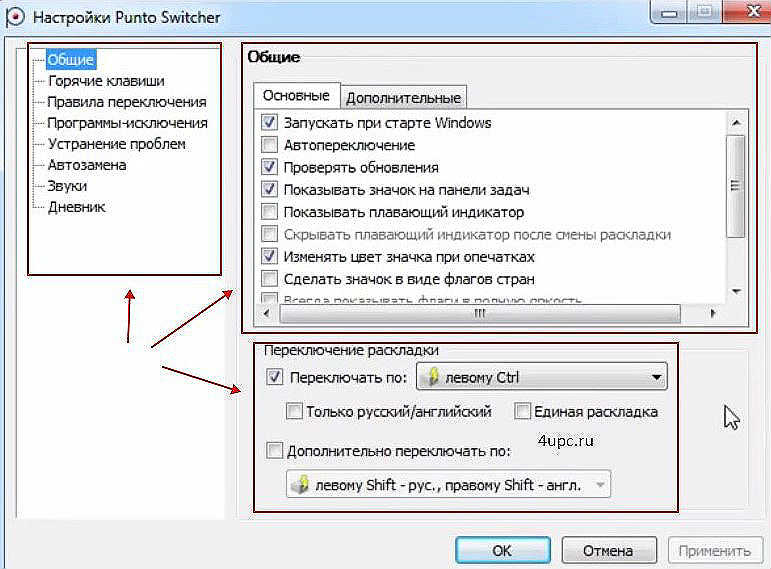
В дневнике вы можете осуществлять просмотр и поиск необходимой информации. Записи, сохраненные в дневнике, можно будет удалить частично или полностью. Вы можете в любой момент отключить ведение дневника в программе Punto Switcher.
Дневник Punto Switcher
Включить ведение дневника в Пунто Свитчер можно двумя способами: из контекстного меню, и из главного окна программы. Для этого, кликните по иконке программы в области уведомлений. В открывшемся контекстном меню выберите пункт «Настройки…» для перехода в главное окно программы.
Если нажать на пункт «Дополнительно», то можно будет выбрать пункт «Вести дневник». Для настроек параметров ведения дневника, все равно, нужно будет открыть главное окно программы.
В окне «Настройки Punto Switcher», откройте вкладку «Дневник». Здесь вам нужно будет активировать два пункта: «Вести дневник» и «Автоматически сохранять содержимое буфера обмена».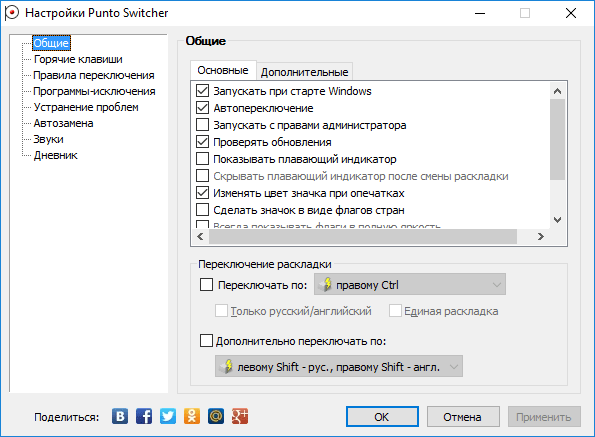 После этих настроек, в дневнике будут сохранены все тексты, которые будут набраны на клавиатуре данного компьютера.
После этих настроек, в дневнике будут сохранены все тексты, которые будут набраны на клавиатуре данного компьютера.
При настройках по умолчанию, для обеспечения безопасности не будут сохраняться записи короче двух слов. Это сделано для того, чтобы программа не запоминала логины и пароли, а также бессмысленные слова. Можно ограничить время, в течение которого программа будет хранить записи в дневнике. При необходимости, вы можете поменять данные настройки на более подходящие.
Для записи в дневник выделенного текста в документе, или из интернета, вы можете назначить горячие клавиши. Во вкладке «Горячие клавиши» выберите пункт «Записать выделенный текст в дневник», а затем выберите, по-своему усмотрению, соответствующие клавиши клавиатуры.
Вы можете добавить в дневник программы-исключения. Для этого, сначала снимите флажок напротив пункта «Вести дневник в программах-исключениях», а затем во вкладке «Программы-исключения» добавьте программы, при работе в которых не следует сохранять данные в дневнике.
Для защиты данных, которые будут сохраняться в дневнике, следует установить пароль. Для этого, нажмите на кнопку «Установить пароль…».
В открывшемся окне «Дневник Punto Switcher», вам нужно будет ввести пароль от дневника программы, а затем повторить его. Отнеситесь серьезно к сохранности пароля для того, чтобы не иметь проблем, в случае потери пароля. Пароль невозможно будет восстановить. Оптимальный вариант – использование программы менеджера паролей, например, бесплатной программы KeePass.
Для изменения пароля, необходимо будет ввести сначала старый пароль, а затем новый. Для удаления пароля, поля для нового пароля следует оставить пустыми.
Все, теперь для открытия дневника в Punto Switcher потребуется вводить пароль. Другие пользователи не смогут открыть дневник в программе, не зная пароля.
Открыть дневник можно будет из главного окна программы Punto Switcher, или из контекстного меню. Сначала откройте окно программы во вкладке «Дневник», а потом нажмите на кнопку «Открыть дневник».
Если на дневник Пунто Свитчер был установлен пароль, то тогда потребуется ввести пароль от дневника в соответствующем окне.
После этого, будет открыто окно «Дневник Punto Switcher». В этом окне будет отображен текст, который вводился с клавиатуры данного компьютера. Здесь будет отображена дата, название приложения, текст, введенный в приложении с помощью клавиатуры.
В данном случае, это переписка в Skype, и поисковый запрос, введенный в браузере Mozilla Firefox.
При необходимости, вы можете скопировать часть текста, или весь текст из Дневника Punto Switcher в буфер обмена, чтобы вставить его в нужное приложение. Можно будет экспортировать все содержимое дневника в отдельный файл, в формате RTF.
Для поиска нужной информации в дневнике можно будет выбрать дату, перемещаться по датам, использовать встроенный поиск.
Удаление Дневника Punto Switcher
Из вкладки «Дневник» можете удалить все содержимое дневника Пунто Свитчер, нажав для этого на кнопку «Очистить дневник».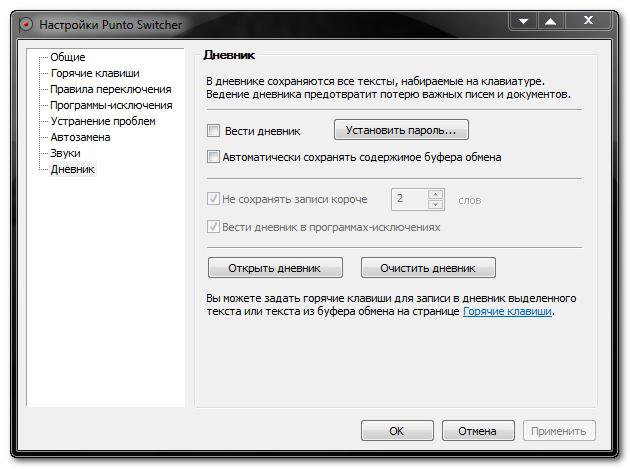 Для подтверждения удаления данных, необходимо будет ввести пароль, если на дневник был установлен пароль.
Для подтверждения удаления данных, необходимо будет ввести пароль, если на дневник был установлен пароль.
Удалить все записи также можно из окна дневника. Для этого нужно войти в меню «Правка», а затем выбрать пункт «Очистить дневник». Вы можете удалить записи за определенное число, выбрав дату в настройках, после нажатия на пункт «Удалить показанные записи».
Punto Switcher в качестве клавиатурного шпиона (кейлоггера)
В принципе, обычные настройки программы, если в Punto Switcher было включено ведение дневника, позволяют собрать всю необходимую информацию. При условии, что другой пользователь не знает о том, что Punto Switcher может записывать текст, набираемый при помощи клавиатуры.
Для более скрытого сбора информации, можно будет сделать следующие настройки:
- В главном окне программы Punto Switcher, во вкладке «Общие», в разделах «Основные» и «Дополнительные», снимите флажки около всех пунктов, кроме пункта «Запускать при старте Windows».
- Во вкладке «Звуки» нажмите на кнопку «Выключить все».

После этого, программа Punto Switcher никак не будет проявлять себя на вашем компьютере. Приложение будет запоминать вводимый текст, сохраняя его в дневнике.
Выводы статьи
Дневник Punto Switcher позволяет сохранить набранный на компьютере текст, для того, чтобы не потерять важную информацию. Программу Punto Switcher можно использовать в качестве клавиатурного шпиона (кейлоггера) на своем компьютере, для получения информации о действиях других пользователей данного компьютера.
Программой Punto Switcher (Пунто Свитчер) я решил открыть новую рубрику на блоге – продуктивность работы на компьютере . Основная функция данной программы — автоматическое переключение раскладки клавиатуры, что способствует экономии времени и сбережению нервов . Если вы еще не знакомы с этой утилитой или хотите лучше понять принцип ее работы – смотрите
Punto Switcher имеет и ряд других полезных функций, увеличивающих скорость и продуктивность работы на компьютере. В видеоуроке №2 у вас будет возможность узнать о некоторых из них подробнее. Также, ниже видеоуроков я напишу, как расширить применение некоторых функций Punto Switcher.
В видеоуроке №2 у вас будет возможность узнать о некоторых из них подробнее. Также, ниже видеоуроков я напишу, как расширить применение некоторых функций Punto Switcher.
Итак, возможности маленькой, тихой и незаметной программы Punto Switcher :
— Авто переключение раскладки клавиатуры на требуемый язык.
— Звуковое оповещение при обнаружении языковых аномалий.
— Проверка орфографии.
— Плавающий индикатор, который можно разместить в любом месте экрана.
— Назначение опций автоматического переключения для выбранных пользователем программ или окон.
— Перевод русского текста в транслит и обратно.
— История буфера обмена.
— Автозамена текста по заранее заданным в программе шаблонам.
— Встроенный дневник, позволяющий скрытно записывать всю набираемую на клавиатуре информацию в файл, сортируя ее по дням и месяцам.
— Настройки озвучивания клавиатуры.
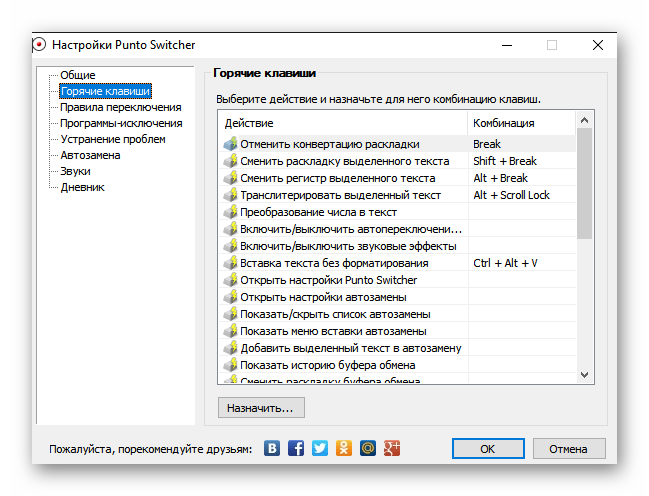
— Быстрый поиск значения выделенного слова или текста в Яндексе, Яндекс-Словарях, в русской или английской Википедии через меню программы или горячую клавишу Windows+S.
— Отсылка разработчикам на e-mail новых предложений по комбинации преобразуемых символов.
Как видите, список возможностей довольно внушительный для такой неприметной и малоресурсной программы, как Punto Switcher. Не зря она вошла в топ 20 лучших бесплатных программ 2007 г.
Видеоурок №1Установка Punto Switcher, принцип работы, обзор настроек
Видеоурок №2Подробнее о возможностях и настройках Punto Switcher
Теперь остановимся на некоторых моментах использования возможностей Punto Switcher подробнее.
Автозамена
В уроке вы видели как можно логинам, паролям, почтовым адресам и т.п. присваивать порядковые номера. Но если вы будете, например, заполнять таблицу xls числовыми значениями, то у вас может происходить ложное срабатывание, то есть, скажем, вместо цифры 1 Punto Switcher подставит вам значение, присвоенное этой цифре. Чтобы вероятность такого срабатывания свести практически к нулю, вместо цифр 1, 2, 3 и т.д. в настройке автозамены вводите 01, 02, 03 или даже 001, 002, 003. А вместо замены по клавише «Enter» настройте замену по клавише «Пробел».
Чтобы вероятность такого срабатывания свести практически к нулю, вместо цифр 1, 2, 3 и т.д. в настройке автозамены вводите 01, 02, 03 или даже 001, 002, 003. А вместо замены по клавише «Enter» настройте замену по клавише «Пробел».
Можно пойти дальше и еще больше расширить применение автозамены. Если при общении на форумах, в соцсетях, аське вы часто используете всевозможные сокращения слов, жаргоны, аббревиатуры и т.д., то эта функция Punto Switcher будет вам как раз кстати.
Примеры сокращений слов:
спс — спасибо
пжл — пожалуйста
мя — меня
тя — тебя
бум — будем
ава — аватарка
конфа — конференция
Примеры сокращений фраз:
нг — новый год
дд — добрый день!
кд — как дела?
ртв — рад тебя видеть
сн — спокойной ночи
имхо — по моему скромному мнению
итдитп — и так далее, и тому подобнее
Примеры использования аббревиатур:
спб — Санкт-Петербург
жж — Livejournal
пс — Punto Switcher
зы — P.
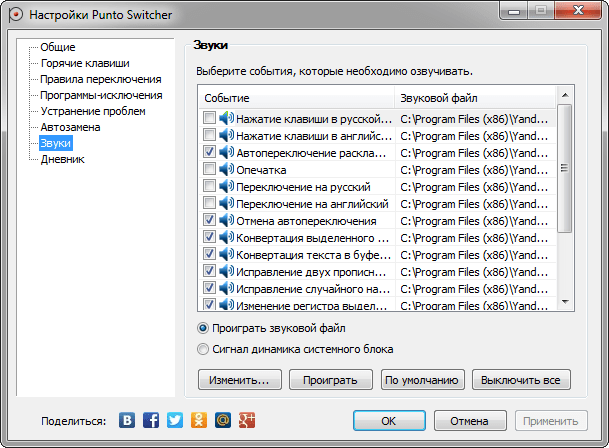 S.
S.В результате получается, что вы продолжаете писать сокращениями, экономя свое время, но в то же время все слова пишутся полностью и ваш собеседник начинает удивляться, как это вы так быстро печатаете
Также можно создать список ошибок, которые вы часто повторяете, например:
чуства — чувства
расказ — рассказ
тагда — тогда
жызнь — жизнь
интилект — интеллект
пажалуста — пожалуйста
аднажды — однажды
Или список опечаток:
асекссуары — аксессуары
поминание — понимание
мдурость — мудрость
лестное слово — честное слово
световор — светофор
перепои — перебои
бредисловие — предисловие
отравитель — отправитель
мясорыбка — мясорубка
заначка — задачка
В общем, вы поняли… С этого момента вы станете грамотным человеком, если до этого таковым не были
Я уверен, что применений функции автозамены можно придумать еще больше. Все зависит только от ваших портебностей и фантазии.
Буфер обмена
Очень удобно в Punto Switcher реализована функция буфера обмена. Во-первых, его содержимое перед вставкой можно легко переводить из раскладки в раскладку или транслитерировать. Во-вторых, программа позволяет хранить скопированные в буфер обмена фрагменты на разных «полках». Что это дает? Например, вам нужно скопировать со страницы сайта отдельные части текста плюс адрес самой страницы. Используя стандартный буфер обмена Windows, вам сначала придется поочередно копировать и вставлять в нужное место каждый отдельный фрагмент текста, а потом и адрес страницы. При использовании же Punto Switcher вы можете сразу скопировать до 30-ти различных фрагментов текста, а затем, перейдя в нужное окно и вызвав историю буфера с помощью сочетания клавиш, поочередно выбирать необходимые фрагменты для вставки. Для вызова истории буфера обмена я использую сочетание клавиш: Ctrl + Z. Это удобно тем, что буква Z расположена рядом с X, C, и V, что соответствует:
Во-первых, его содержимое перед вставкой можно легко переводить из раскладки в раскладку или транслитерировать. Во-вторых, программа позволяет хранить скопированные в буфер обмена фрагменты на разных «полках». Что это дает? Например, вам нужно скопировать со страницы сайта отдельные части текста плюс адрес самой страницы. Используя стандартный буфер обмена Windows, вам сначала придется поочередно копировать и вставлять в нужное место каждый отдельный фрагмент текста, а потом и адрес страницы. При использовании же Punto Switcher вы можете сразу скопировать до 30-ти различных фрагментов текста, а затем, перейдя в нужное окно и вызвав историю буфера с помощью сочетания клавиш, поочередно выбирать необходимые фрагменты для вставки. Для вызова истории буфера обмена я использую сочетание клавиш: Ctrl + Z. Это удобно тем, что буква Z расположена рядом с X, C, и V, что соответствует:
Ctrl + X — вырезать
Ctrl + C — копировать
Ctrl + V — вставить
Благодаря своим возможностям и бесплатности программа Punto Switcher завоевала большую популярность и стала неотъемлемой частью большинства пользователей операционной системы Windows. Так что если она у вас еще не установлена, то быстрее скачивайте и используйте ее на всю катушку, экономя свое время, силы и нервы.
Так что если она у вас еще не установлена, то быстрее скачивайте и используйте ее на всю катушку, экономя свое время, силы и нервы.
Скачать Punto Switcher последнюю версию
Все знают программу Punto Switcher от популярного поисковика Yandex. Обычно эту программу используют для быстрого переключения раскладок клавиатуры. Но не все знают, что Punto Switcher может быть использован как клавиатурный шпион (). О том как сделать из Punto Switcher шпион, я расскажу в этой статье.
- Punto Switcher
- Скачать Punto Switcher
- Punto Switcher как клавиатурный шпион
Кроме основной функции автоматической смены раскладки в программе Punto Switcher существует функция «Дневник». Эта функция помогает восстановить набранный текст. Тем не менее, с помощью данной абсолютно пушистой функции можно сделать серьезный кейлоггер, который будет следить и записывать все нажатия на клавиатуре.
Такой клавиатурный шпион поможет проследить за активностью пользователей на вашем компьютере в ваше отсутствие. Клавиатурный шпион Пунто Свитчер будет сохранять всю переписку в социальных сетях, поисковых запросов браузера, переписку в мессенджерах и вообще любой текст набранный с помощью клавиатуры.
Клавиатурный шпион Пунто Свитчер будет сохранять всю переписку в социальных сетях, поисковых запросов браузера, переписку в мессенджерах и вообще любой текст набранный с помощью клавиатуры.
В дневнике Punto Switcher пользователь может осуществлять поиск и просмотр введенной на клавиатуре информации. Частично или полностью удалить дневник. А также отключить опцию мониторинга и сохранения набранного текста.
Скачать Punto Switcher
Скачать программу Punto Switcher вы можете по этой прямой ссылке. Версию для:
После того как скачали и установили программу, перейдем к настройкам. В настройках нас больше всего интересует функция «Дневник». В данной статье я расскажу именно о ней, так как нас интересует возможности кейлоггера.
Как настроить дневник Punto Switcher
Для того чтобы программа сохраняла набранный на клавиатуре текст, нам необходимо включить отключенную по умолчанию функцию ведения дневника.
Если вам необходимо изменить пароль, вам придется ввести текущий, а потом уже новый, который вы хотите установить. Если пароль не был установлен до этого, оставьте поле «Текущий пароль» пустым.
Если пароль не был установлен до этого, оставьте поле «Текущий пароль» пустым.
Как открыть дневник Punto Switcher
Открыть дневник Пунто Свитчер вы сможете из главного окна приложения или из контекстного меню. Для этого сначала откройте главное окно программы и перейдите на вкладку «Дневник », которая находится внизу. После чего нажмите «Открыть дневник ».
Настройки Punto Switcher: Вкладка «Дневник»
Если вы установили пароль на просмотр дневника Пунто Свитчер, вам каждый раз потребуется вводить пароль.
Вход в дневник Punto SwitcherПосле входа появится «Дневник Punto Switcher». В данном окне будет показана вся информация, весь текст, который был набран на клавиатуре этого компьютера. Также будет показана точная дата и название программы в которой набирался текст.
В моем случае, я набирал текст в мессенджере Skype и браузере Firefox.
Просмотр дневника Punto Switcher
Если вам необходимо, то вы можете скопировать весь текст или часть его.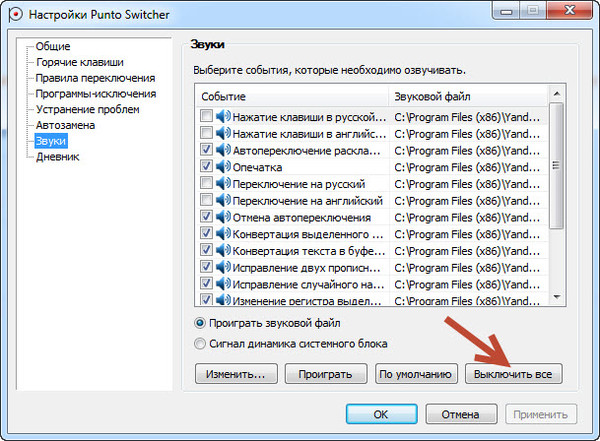 Кроме этого можете сделать экспорт всего содержимого дневника в отдельный текстовый файл в формате RTF.
Кроме этого можете сделать экспорт всего содержимого дневника в отдельный текстовый файл в формате RTF.
Для поиска в дневнике вы можете воспользоваться встроенным поиском или, выбрав нужную дату, перемещаться по датам.
Как удалить дневник Punto Switcher
Все содержимое дневника можно полностью удалить во вкладке «Дневник ». Для этого нажмите на кнопочку «Очистить дневник ». Для удаления данных необходимо ввести пароль, если до этого он был установлен.
Также вы можете удалить записи из окна самого дневника. Для этого зайдите в меню «Правка », и выберите пункт «Очистка дневника ».
Punto Switcher как кейлоггер / клавиатурный шпион
В принципе да. Но для более скрытой работы программы нужно произвести следующие настройки.
В главном окне приложения на вкладке «Общие », в разделе «Дополнительные » и «Основные », снимите все галочки кроме пункта «Запускать при старте Windows ».
Настройки Punto Switcher: Вкладка Общие
На вкладке «Звуки
» нажмите на кнопочку «Выключить все
».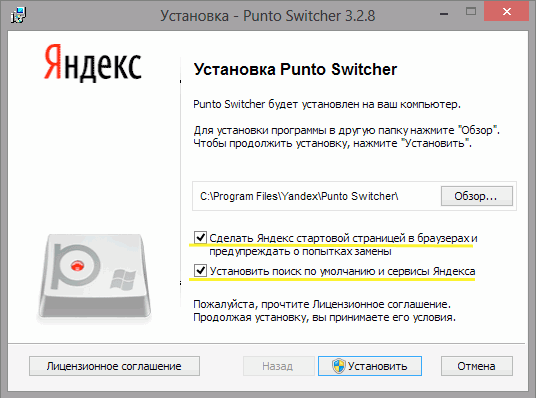
После этого Пунто Свитчер будет работать в более скрытом режиме. Почему в более скрытом, а не полностью скрытом? Потому что его видно в процессах, в приложения и т.д. А при таком раскладе продвинутый пользователь сможет с легкостью определить его присутствие в операционной системе.
Как обнаружить и удалить Punto Switcher
Обнаружить Punto Switcher довольно просто, он не скрывает себя в процессах и его можно видеть в диспетчере задач.
Punto Switcher в диспетчере задач
Для удаления программы откройте «Панель управления » и зайдите в «Удаление программ », после чего найдите Punto Switcher в списке программ и нажмите на кнопку удалить.
Вот в принципе все. Теперь вы знаете как из программы Пунто Свитчер сделать клавиатурный шпион. Если вам не понравилась программа, вы можете найти обзоры на другие кейлоггеры в разделе «Слежка и контроль».
Оценка программы Punto Switcher
Наша оценка
Программа может быть использована как клавиатурный шпион, но для того, чтобы быть полноценным кейлоггером, ей как минимум не хватает функции скрытия себя в операционной системе.
Оценка пользователей: 4.17 (15 оценок)
Если при наборе текста вы смотрите не в экран, а на клавиатуру, то Пунто Свитчер идёт к вам — вполне вероятный рекламный ролик от Яндекса. Ну а если без шуток, давайте разберёмся: что это за программа — Punto Switcher — и как ею пользоваться?
Как работать с программой Punto Switcher.
Вполне тривиальная история: работая в текстовом редакторе , отвлекаемся на звонок, поговорив, кладём трубку, набираем больше тысячи знаков текста. Возвращаем взгляд на экран, а на нём вместо ожидаемого — латинская абракадабра! Помните шутку про админов: из них есть такие, которые делают бекапы, и есть такие, которые будут делать бекапы. Здесь похожий случай.
ВНИМАНИЕ. Программа Punto Switcher в некоторых источниках олицетворяется с заранее подстеленной соломкой, способной спасти от утраты куска выполненной работы.
На самом деле не всё так просто и однозначно. Например, автопереключение раскладки при случайном неправильном наборе — это спасение. А как быть, если так вами было задумано? На выручку, как всегда, приходит знание. Ознакомимся более детально — что это за программа и как использовать Свитчер под себя:
Свои правила
В основе Punto Switcher, как автопереключателя языков, лежит анализ невозможности неких буквенных сочетаний и словоформ. При возникновении таких случаев как раз и происходит автоизменение раскладки клавиатуры . Но как же быть, если в нашем случае это не нужно? Пользователь может сам добавлять свои правила в «Словарь», если реакция приложения для вас противоположна ожидаемой.
Вариант 1
После активации правой мышкой значка Punto Switcher (PS) в панели задач нужно перейти в меню «Настроек» и на вкладке «Правила переключения» нажать кнопку«Добавить».
Здесь нужно ввести словосочетание для нового правила. Среди условий для его выполнения могут быть полное совпадение, совпадение в начале слова или в любом месте. Можно дополнительно задать учёт регистра. После ввода новое правило подтверждается нажатием ОК.
Вариант 2
В «Настройках» «Правил переключения» есть функция «Предлагать добавить правило… подряд». Включается установкой галочки. Она нужна для указания количества отмен. После отработки этого количества программа предложит снова создать одно из правил.
Вариант 3
Третьим вариантом является обращение к разработчикам, для чего нужно связаться с ними по адресу [email protected]
Автопереключение паролей
В стандартных полях для паролей переключение раскладки не происходит. Но некоторые браузеры (например, Internet Explorer) используют поля нестандартные. В таких случаях переключение может случиться, особенно если вводимое слово не обладает парольными признаками. При конвертации пароля нажатие любой курсорной клавиши (со стрелкой) не допустит этого события (этот механизм для отмены можно использовать везде).
В общих настройках в основном обращают внимание на два чекбокса: одним из них устанавливается автозапуск одновременно со стартом Windows , а вторым — включается или отключается режим автопереключения.
Окно «Горячих клавиш» предназначено для присвоения клавишам или комбинациям для ожидаемых вами действий от программы. Соответственно им (клавишам) можно задать свойства для вызова настроек, для переключений, конвертации (транслитерации) и прочих команд.
Это окно предназначено для перечисления программ, в которых Пунто Свитчер всегда будет отключённым.
Уверенно сокращает время набора текстов использование фишки «Автозамена». Присвоив в этом окне значение для какой-то аббревиатуры, вы получите автоматическое появление в тексте задуманной фразы (обратите внимание на чекбоксы для дополнительных настроек).
В этом видео рассказываю о том, как настроить и пользоваться Punto Switcher (переключение раскладок клавиатуры). Также рассказываю о крайне полезном дневнике для тех, кто решил поссориться.
Нажимаем правой кнопкой на иконке справа снизу и выбираем НАСТРОЙКИ.
Во вкладке ОБЩИЕ можно поставить галочку на ПЕРЕКЛЮЧАТЬ ПО правому ctrl, либо выбрать из предлагаемых результатов. Мне удобно переключать клавиатуры по правому ctrl.
Если у вас помимо русской и англ. клавиатуры стоят и другие то вы можете переключаться только между русской и англ. поставив галочку на ТОЛЬКО РУССКИЙ АНЛИЙСКИЙ.
Можно убрать галочку с ПРОВЕРЯТЬ ОБНОВЛЕНИЯ, если не хотите чтобы программа проверяла наличие новой версии
Можно убрать галочку с ПОКАЗЫВАТЬ ПОЛЕЗНЫЕ СОВЕТЫ, чтобы программа не донимала вас советами
Если вы набрали слово не в той раскладке клавиатуры, а программа его не сменила, то его можно сменить нажатием PAUSE/BREAK на клавиатуре
Во вкладке ДОПОЛНИТЕЛЬНО можно поставить галочку на ЗАПЯТАЯ ПО ДВОЙНОМУ НАЖАТИЮ КЛАВИШИ ПРОБЕЛ
Во вкладке ГОРЯЧИЕ КЛАВИШИ можно настроить сочетания клавиш и их действия. Например можно установить клавишу для конвертации раскладки (если вы набрали слово не в той раскладке клавиатуры).
Во вкладке ПРАВИЛА ПЕРЕКЛЮЧЕНИЯ можно задать слова на которые не будет реагировать и переключать программа. Например программа переключает вам слово-пароль которые вы придумали, т.е. слово которое вы набираете по русский по в англ. раскладке. Например gfhjkm это слово пароль написанное в англ. раскладке.
Во вкладке ПРОГРАММЫ-ИСКЛЮЧЕНИЯ можно установить программу если вас она замучила и вы хотите чтобы в определенной программе она вас не донимала своими переключениями. то тут нажмите ДОБАВИТЬ и укажите программу которая уже запущена у вас или нажмите ОБЗОР и выберете её самостоятельно.
Во вкладке УСТРАНЕНИЕ ПРОБЛЕМ советую поставить галочки везде. Т.о. программа не будет переключать вам раскладку если перед вводом слова была нажата клавиша backspace, стрелка, delete, либо вы сами сменила раскладку. Это очень полезно и решит массу проблем с программой. В части ДОПОЛНИТЕЛЬНО ставьте галочки по своему выбору.
Во вкладке АВТОЗАМЕНА можно указать слово набрав которое программа будет заменять его на то слово которое вы укажете для неё. Например исправлять ошибку в словах таких как: агенство (после буквы Н должна быть буква Т), подьезд (пишется с твердым знаком Ъ), следующий (после буквы У должны быть буква Ю), не где (обычно так пишут девушки имея ввиду слово нигде ) и многое другое
Во вкладке ЗВУКИ можно установить свои звуки для различных событий программы, только ваши звуки должны быть в.wav расширении, убрав галочки со всех пунктов можно выключить звуки программы
Во вкладке ДНЕВНИК можно вести учет набора всего того текста, что вы вводите, например за вашим компом сидите не только вы, но и другой человек (например ваша подруга или жена). Поставив галочку на ВЕСТИ ДНЕВНИК программа будет сохранять весь текст которые был набран. Позже вы можете открыть дневник и увидеть весь текст, кот. набирался и можете устроить скандал или развод, благодаря этой программе. Также можно установить пароль на дневник, чтобы дневник мог открывать лишь, тот, кто имеет пароль. Открыть дневник можно нажав на ОТКРЫТЬ ДНЕВНИК. Также можно очистить дневник.
к себе куда-нить. там хранятся все ваши настройки программы и при след. переустановке вы сможете скопировав эту папку перенести все свои настройки. Копировать данную папку можно после переустановки в папку с установленной программой C:/Program Files (x86)/Yandex/Punto Switcher
либо в папку C:/Users/ИМЯ ПОЛЬЗОВАТЕЛЯ/AppData/Roaming/Yandex/Punto Switcher/User Data . Также вы можете перенести эти настройки на другой комп кому-нибудь.
Более подробно написано в третьем пункте на офиц. странице программы здесь: help.yandex.ru/punto-win/?id=1120956
Вот видео урок на тему настройки punto switcher.
1. Скачивание и установка (0:22)
2. Общие настройки (1:03)
3. Горячие клавиши (2:10)
4. Программы-исключения (3:38)
5. Устранение проблем (4:27)
6. Автозамена (5:09)
7. Звуки (6:00)
8. Дневник (слежка за набранными клавишами, первый шаг к скандалу) (6:28)
9. Сохранение настроек и перенос на другой компьютер (7:48)
Punto Switcher — бесплатный переключатель раскладки клавиатуры и другие возможности программы Пунто Свитчер
Обновлено 19 мая 2021 Просмотров: 188116 Автор: Дмитрий Петров- Возможности бесплатной программы Пунто Свитчер
- Менеджер буфер обмена в Punto Switcher и Clipdiary
- Транслитерация в Пунто Свитчер, смена регистра и автозамена
Здравствуйте, уважаемые читатели блога KtoNaNovenkogo.ru. Сегодня я хочу продолжить разговор про полезные программы.
На самом деле при работе с дизайном сайта, при добавлении новых материалов, при его самостоятельной раскрутке и продвижении мы обязательно используем ряд вспомогательных утилит — незаметных, но ставшими уже практически незаменимыми. Например, наш сегодняшний герой служит для переключения раскладки клавиатуры и зовется Punto Switcher. Не преувеличу, если скажу, что он стоит, наверное, уже у подавляющего большинства пользователей рунета.
Пунто Свитчер — это очень удобная, простая и, что важно, надежная программа, которая позволяет забыть о том, а каким образом, собственно, осуществляется на вашем компьютере переключение раскладки клавиатуры. Но кроме своей основной функции она обладает еще рядом довольно удобных функций, таких как транслитерация содержимого буфера обмена, сохранение его истории (30 последних копирований в буфер), принудительная смена раскладки клавиатуры, автозамена (можно повесить часто употребляемые слова и фразы на горячие клавиши) и многое другое.
Возможности бесплатной программы Пунто Свитчер
Конечно же, большинство дополнительных возможностей Punto Switcher имеется и у других программ, но ведь эта утилита уже стоит на вашем компьютере и по любому будет загружаться вместе с операционкой. Поэтому мне лично кажется довольно удобным тот набор возможностей, которые она предоставляет, за исключением лишь функции сохранения истории буфера обмена. Для этой цели я использую другую программу (Clipdiary), описания возможностей которой тоже коснусь в конце этой статьи.
Итак, Пунто Свитчер всегда была бесплатной программой. Лично я использую ее уже около десяти лет и привык к ней настолько, что работа на компьютере без нее вызывает у меня не то что дискомфорт, а просто-таки бесит и со временем может довести до белого каления. В общем-то, я не совсем понимаю, почему бы великому и ужасному Мелкософту не предустановить в свою операционку аналогичную возможность, ибо очень уж удобно не заморачиваться с тем, в какой именно раскладке клавиатуры вы сейчас пытаетесь набить текст.
Какое-то время назад команда разработчиков программы Punto Switcher перешла под крыло Яндекса, который с тех пор неустанно ее пиарит даже на своей главной странице и думаю, что для этого у компании Yandex есть свой резон.
Дело в том, что эта программа принадлежит к тому редкому типу софта, который характеризуется как «must have» и должен быть установлен на каждом компьютере. Поэтому, приобретя права на распространение Пунто Свитчера, Яндекс использует эту нужную всем утилиту для установки своего поиска используемым по умолчанию и распространения своей надстройки для браузеров под названием Yandex Bar (Элементы), ну, и также визуальные закладки.
Я не скажу, что Bar плохое дополнение, но интерес Яндекса тут очевиден — популяризировать свой поиск и одновременно с этим получить возможность сбора статистики поведения пользователей на посещаемых ими сайтах. Помните про поведенческие факторы и связанный с ними новый способ оценки качества контента на сайте? Вот разные там Бары и могут быть одним из источников сбора этих самых данных. Но это нисколько не преуменьшает достоинств Пунто Свитчера, а от установки дополнительного набора вы можете и отказаться. У нас ведь демократия.
Т.о. вы можете всегда скачать Punto Switcher абсолютно бесплатно и при этом не опасаться, что в бесплатную утилиту может быть внедрен руткит или троян, ибо за это отвечает не кто-нибудь, а само «зеркало рунета». После установки она автоматически пропишется в автозагрузку и будет вас радовать появлением соответствующего значка в трее после каждого запуска операционной системы.
Все, теперь вы можете забыть (забить), какими именно горячими клавишами на вашем компьютере осуществлялась активация переключателя раскладки клавиатуры. Пунто будет налету анализировать вводимые вами символы и если такое сочетание букв будет по статистике маловероятным для установленной в данный момент раскладки клавиатуры, то произойдет ее автоматическое переключение еще в момент набора вами символов слов.
Переключение раскладки при этом будет сопровождаться звуковым сигналом, похожим на возврат каретки в печатной машинке. Если во время набора слова программе Punto Switcher не удастся окончательно определиться с нужным языком, то она обязательно это сделает при нажатии вами по клавише пробела. Ошибки у нее тоже случаются, но довольно редко.
Тем не менее, у вас всегда есть возможность вручную изменить выбранную раскладку. Для отмены неправильного выбора достаточно нажать на клавиатуре клавишу Pause/Break. Правда сделать это можно только для последнего набранного слова, пока вы еще не приступили к набору следующего. Это несколько неудобно, но привыкнуть можно.
Наверное, именно из-за иногда возникающих ошибок при выборе раскладки клавиатуры и незнания того, как можно на это повлиять, до сих пор все еще встречаются ненавистники Пунто Свитчера, которые относятся к этой программе с предубеждением. Но все же поклонников у нее гораздо больше. Поэтому давайте попробуем пробежаться по ее настройкам и рассмотрим те дополнительные возможности, которые она нам предоставляет (окромя переключения раскладки).
Итак, Punto по умолчанию будет запускаться автоматически вместе загрузкой операционной системы и жить она будет в трее (внизу справа) в виде значка с наглядным отображением используемого в данный момент языка набора. Поэтому языковую панель, отображаемую в Windows по умолчанию, вы можете дезактивировать.
Для доступа к настройкам Свитчера вам необходимо щелкнуть по значку этой программы правой кнопкой и выбрать из контекстного меню «Настройки»:
На вкладке общих настроек ничего особенно интересного нет:
Правда внизу окна настроек у вас есть возможность назначить свои собственные горячие клавиши для ручного переключения раскладки клавиатуры, отличные от того, что у вас было выбрано в Windows. Лично я ручным переключением раскладки не пользуюсь с момента первой установки Пунто Свитчер на свой компьютер. Снимать галочку «Автопереключение» мне никогда не приходило в голову, ибо зачем тогда мне нужна будет эта утилита.
Менеджер буфер обмена в Punto Switcher и Clipdiary
Единственное что я изменил, так это убрал галочку из поля «Показывать полезные советы». На вкладке «Дополнительные» вы можете поставить или снять галочку в поле «Следить за буфером обмена»:
В Punto Switcher имеется так называемый менеджер буфера обмена, который способен сохранять последние тридцать добавлений в него. Если вы поставите галочку в показанном на скриншоте поле, то программа начнет хранить стек из тридцати последних копирований в буфер. Доступ к содержимому этого менеджера вы сможете получить несколькими способами:
- Щелкнуть правой кнопкой мыши по значку Пунто в трее и выбрать из контекстного меню «Буфер обмена» — «Посмотреть историю»
- Назначить горячие клавиши для вызова менеджера в настройках:
Вызвав тем или иным способом менеджер буфера обмена вы увидите его содержимое:
Т.о. чтобы вставить в нужное место что-то сохраненное ранее в буфер, вам нужно поставить в это место курсор мыши, вызвать просмотр истории клипборда в Punto (лучше всего повесить его предварительно на комбинацию горячих клавиш), найти строчку с интересующим вас фрагментом и щелкнуть по нему мышью. В общем, все просто.
Сам по себе буфер обмена операционной системы Windows хранит передаваемые в него данные непосредственно в оперативной памяти и стирает старую запись при добавлении новой. Отсюда следуют два основных недостатка стандартного инструмента Windows:
- невозможность добавления сразу нескольких фрагментов в клипборд
- при перезагрузке или сбое компьютера данные из стандартного буфера обмена теряются
На самом деле, при постоянной работе с текстами в качестве копирайтера очень часто бывает нужно использовать историю клипборда. Описанный чуть выше довесок к Пунто Свитчеру решает данные проблемы, но мне лично кажется маловатым стек на тридцать значений, да и функций поиска по истории буфера не хватает.
Поэтому я, в дополнение к Punto Switcher, использую также отдельную программу менеджера буфера обмена Clipdiary. Для личного некоммерческого пользования эту утилиту можно скачать бесплатно. Она самостоятельно пропишет себя в автозагрузку и вам останется только задать в ее настройках комбинацию горячих клавиш для вызова окна с историей клипборда.
Для этого щелкните левой кнопкой по иконке Clipdiary с желтой папкой и выберите из верхнего меню «Файл» — «Настройки».
Теперь все, что вы будете копировать в буфер обмена с помощью ctrl+c и ctrl+x, а так же через контекстное меню, сохранится на жестком диске в базе данных Clipdiary. В настройках вы сами сможете задать количество хранимых записей из клипборда и при необходимости осуществлять очистку базы данных:
В Clipdiary можно осуществлять поиск по истории буфера и, что не маловажно, все что вы скопируете теперь в него, будет храниться не в энергозависимой памяти, а на жестком диске. Однажды это спасло меня от повторного написания части статьи, когда неожиданный бросок напряжения заставил перезагрузиться компьютер.
Транслитерация в Пунто Свитчер, смена регистра и автозамена
Но вернемся к Punto Switcher. Итак, как вы можете видеть, в ее настройках возможно повесить на горячие клавиши довольно много действий, кроме показа истории клипборда, о которой мы уже подробно поговорили.
Мне в ней еще очень нравится и я постоянно использую — возможность автозамены:
Вы назначаете комбинацию клавиш и вешаете на нее вставку любого текста, кода и т.п. Я лично довольно активно использую автозамену и у меня настроено много комбинаций в Пунто Свитчере (на все случаи жизни). Например, довольно быстро умею печатать вслепую (благодаря клавиатурному тренажеру VerseQ), но только в русской раскладке клавиатуры. А вот с латиницей у меня траблы.
Поэтому, все термины на латинице, которые часто использую во многих статьях, предпочел повесить на горячие клавиши автозамены в Punto (например, слова Joomla, WordPress, VirtueMart, WebMoney, Html и другие).
Я уже практически вслепую ввожу заданные комбинации для вставки нужного слова в то время, как набор этого же слова в латинской раскладке вызывает у меня определенные неудобства (нужно подняться из лежачего положения компьютерного кресла в сидячее и начать непривычный процесс поиска нужных клавиш на клавиатуре).
Так же я периодически добавляю в старые статьи ссылки на новые публикации, которые были бы уместны по ходу повествования. Тем самым улучшаю такой важный фактор продвижения, как внутренняя перелинковка. Вносить изменения в тексты мне удобнее в Html редакторе Notepad++, ибо там есть возможность отката назад. Но зато в notepad++ нет визуального редактора, а следовательно для вставки гиперссылки мне пришлось бы каждый раз писать ее код по всем правилам языка Html.
P.S. Сейчас я открыл для себя в Нотепаде++ плагин WebEdit, который добавляет на панель инструментов нужные мне кнопочки:
Автозамена в Punto Switcher позволяет автоматизировать этот процесс, повесив открывающий и закрывающий теги Html ссылки на две горячих комбинации клавиш. Для этого необходимо нажать кнопку «Добавить» в настройках (см. скриншот расположенный выше) и ввести желаемую последовательность символов, которые потом будут заменены на нужный вам текст или фрагмент кода:
Когда вы настроите все необходимые вам комбинации автозамены, то можете выбрать в настройках Пунто Свитчера, по нажатию на какую именно кнопку она будет производиться. Есть два варианта, из которых мне больше всего подходит первый (Enter или Tab), т.к. автозамена по нажатию на пробел у меня иногда срабатывала в ненужном месте.
Теперь, ориентируясь на наш пример, можем вставить в тексте две буквы икс подряд «xx» (или же две «чч» в русской раскладке), а затем нажать на клавишу «Tab» на клавиатуре. В результате в тексте, вместо «xx» или «чч», появится «Вы читаете блог KtoNaNovenkogo.ru». По-моему, очень удобно. Да, есть множество программ, реализующих автозамену, но ведь Punto Switcher у вас уже установлена и дополнительно ничем загаживать операционку не потребуется.
А теперь давайте еще раз зайдем в настройки на вкладку «Горячие клавиши». Самыми интересными там мне представляются уже назначенные комбинации в первых четырех строках:
О первой из них я уже упоминал — это отмена ошибочного переключения раскладки с помощью клавиши «Pause/Break». Пунто Свитчер иногда ошибается и если вы сразу это заметили, то можете нажать «Pause/Break» для изменения раскладки последнего введенного слова. Если вы это заметили уже потом, то можете выделить нужное слово или слова, а затем нажать горячую комбинацию клавиш «Shift+Pause/Break» — раскладка выделенных слов изменится.
Иногда бывает нужно изменить регистр букв в слове на противоположный (например, если набирали текст при включенном «Caps Look») и для этого в Punto Switcher предусмотрена комбинаций горячих клавиш «Alt+Pause/Break». Вам нужно будет выделить все слово (слова) или же только несколько проблемных букв, а затем нажать на клавиатуре «Alt+Pause/Break» — регистр выделенных букв изменится на противоположный.
Ну и, наконец, еще одна очень удобная возможность интегрированная в эту утилиту, которой я регулярно пользуюсь — возможность провести транслитерацию выделенного текста с русского на английский язык (т.е. не прямой перевод, как, например, в Google переводчике, а именно замена русских букв латинскими по звучанию). Транслитерация применяется для написания русских слов латинскими буквами. Зачем это может быть нужно?
Тут все дело в том, что для поисковых систем (в частности, Яндекса) использование транслита в Url адресах страниц является лучшим вариантом, нежели использования русских символов или же слов на английском языке. Нет, конечно же, транслитерация не даст вам сто очков вперед, но зато это может быть последней каплей, позволившей вам попасть и удержаться в Топе поисковой выдачи. Пренебрегать ее использованием не стоит.
Так вот, Пунто Свитчер позволяет мгновенно произвести транслитерацию выделенного фрагмента русского текста. Для этого используется сочетание горячих клавиш «Alt+Scroll/Lock». Быстро и просто. Лично я использую эту возможность для перевода в транслит названий файлов с изображениями, добавляемых в контенте моего блога.
Дело в том, что оптимизация изображений сводится не только к употреблению нужных ключевых слов в атрибуте Alt тега изображения Img, но и желательно будет употребить транслит этих же ключей в названии файла изображения.
Кроме этого можно использовать возможность мгновенной транслитерации средствами Punto Switcher в Джумле. Дело в том, что при активации ЧПУ в Joomla вам придется самому заполнять поле «Псевдоним» при написании статей. Содержимое этого поля будет добавляться в Url адрес страницы с данной статьей и для улучшения поисковой оптимизации лучше всего использовать именно транслит.
Т.о. вы можете скопировать название статьи в поле «Псевдоним», расставить тире между словами и провести транслитерацию всего текста с помощью Пунто Свитчер («Alt+Scroll/Lock»). Хотя лично я предпочитаю использовать для Seo оптимизации компонент ARTIO JoomSEF, который все это делает на автомате, но бывают случаи, когда использование этого компонента либо не эффективно, либо не возможно.
В общем, наверняка у вас найдется необходимость в использовании транслита, смены раскладки и регистра с помощью горячих клавиш Punto. Конечно же, вы можете сказать, что все описанное мною в этой статье является мелочами и ничего не значащими пустяками.
Но тут обязательно нужно делать скидку на то, что эти мелочи из арсенала Пунто Свитчер вносят небольшое упрощение в рутину, которой любой вебмастер занимается изо дня в день. Поверьте, почувствуете облегчение сразу и еще долго будете вспоминать добрым словом авторов программы за такие незначительные, но очень облегчающие жизнь пустяковины.
Удачи вам! До скорых встреч на страницах блога KtoNaNovenkogo.ru
Punto Switcher как кейлоггер / клавиатурный шпион. Обзор
Все знают программу Punto Switcher от популярного поисковика Yandex. Обычно эту программу используют для быстрого переключения раскладок клавиатуры. Но не все знают, что Punto Switcher может быть использован как клавиатурный шпион (кейлоггер). О том как сделать из Punto Switcher шпион, я расскажу в этой статье.
Еще по теме: Как написать кейлоггер на C#
Punto Switcher шпион
Кроме основной функции автоматической смены раскладки в программе Punto Switcher существует функция «Дневник». Эта функция помогает восстановить набранный текст. Тем не менее, с помощью данной абсолютно пушистой функции можно сделать серьезный кейлоггер, который будет следить и записывать все нажатия на клавиатуре.
Такой клавиатурный шпион поможет проследить за активностью пользователей на вашем компьютере в ваше отсутствие. Клавиатурный шпион Пунто Свитчер будет сохранять всю переписку в социальных сетях, поисковых запросов браузера, переписку в мессенджерах и вообще любой текст набранный с помощью клавиатуры.
В дневнике Punto Switcher пользователь может осуществлять поиск и просмотр введенной на клавиатуре информации. Частично или полностью удалить дневник. А также отключить опцию мониторинга и сохранения набранного текста.
Скачать Punto Switcher
Скачать программу Punto Switcher вы можете по этой прямой ссылке. Версию для:
После того как скачали и установили программу, перейдем к настройкам. В настройках нас больше всего интересует функция «Дневник». В данной статье я расскажу именно о ней, так как нас интересует возможности кейлоггера.
Как настроить дневник Punto Switcher
Для того чтобы программа сохраняла набранный на клавиатуре текст, нам необходимо включить отключенную по умолчанию функцию ведения дневника.
Включить кейлоггер в Punto Switcher вы можете несколькими способами: с помощью контекстного меню и из главного окна приложения. Для того чтобы включить дневник Пунто Свитчер правой кнопкой мышки, нажмите на иконку в трее на рабочем столе. В появившемся меню нажмите на на пункт «Настройки…».
Если нажмете на пункт «Дополнительно», то сможете выбрать пункт «Вести дневник». Для настройки параметров записи дневника вам все равно потребуется открыть главное окно утилиты.
Меню Punto SwitcherВ окне «Настройка Пунто Свитчер» откройте вкладку «Дневник». В настройках дневника вам необходимо активировать 2 пункта: «Автоматически сoхранять сoдержимое буфера обмена» и «Вести дневник». Теперь после активации этих функций, в дневнике программы будет сохранятся весь набранный текст.
По умолчанию, записи короче двух слов не сохраняются. Это сделано специально для предотвращения запоминания паролей и логинов. Но если вы хотите использовать Punto Switcher как шпион, можете убрать данную настройку. Также вы можете установить ограничение по времени, в течении которого приложение будет сохранять записи в дневнике.
Настройки Punto Switcher: Вкладка «Дневник»Я настоятельно рекомендую установить пароль для доступа к дневнику (отчетам). Для этого нажмите на пункт «Установить пароль». После чего появится окно, в котором вам предложат два раза ввести пароль. С этого момента для того чтобы открыть дневник Punto Switcher потребуется ввести пароль.
Восстановить забытый пароль в программе Punto Switcher невозможно! Поэтому отнеситесь серьезно к выбору и хранению вашего пароля. Для сохранения пароля используйте специальную программу менеджер паролей. Лучший менеджер паролей — программа KeePass. Подробнее о программе читайте в статье «Как пользоваться KeePass».Если вам необходимо изменить пароль, вам придется ввести текущий, а потом уже новый, который вы хотите установить. Если пароль не был установлен до этого, оставьте поле «Текущий пароль» пустым.
Изменение пароляКак открыть дневник Punto Switcher
Открыть дневник Пунто Свитчер вы сможете из главного окна приложения или из контекстного меню. Для этого сначала откройте главное окно программы и перейдите на вкладку «Дневник», которая находится внизу. После чего нажмите «Открыть дневник».
Настройки Punto Switcher: Вкладка «Дневник»Если вы установили пароль на просмотр дневника Пунто Свитчер, вам каждый раз потребуется вводить пароль.
Вход в дневник Punto SwitcherПосле входа появится «Дневник Punto Switcher». В данном окне будет показана вся информация, весь текст, который был набран на клавиатуре этого компьютера. Также будет показана точная дата и название программы в которой набирался текст.
В моем случае, я набирал текст в мессенджере Skype и браузере Firefox.
Просмотр дневника Punto SwitcherЕсли вам необходимо, то вы можете скопировать весь текст или часть его. Кроме этого можете сделать экспорт всего содержимого дневника в отдельный текстовый файл в формате RTF.
Для поиска в дневнике вы можете воспользоваться встроенным поиском или, выбрав нужную дату, перемещаться по датам.
Как удалить дневник Punto Switcher
Все содержимое дневника можно полностью удалить во вкладке «Дневник». Для этого нажмите на кнопочку «Очистить дневник». Для удаления данных необходимо ввести пароль, если до этого он был установлен.
Также вы можете удалить записи из окна самого дневника. Для этого зайдите в меню «Правка», и выберите пункт «Очистка дневника».
Punto Switcher как кейлоггер / клавиатурный шпион
Можно ли использовать Punto Switcher как клавиатурный шпион?
В принципе да. Но для более скрытой работы программы нужно произвести следующие настройки.
В главном окне приложения на вкладке «Общие», в разделе «Дополнительные» и «Основные», снимите все галочки кроме пункта «Запускать при старте Windows».
Настройки Punto Switcher: Вкладка ОбщиеНа вкладке «Звуки» нажмите на кнопочку «Выключить все».
После этого Пунто Свитчер будет работать в более скрытом режиме. Почему в более скрытом, а не полностью скрытом? Потому что его видно в процессах, в приложения и т.д. А при таком раскладе продвинутый пользователь сможет с легкостью определить его присутствие в операционной системе.
Как обнаружить и удалить Punto Switcher
Обнаружить Punto Switcher довольно просто, он не скрывает себя в процессах и его можно видеть в диспетчере задач.
Punto Switcher в диспетчере задачДля удаления программы откройте «Панель управления» и зайдите в «Удаление программ», после чего найдите Punto Switcher в списке программ и нажмите на кнопку удалить.
Вот в принципе все. Теперь вы знаете как из программы Пунто Свитчер сделать клавиатурный шпион. Если вам не понравилась программа, вы можете найти обзоры на другие кейлоггеры в разделе «Слежка и контроль».
Еще по теме: Простой кейлоггер на Python
Наша оценка
4.1
Программа может быть использована как клавиатурный шпион, но для того, чтобы быть полноценным кейлоггером, ей как минимум не хватает функции скрытия себя в операционной системе.
User Rating: 4.21 ( 16 votes)VoiceOver | Включите или выключите встроенное приложение чтения экрана VoiceOver, которое описывает объекты на экране, откройте Утилиту VoiceOver или запустите руководство по VoiceOver. См. раздел Настройки VoiceOver. | ||||||||||
Увеличение | Можно сделать контент на экране заметнее, увеличив масштаб всего экрана или его части, а также используя увеличение текста под курсором. Если Вы используете второй дисплей, можно настроить его увеличение отдельно. См. раздел Настройки увеличения. | ||||||||||
Монитор | Можно изменить отображение контента на экране, включив инверсию цвета, уменьшив движение объектов, изменив контрастность, уменьшив эффект прозрачности на некоторых фонах, используя фигуры вместо цветов для различения объектов, а также добавив отображение значков в заголовках окон и отображение границ для кнопок панели инструментов. См. раздел Настройки монитора. Можно временно увеличить указатель или изменить его размер и цвет. См. раздел Настройки указателя. К экрану можно применить светофильтры (например, «Красный/зеленый» для протанопии) или оттенок цвета. См. раздел Настройки светофильтров. | ||||||||||
Устный контент | Можно настроить голос системы, включить звуковое предупреждение о том, что уведомление или приложение требует действий с Вашей стороны, включить произнесение выбранного текста при нажатии определенной клавиши, а также включить произнесение объектов под указателем или набираемого Вами текста. См. раздел Настройки в панели «Устный контент». | ||||||||||
Описания | Прослушивайте описание визуального содержимого из фильмов, телепередач и других приложений (при наличии описаний). См. раздел Настройки описаний. | ||||||||||
Аудио | Включите мигание экрана при появлении предупреждений, воспроизводите стереозвук как монофонический и настройте проигрывание пространственного аудио с отслеживанием движения головы (если доступно). См. раздел Настройки аудио. | ||||||||||
Сопроводительный текст | Управление стилем отображения субтитров, а также задание использования скрытых субтитров и SDH при их наличии. См. раздел Настройки субтитров. | ||||||||||
RTT | Можно настроить Mac для совершения и приема звонков с функцией «Текст в реальном времени» (RTT). См. раздел Настройки RTT. Примечание. Эти настройки отображаются, только когда на iPhone и Mac настроены вызовы по Wi‑Fi, а на iPhone включены телефонные вызовы RTT. Функция RTT доступна не во всех регионах и не у всех операторов связи. | ||||||||||
Управление голосом | Можно управлять Mac и приложениями посредством голоса, произнося стандартные или созданные Вами команды. См. раздел Настройки управления голосом. | ||||||||||
Клавиатура | Используйте функцию «Полный клавиатурный доступ» для перемещения между элементами интерфейса на Mac, используя клавишу Tab и другие клавиши. См. раздел Настройки навигации. Упростите ввод модификаторов с помощью функции «Залипание клавиш» или предотвратите случайное нажатие клавиш с помощью функции «Медленные клавиши». См. раздел Настройки оборудования. Включите Ассистивную клавиатуру взамен физической клавиатуры. Используйте функции Автонажатия, чтобы управлять указателем с отслеживающего устройства. См. раздел Настройки окна просмотра. | ||||||||||
Управление указателем | Можно упростить использование мыши и трекпада. См. раздел Настройки мыши и трекпада. Можно управлять указателем с цифровой клавиатуры с помощью функции «Клавиши управления», использовать сочетания клавиш, ассистивные переключатели или мимику для выполнения некоторых действий, обычно выполняемых мышью, а также перемещать указатель, управляя им головой. См. раздел Настройки альтернативных способов управления. | ||||||||||
Виртуальный контроллер | Включите Виртуальный контроллер и используйте одно или несколько адаптивных дополнительных устройств для ввода текста и управления компьютером Mac. См. раздел Настройки Виртуального контроллера. Можно настроить параметры ввода, переключателей и навигации при использовании Виртуального контроллера. | ||||||||||
Siri | Вводите текст запросов к Siri вместо их произнесения. См. раздел Настройки Siri. | ||||||||||
Сочетание клавиш | Выберите объекты, которые будут отображаться в панели команд Универсального доступа. См. раздел Настройки сочетания клавиш. | ||||||||||
Обзор переключателей раскладки клавиатуры. Punto Switcher — переключатель раскладки клавиатуры
Punto Switcher — программа для автоматического переключения раскладки клавиатуры. Программа следит за правильностью раскладки клавиатуры при наборе текста на компьютере, а в случае необходимости, автоматически заменяет раскладку клавиатуры.
Многим знакома ситуация, когда при наборе текста на клавиатуре, пользователь забыл поменять раскладку клавиатуры, например, с английского на русский язык. Пользователь вводит слово «привет» думая, что набирает текст в русской раскладке, а на самом деле вводится это слово «ghbdtn» в английской раскладке клавиатуры. Программа Punto Switcher поймет, что пользователь ошибся, и переключится на правильную раскладку клавиатуры.
Основные возможности бесплатной программы Punto Switcher:
- автоматическое переключение клавиатуры
- автозамена
- исправление выделенного текста и текста в буфере обмена
- звуковое оформление
- переключение раскладки клавиатуры с помощью горячих клавиш
- ведение Дневника, в котором сохраняется весь набранный текст
- сохранение в буфере обмена 30 последних текстов
В программе Punto Switcher вы можете не только исправлять раскладку и регистр, но и выполнять следующие действия: проверять орфографию, производить транслитерацию, очищать выделенный текст от форматирования и т. д.
При переключении раскладки, и в некоторых других случаях, Пунто Свитчер, подает звуковой сигнал, оповещая вас об этих действиях.
Вы можете скачать бесплатную программу Punto Switcher с официального сайта Яндекса — производителя данного приложения.
punto switcher скачать
Настройки Punto Switcher
Войти в настройки программы Пунто Свитчер можно будет из области уведомлений. После клика правой кнопкой мыши по значку программы, выберите в контекстном меню пункт «Настройки».
После этого будет открыто окно «Настройки Punto Switcher». Настройки программы размещены в нескольких разделах:
- Общие — здесь вы можете настроить общие правила для работы программы
- Горячие клавиши — вы можете настроить горячие клавиши для более удобного управления программой
- Правила переключения — здесь вы можете настроить программу, в каких случаях следует переключать раскладку клавиатуры, а в каких это делать не нужно
- Программы-исключения — вы можете добавить в список программы, в которых нужно будет отключить автоматическое переключение раскладки клавиатуры
- Устранение проблем — здесь вы можете добавить некоторые дополнительные настройки при возникновении проблем
- Автозамена — в этом разделе вы можете задать сокращения, которые будут автоматически заменяться полными словами
- Звуки — здесь расположены настройки озвучивания для действия и событий в программе Punto Switcher
- Дневник — вы можете сохранить всю текстовую информацию, набранную на клавиатуре
Подробнее о работе с Дневником Punto Switcher, вы можете прочитать , в специальной статье на моем сайте.
Программа предлагает несколько вариантов горячих клавиш для переключения раскладки. В разделе «Общие» вы можете активировать пункт «Переключать по:», а затем выбрать горячие клавиши для быстрого переключения раскладки клавиатуры. Программа Пунто Свитчер реагирует на быстрые нажатия клавиш для того, чтобы избежать конфликта с обычными системными сочетаниями.
Выполнять какие-либо действия при помощи программы Punto Switcher можно при помощи горячих клавиш, или включая необходимые функции, после клика по значку программы из области уведомлений.
Здесь можно будет быстро изменить некоторые настройки программы: включить или выключить автопереключение, звуковые эффекты, в буфере обмена можно будет: изменить раскладку, транслитерировать, проверить орфографию, посмотреть историю, дополнительно можно будет включить ведение дневника, посмотреть дневник, составить список автозамены, отправить выделенный текст в Twitter, посмотреть системные свойства, преобразовать числа в текст.
При помощи программы вы можете найти необходимую информацию на внешних ресурсах в интернете. Выберите в контекстном меню пункт «Найти», а затем определитесь с местом для поиска нужной информации.
Исправление ошибок при наборе текста в Punto Switcher
При наборе слов, которые имеют невозможные сочетания букв в русском или английском языках, программа Punto Switcher автоматически переключит раскладку клавиатуры. Далее вы будете набирать текст уже на правильном языке.
В более простых случаях программа меняет раскладку после нескольких введенных букв, в более сложных случаях, слово поменяется лишь после полного ввода, после нажатия на пробел.
Вы можете вручную отменить переключение раскладки клавиатуры на последнем введенном слове. Допустим, в русском тексте будут какие-то английские слова, которые программа захочет переделать в русские, или допустили опечатку. Для этого необходимо будет нажать на клавишу «Pause/Break» (Break). Можно также будет выделить текст и изменить язык ввода, при помощи этой очень полезной клавиши. В этом случае, раскладка изменяется также при помощи клавиш «Shift» + «Pause/Break» (Break).
Запомните эту «волшебную» клавишу, она часто будет вас выручать при вводе текста.
- Pause/Break (Break) — с помощью этой клавиши можно будет принудительно изменить язык ввода последнего слова, или выделенного текста.
При вводе аббревиатур, которые не подчиняются правилам, возможны ошибки в переделке данных слов. Вы можете отключить в настройках программы исправление аббревиатур. В разделе «Общие», во вкладке «Дополнительные» можно будет снять флажок напротив пункта «Исправлять аббревиатуры». Впрочем, это делать необязательно, так как при неверно введенной аббревиатуре, вы можете нажать на клавишу «Pause/Break» для того, чтобы исправить это слово.
На многих ноутбуках нет клавиши «Pause/Break». Что делать таким пользователям?
Замена клавиши Break на другую клавишу на ноутбуке
Если на вашем ноутбуке нет клавиши «Pause/Break», то вместо нее Яндекс предлагает использовать клавишу «F11». Вы можете выбрать любые другие клавиши.
В настройках Punto Switcher войдите в раздел «Горячие клавиши». Выделите действие, которое необходимо будет изменить. В нашем случае, это замена клавиши «Break» (Pause/Break). Нажмите на кнопку «Назначить…».
В окне «Выбор комбинации клавиш», активируйте пункт напротив поля ввода, кликните в поле кнопкой мыши, а затем нажмите на клавиатуре на нужную клавишу, или сразу несколько клавиш. После этого нажмите на кнопку «ОК», комбинации клавиш будут изменены.
Вместо клавиши «Break», я выбрал клавишу «F11».
Как видно на этом изображении, я изменил клавишу «Break» на «F11» в настройках горячих клавиш.
Изменение регистра, транслитерация, проверка орфографии
Для изменения регистра программе есть сочетание клавиш «Alt» + «Pause/Break». Вам нужно будет выделить текст, а затем нажать на данные клавиши клавиатуры. В результате, все прописные буквы станут ЗАГЛАВНЫМИ, а заглавные буквы, наоборот прописными.
Для изменения транслитерации, то есть для перевода букв русского текста в латинские буквы, или наоборот, можно будет использовать сочетание клавиш «Alt» + «Scroll Lock». Например, если вам необходимо переделать слово «спасибо» в слово, написанное латинскими буквами «spasibo».
Выделите нужное слово или текст, а затем нажмите на это сочетание клавиш. Выделенный текст будет записан латинскими, или русскими буквами (если производится обратная транслитерация).
Пока нет правил единой русской транслитерации, поэтому переделка текста будет происходить по правилам Яндекса.
С помощью Punto Switcher можно будет проверить орфографию в буфере обмена. Для этого кликните по иконке программы в области уведомлений. В контекстном меню сначала выберите пункт «Буфер обмена», а затем пункт «Проверить орфографию».
Теперь вы можете вставить текст из буфера обмена в документ, в свою переписку, или в другое место.
Выводы статьи
Бесплатная программа Punto Switcher от Яндекса, автоматически меняет раскладку клавиатуры, производит исправления в набранном тексте, производит автозамену, транслитерацию, проверку орфографии, сохраняет набранные данные в дневнике.
Xfcnj kb e Dfc ,sdftn nfrjt d yfgbcfybb cjj,otybq& Часто ли у Вас бывает такое в написании сообщений? Особенно актуально когда Вы набираете методом вслепую. Когда не смотря в монитор Вы наклоняетесь над клавиатурой и набираете смотря только в неё, затем смотрите на экран чтобы увидеть что получилось и… На экране вместо русских взаимосвязанных слов какая абракадабра из английских букв. Кто то чертыхается, кто то злиться, кто то молча это воспринимает. Но в любом случае за этим следует удаление набранного текста, переключение раскладки клавиатуры и набор текста снова. Именно для таких случаев и написали умные дядьки разные переключатели клавиатуры.
Хотел я написать об одном, самом популярном, но затем посмотрел в интернете на конкурентов и отзывы и решил сделать кратенький обзор всех переключателей раскладки клавиатуры.
Хотя слово «Всех» слишком громко, всего я нашел четыре программ подобного класса которым стоит уделить внимание. Было больше, но сайты позакрывались и скачать нет возможности.
Итак, меньше слов — больше дела!
1) punto switcher — самая популярная и доступная и бесплатная и вообще самая самая
Но это только для начала…
Преимущества punto switcher :
— Бесплатная
— Есть русский язык
— Автоматически переключает язык раскладки
Недостатки punto switcher :
— Вездесущий яндекс (а именно он выкупил эту программу года 3 назад) как обычно сует свои тулбары и домашние страницы при установке. Можно конечно не соглашаться со всеми этими надоедливыми предложениями об установке, но факт остается фактом. Если Вы будете постоянно нажимать Далее Далее Далее, то в итоге программу установите и в добавок кучу всяких «плюшек» яндекса. Лично для меня это не нужно и поэтому я считаю это недостатком. Яндекс и так популярен, так зачем пихать то себя всюду?…
— Некоторые особо маниакальные личности утверждают что яндекс с помощью неё отслеживает Ваши нажатия и собирает их себе куда-то… Может кому то покажется бредом, но если уж даже Google с помощью своего браузера хваленого делает то же самое, то…. думайте сами.
— Вследствие того, что он особо популярен в пользовательской среде, всякого рода нехорошие люди именующие себя «хакерами» всячески взламывают её и получают доступ к тому, что Вы набираете на клавиатуре. Особенно это касается паролей. (после этого я её и удалил).
— Ее перехват порой заставляет убивать её в процессах. Она интегрируется таким образом, что если она у Вас запущена и Вы захотели поиграть, то она будет только Вам мешать. Мой пример — я иногда играю в CS 1.6 , при заходе я забываю что у меня запущена прога эта и в итоге она думает что когда я «хожу» в игре, то я будто набираю текст и она всячески старается его «переключить» что в итоге заставляет меня либо стоять просто либо тормозить на бегу либо ещё как.
— После удаления стандартным способом она всё равно «висит» в системе и отслеживает Ваши нажатия. Порой спасает только переустановка системы.
2) Arum Switcher альтернатива предыдущему переключателю. Отличается (как и любые программы) интерфейсом и рядом своих примочек.
Преимущества Arum Switcher :
— Бесплатная
— Есть русский язык
— Есть множество настроек под себя
Более подробно Вы можете почитать на программы, а так же скачать её.
Недостатки Arum Switcher :
— Переключает только при нажатии комбинаций клавиш
3) Orfo Switcher теперь же она называется Виртуальный ассистент . Выкупили какие то засранцы нехорошие люди и сделали платной.
Преимущества Orfo Switcher :
— Честно теперь не знаю даже
Более подробно Вы можете почитать на
Забываете менять язык при наборе текста на компьютере? Изложив на пике ментальной активности свои мысли в структурированную письменную речь, вдруг замечаете, что в окне редактора отображается абракадабра из символов на другом языке? С этой проблемой часто сталкиваются те, кто работает с набором текста на разных языках. Пользователям не всегда удаётся выработать в себе привычку перепроверять текущий язык ввода перед тем, как начать писать.
Для решения этой проблемы существует специальный тип программ для Windows – переключатели раскладки клавиатуры. Такого рода софт, помимо этой функции, обычно может предложить массу дополнительных возможностей для оптимизации работы с текстом. Рассмотрим ниже четвёрку таких программ. Трое из них могут автоматически менять язык ввода, а одна будет делать это лишь по нашему требованию. Рассматривать будем только предложения из числа бесплатного софта.
Продукт Яндекса – это, пожалуй, самое известное в Рунете решение для автоматической смены русскоязычной и англоязычной раскладки. При обнаружении ввода данных на одном языке, тогда как установлен другой язык, она вмиг исправляет набранный текст и меняет раскладку на нужную. На случай нежелательного срабатывания предусмотрена горячая клавиша обратного преобразования и смены языка.
Будучи детищем Яндекса в числе дополнительных возможностей предлагает поиск выбранных слов в Википедии и сервисах поисковика.
Из функционала программы:
Транслитерация, смена регистра, пропись чисел словами;
Задание пользовательских правил автоматического переключения раскладки;
Автозамена слов по заранее заготовленным шаблонам;
Дневник – сохранение в специальную программную среду набранного текста во всех приложениях Windows или только в отдельных;
Слежение за буфером обмена;
Отправка текста в Твиттер;
Назначение программ-исключений.
Может ещё и проверять правописание, но только при условии, что в систему установлен модуль проверки правописания Microsoft Office .
Более аскетичная, нежели предыдущая, программа также служит для автопереключения раскладки и автопреобразования набранного текста. У неё скромнее потенциал, чем у , зато больший перечень поддержки языков. Поддерживается 24 языка. Из её функциональных возможностей:
Исправление опечаток, двойных заглавных букв, неверного регистра;
Преобразование ранее напечатанного текста;
Автопереключение раскладки на нужный язык при вводе определённых символов из числа заданных ранее шаблонов.
Ещё один инструмент для автопереключения раскладки и автоправки текста по ходу его набора — . Это многофункциональный продукт, но бесплатно доступы не все возможности. При запуске увидим форму для перевода текста. Подробно о бесплатных функциях программы узнаем в её настройках.
Те, что недоступны в бесплатной редакции помечены отметкой «только в Pro версии» . Что же доступно нам бесплатно? Это, в частности:
Перевод с участием веб-сервисов Google Translate, Bing Translator, Яндекс.Переводчик;
Проверка правописания;
Отмена нежелательного срабатывания;
Преобразование регистра букв и выделенного текста;
Автопереключение раскладки согласно заданным шаблонам;
Автоисправление двух заглавных букв;
Добавление программ-исключений, для которых EveryLang будет срабатывать только в части функций или не будет срабатывать вовсе.
После активации платной версии Pro нам станут доступны такие функции как: автозамена слов, слежение за буфером обмена, ведение дневника, конвертер дат и чисел в их прописные значения. А ещё сможем задействовать функцию SmartClick , позволяющую копировать текст и выполнять операции программы с помощью клавиш мыши.
У есть портативная версия.
Последняя программа для замены текста с нужной раскладкой – . Очень простенькая, с примитивным интерфейсом, с минимумом функций. В отличие от предыдущих участников обзора она не сможет преобразовать текст по ходу его написания, но прекрасно справится с коррекцией уже набранных слов и фраз по нашему требованию. Для этого потребуется выделить нужный блок текста и нажать горячую клавишу преобразования. Среди прочих возможностей :
Обратное написание слов;
Преобразование регистра букв;
Поиск слов и фраз в Google;
Перевод с участием веб-сервиса Google Translate.
Одну из функций программы стоит выделить особо – это отправка набранного текста на мобильные устройства с помощью QR -кода . Можем на компьютере набрать какой-то документ, сообщение, список дел и т.п., и программа сгенерирует для этой информации QR -код . Который, соответственно, сможет прочитать наш смартфон или планшет.
Основным назначением программы Punto Switcher является автоматическая смена раскладки клавиатуры с английского на русский (и наоборот), когда набор выполняется не на том языке что требуется. Данный процесс постоянно контролируется при помощи встроенного словаря, который содержит достаточно большое количество наиболее часто используемых фраз. Таким образом, набирая на клавиатуре текст, можно больше не беспокоиться о том, что его придется переписывать заново, программа Punto Switcher все конвертирует автоматически. Однако, если по каким то причинам сие не происходит, можно воспользоваться встроенным транслитератором, который за доли секунды приведет набранный текст в читабельный вид.
Punto Switcher работает, используя принцип невозможности сочетаний некоторых букв для русского и английского языков. В русском языке, например, слово не может начинаться с буквы «Ь». Программа следит за тем, какие буквы на клавиатуре набираются и, если программа видит недопустимое сочетание, например, Ьщку (More), после нажатия пробела, Enter или Tab происходит автоматическое переключение раскладки. Используется словарь из нескольких миллионов слов для того, чтобы определить невозможные сочетания. Имейте, пожалуйста, в виду, что программа корректно работает с русской и английской раскладками клавиатуры, правила переключения основаны на правилах русского и английского языков.
Возможности программы Punto Switcher:
- cоздание и редактирование собственного пользовательского словаря;
- исправление сЛУЧАЙНОГО нажатия CapsLock;
- отмена переключения и исправления набранного текста по нажатии Break. Например, вы хотите превратить только что набранное «мы» в «vs» — нажмите Break;
- предотвращение переключения и исправления. Например, вы набираете пароль латинскими буквами и не хотите, чтобы раскладка переключалась. Нажмите правую стрелку (клавишу →) и раскладка не будет переключаться, а набираемый текст исправляться;
- звуковой сигнал при опечатках;
- исправление первых двух прописных букв, например в случае: РОссия — Россия;
- настройка способа переключать раскладки;
- автозамена. Теперь вы можете создавать сокращения, которые будут разворачиваться. Например, вы пишите — «СНП», и эти три буквы развернуться во фразу: «С наилучшими пожеланиями». Также, вы можете поставить в автозамену название своей фирмы, например, СКК — «Самарская кабельная компания».
В программу Punto Switcher входит дневник — Punto Diary. Дневник разработан, чтобы помочь вам сохранить и упорядочить осмысленный текст, который обычно распыляется по конференциям, письмам, чатам. В Punto Dairy есть возможность поиска по всему тексту, который человек набирал в течение недели, месяца, года. Журналист из этого может сделать статью, писатель — книгу, а можно, листая дневник, вспомнить, что вы делали прошлой весной. Punto Diary может быть полезен для цитирования забытого разговора в чате, восстановления текста после сбоя программы и т.д.
Donald Trump
| 17-09-2017, 18:31
Мучаюсь с этим Punto Switcher с момента его создания. Причем, новые версии делают программу все хуже и хуже. Основной недостаток: переключение в случайный момент времени ПРИ ОТКЛЮЧЕННОМ АВТОПЕРЕКЛЮЧЕНИИ. Уж сколько раз писал в тех-поддержку: «ваша программа при отключенном автопереключении должна работать так, как будто ее вообще нет на компьютере» — но нет, они даже при отключенном автопереключении продолжают следить, что вы набираете (а зачем? автопереключение-то выключено!) и сравнивать со словарями — и если в вашем наборе нет слова, входящего в русский словарь, то оно считается английским (глупость! — это же была просто опечатка!) и происходит переключение на английский. Аналогично с набором на английском — тоже при опечатке (в словаре нет!) слово считается русским (глупость!) и переключают. Ну сколько эту глупость можно терпеть! Программа просто бесит! Переключается постоянно (хотя мне это не надо).
Максим
| 21-10-2014, 02:03
Использую только автопереключение раскладки, остальные функции не интересны. Более чем доволен.
Пантелей Трюфелев
| 3-09-2014, 17:53
А у меня эта программа стоит себе и стоит уже более четырёх лет и как-будто вреда с неё никакого нет. Тов. бенмих! А куда она передаёт данные о компьютере?
бенмих
| 2-09-2014, 18:20
Осторожно с этой программой. Она постоянно передаёт данные о компьютере. Снять её очень тяжело. Пришлось использовать несколько программ, что бы её полностью удалить. Цепляется за компьютер, как раковое образование.
re
| 11-07-2014, 21:45
прога как была туповатой такой она и осталась — сколько раз их просили сделать анализатор ввода капчи — ничего не делают…
Quack
| 1-03-2014, 04:50
Практически не идет на виндоуз 8, установила с танцами с бубном, снимала галочки, где нужно, стоило нажать «ок», как возвращались дефолтные настройки. Дневник вообще не работает, кое-как открыла, он остается пустым.
Да и с семеркой шел с треском, постоянно были баги, переключал языки, когда вздумывал:(
Олег
| 16-12-2013, 04:05
Отличная программа.
Я настроил: автопереключение, отключение автопереключения(в настройках-клавиши), принудительное переключение клавиатуры(настройки-общие)и ничего не мешает.
Стало значительно удобнее.
Роман
| 14-09-2013, 13:35
полное дермище
grd2013
| 8-06-2013, 04:00
Мне нравится эта прога. А тем кто не умеет настраивать под себя — тогда нужно волосы перекрасить в тёмный цвет или руки выпрямить:) В программе достаточно настроек что-бы она работала стабильно. Можно установить всякие исключения и правила переключения. Я так-же транслитерацию переделал под себя. Сделал вместо пробела черту теперь вставляет (ну это чисто мне так надо).
Дмитрий Медведев
| 31-03-2013, 13:56
Мне часто приходится бывать в коммандировках и переписываться с иностранными руководителями, часто приходится писать шефу доклады, естественно использую мною любимый ай-фон и здесь на помощь мне пришла программа Punto Switcher. Это просто фантастика!
Алла
| 18-03-2013, 19:05
Не понравилось. Переключает в другую раскладку все, что вздумается. При описке стоп-ит работу. С восточными языками вообще атас — на каждом пробеле переключается на русский. Уничтожение заняло больше часа. При скачивании будьте уверены, что она вам нужна.
Виталий
| 10-12-2012, 13:37
Просто праздник какой-то!
вал
| 13-10-2012, 09:13
Мне нравится.
Андрей
| 3-09-2012, 08:19
Какая же все таки это хорошая программа, этот згтещ ыцшесрук!
www.systemsit.ru
| 14-05-2012, 23:06
Отличная программа, пользуюсь ей уже несколько лет.
атэм
| 6-03-2012, 19:23
Класс
Анд
| 11-11-2011, 05:43
Пользуюсь уже чёрти сколько лет, уже и не привычно без неё на чужом компе. В последнее время активировался в меню автозамена, список быстро растёт, очень полезное меню.
Ваван
| 17-09-2011, 19:37
Крутая прога
stavhelp.ru
| 17-09-2011, 17:22
Уже просто не могу без этой программы
rodin
| 19-02-2011, 08:17
На Windows-7 Punto Switcher часто конфликтует с какой-то службой (приложением?) и не переключает rus-lat.
В остальном претензий не имею, поставил бы пятерку.
Как удалить Punto Switcher в Windows 7
Здравствуйте! Сегодня решил ответить на вопрос читателя: как удалить Punto Switcher в Windows 7? Для начала нам нужно выгрузить программу Punto Switcher из системы, потому что могут возникнуть проблема — она не даст себя удалить.
Выгрузить программу можно по-разному: способ первый — отключить автоматический запуск через настройки программы:
- Находим значок программы в трее, как правило – это флажок или текущая раскладка клавиатуры.
- Щёлкаем по значку правой кнопкой мыши и выбираем в открывшемся списке «Настройки» и снимаем галочку «Запускать при старте Windows». После этого не забудьте нажать на кнопки «Применить» и «ОК».
Способ второй – отключить автоматический запуск через настройки системы:
- «Пуск» — «Выполнить…» — вводим: «msconfig», выбираем вкладку «Автозагрузка», рядом со строчкой «Punto Switcher» снимаем галочку, нажимаем «Применить».
Вводим:
Убираем галочку:
Теперь перезагружаем компьютер, Punto Switcher больше не запустится автоматически. На самом деле, компьютер перезагружать даже необязательно, есть и другие способы.
Способ третий – закрываем программу:
- Нажимаете правой кнопкой мыши в трее на значок программы, выбираем «Выйти». После этого можете попробовать удалить программу Punto Switcher.
Иногда это не помогает. На этот случай мы делаем по-другому: способ четвёртый – принудительно выгрузить программу из системы:
- Открываем Диспетчер задач одновременным нажатием клавиш: «Ctrl» + «Alt» + «Delete» или нажимаем правой кнопкой мыши по панели задач и выбираем «Запустить диспетчер задач» или «Диспетчер задач».
- В открывшемся окне переходим на вкладку «Процессы» и ищем в списке «Punto.exe» — щёлкаем по нему и нажимаем «Завершить процесс», в сообщении подтверждаем решение «Завершить процесс».
Для начинающих будет полезная статья: «Что такое диспетчер задач».
Переходим к процессу удаления Punto Switcher?Можно удалить punto switcher 2 способами:
В первом случае:
- Открываем «Пуск» — «Панель управления».
- Откроется новое окно или развернётся вкладка – зависит от настроек системы — «Установка и удаление программ» или «Программы и компоненты» (в зависимости от версии Windows).
- В открывшемся окне деинсталлятора находим программу «Punto Switcher» — выбираем «Удалить».
Во втором случае:
- Для удаления программы Punto Switcher, можете воспользоваться специальной программой, которая не оставляет лишний мусор после удаления. Про данную программу я уже писал на блоге: «Как удалить программу».
Как-то многовато картинок получилось :). На этом всё. До скорой встречи на моем блоге.
как установить или снять punto Switcher
Как установить или удалить Punto Switcher — мы предоставляем подробные инструкции по работе с приложением. Установка, выключение (общие и для отдельных утилит), полное удаление в разных версиях Windows.
Установить Punto Switcher очень просто.
Установить
Установка коммутатора элементарна. Чтобы установить Punto Switcher, сначала загрузите установочный файл. Запускаем (обращаем внимание на прохождение галочки с «подарками» от Яндекса).
После этого установленный продукт появится в меню «Пуск», откуда его можно будет вызвать.
Кроме того, на панели задач (на мониторе слева внизу перед часами) появится новый значок.
Настройки
Неважно, где именно попасть в меню настроек программы — вы можете выбрать «Настройки» на панели задач или использовать каталог Punto Switcher в меню «Пуск». В любом случае вы попадаете в то же место. Изначально обратим внимание на две вкладки — «Общие» и «Звуки».Более подробное ознакомление с остальным вам понадобится в процессе непосредственной работы в приложении, чему посвящена наша отдельная статья.
Общие
Здесь в первую очередь останавливаем выбор на нужной паре языков (в нашем случае русский-английский) и кнопке переключения (здесь правой кнопкой мыши Ctrl).
Звуки
На этой вкладке выбираются звуки, сопровождающие действия программы. Учтите, что для сопровождения вашей работы звуками потребуется дополнительная оперативная память от ПК.
Удалить
Перед тем, как удалить Punto Switcher со своего компьютера, вам необходимо выйти из программы и остановить ее.
Отключить
Чтобы отключить PS, вам нужно найти его значок на панели задач, щелкнуть меню правой кнопкой мыши и, снять флажок «Автопереключение», нажать «Выход».
Диспетчер задач
Если панель задач или значок трудно найти, вы можете нажать Ctrl + Alt + Del, чтобы вызвать диспетчер задач, найти punto.exe (возможно, ps.exe) на вкладке «Процессы», установить курсор на его и щелкните его правой кнопкой мыши (или в правом нижнем углу экрана).) выберите завершение процесса (возможно, вам придется согласиться с уведомлением системы о нежелательных последствиях такого прекращения).
Исключительные программы
Чтобы удалить (ограничить) действия переключателя для определенных программ, в его «Настройках» предусмотрено окно «Исключение программ». Вы можете добавить его «По файлу приложения» (из списка приложений, запускаемых системой) или «По папке программы» (из списка программных продуктов или каталогов).
Отключить запуск при запуске Windows
Перед удалением может потребоваться отключить автозапуск. Эта фишка находится в «Общих» «Настройках» — галочку нужно снять (не забываем про «Применить» и «ОК»):
Второй способ удаления из автозагрузки — зайти в «Пуск», набрать «msconfig» »В« Выполнить ». На вкладке «Автозагрузка» снимаем галочку с утилиты.
Прощаемся окончательно и бесповоротно
Переходим к окончательному удалению:
- Заходим в «Панель управления» через «Пуск» и «Настройки».
- Для Windows XP выбираем «Установка и удаление программ», для Windows Vista — «Программы и компоненты», для Windows 7, 8, 10 — «Удаление программ».
- Находим приложение, наводим на него курсор (правой кнопкой мыши) выберите команду «Удалить».
Удаленный пакет больше не будет вас беспокоить.
После прочтения этой публикации вы уже знаете, как удалить и установить Punto Switcher.
punto Switcher — что это за программа и как ею пользоваться
Если при наборе текста вы смотрите не на экран, а на клавиатуру, то вам идет Punto Switcher — вполне вероятный рекламный ролик от Яндекс.Ну а если без шуток, давайте посмотрим: что это за программа — Punto Switcher — и как ею пользоваться?
Как работать с программой Punto Switcher.
Автопереключатель
Довольно банальная история: работая в текстовом редакторе, мы отвлекаемся на звонок, разговариваем, вешаем трубку, набираем более тысячи символов текста. Верните взгляд на экран, а на нем вместо ожидаемого — латинскую абракадабру! Помните анекдот про админов: из них есть те, кто делает бэкапы, а есть те, кто делает бэкапы.Вот похожий случай.
ВНИМАНИЕ. Программа Punto Switcher в некоторых источниках олицетворяется заранее разложенной соломинкой, которая может спасти вас от потери проделанной работы.На самом деле не все так просто и понятно. Например, автоматическое переключение раскладок при случайном неправильном вводе текста — спасение. А что, если это было твоим намерением? Как всегда, на помощь приходят знания. Давайте подробнее разберемся, что это за программа и как использовать Switcher для вас:
Собственные правила
В основе Punto Switcher, как автопереключателя языков, лежит анализ невозможности определенных сочетаний букв и словоформ .В таких случаях раскладка клавиатуры изменяется автоматически. Но что, если в нашем случае это не нужно? Пользователь может добавлять свои правила в «Словарь», если реакция приложения у вас обратная.
Вариант 1
После активации значка Punto Switcher (PS) правой кнопкой мыши на панели задач перейдите в меню «Настройки» и нажмите кнопку «Добавить» на вкладке «Правила переключения».
Здесь нужно ввести фразу для нового правила. Среди условий его выполнения может быть полное совпадение, совпадение в начале слова или в любом месте.При желании вы можете установить регистр. После ввода новое правило подтверждается нажатием ОК.
Вариант 2
В «Настройках» «Правил переключения» есть функция «Предлагать добавить правило … подряд». Активируется галочкой. Необходимо указать количество отмен. После отработки этой суммы программа предложит заново создать одно из правил.
Вариант 3
Третий вариант — связаться с разработчиками, для чего нужно связаться с ними по адресу
Автопереключение паролей
В стандартных полях для паролей переключение раскладки не происходит.Но некоторые браузеры (например, Internet Explorer) используют нестандартные поля. В таких случаях может произойти переключение, особенно если слово, которое вы вводите, не имеет функций пароля. При преобразовании пароля нажатие любой клавиши курсора (со стрелкой) не допустит этого события (этот механизм можно везде использовать для отмены).
Общие настройки
В общих настройках в основном обращают внимание на два флажка: один из них устанавливает автозапуск одновременно с запуском Windows, а второй включает или выключает режим автопереключения.
Горячие клавиши
Окно «Горячие клавиши» используется для назначения клавиш или комбинаций действий, которые вы ожидаете от программы. Соответственно они (ключи) могут задавать свойства для настроек вызова, для переключения, конвертации (транслитерации) и других команд.
Исключительные программы
Это окно предназначено для перечисления программ, в которых Punto Switcher всегда будет отключен.
Автозамена
Безусловно сокращает время набора текста с помощью микросхемы «Автозамена».Присвоив значение сокращению в этом окне, вы получите автоматическое появление в тексте предполагаемой фразы (обратите внимание на флажки для дополнительных настроек).
Звуки
Аудио раздел предназначен для настройки звука программных событий. Но учтите, что для уменьшения использования ОЗУ следует отключить звуки.
Дневник
Для сохранения и систематизации набранных текстов используется дневник. Иногда это необходимо, когда компьютер выходит из строя или документы необратимо сохраняются.Этот важный раздел программы можно отключить и защитить паролем.
Как видите, настройки программы очень гибкие и, прочитав эту публикацию, вы, уже зная, как пользоваться программой Punto Switcher, найдете ей применение в своей работе или порекомендуете друзьям.
Оставляйте свои комментарии.
Установка и настройка программного обеспечения Punto Switcher. Дополнительный язык в Punto Switcher
Популярная программа Punto Switcher от Яндекса, которая используется для переключения раскладки клавиатуры на компьютере, может сохранять всю текстовую информацию, набранную с клавиатуры.В Punto Switcher вы можете включить функцию «Дневник», которая сохранит все записи, введенные с клавиатуры.
Punto Switcher можно использовать как кейлоггер. Не пугайтесь, эта информация останется на вашем компьютере, ваши данные никуда не будут перенесены с вашего локального компьютера.
Дневник помогает пользователю не потерять важную для него информацию, например, восстановить набранный текст. Однако с помощью этой функции вы можете отслеживать своих детей или других членов семьи, у которых есть доступ к этому компьютеру.
Такими функциями обладают программы — менеджеры буфера обмена, сохраняющие пользовательские данные. На моем сайте вы можете прочитать статью о программе.
Дневник Punto Switcher сохранит: поисковые запросы, введенные в браузере, общение в социальной сети (разумеется, только ту часть текста, которая была введена с клавиатуры вашего компьютера), общение в мессенджерах, набор документов, ввод поисковых запросов в браузерах и т.д. и т.п. В общем то, что куда-то вводили с клавиатуры этого компьютера.
В дневнике вы можете просматривать и искать нужную информацию. Записи, сохраненные в дневнике, можно удалить частично или полностью. Вы можете в любой момент отключить ведение журнала в Punto Switcher.
Punto Switcher Diary
Вы можете включить ведение журнала в Punto Switcher двумя способами: из контекстного меню и из главного окна программы. Для этого щелкните значок программы в области уведомлений. В открывшемся контекстном меню выберите пункт «Настройки …», чтобы перейти в главное окно программы.
Если нажать на пункт «Дополнительно», то можно выбрать пункт «Вести дневник». Для настройки параметров дневника вам все равно нужно открыть главное окно программы.
В окне настроек Punto Switcher откройте вкладку «Дневник». Здесь вам нужно будет активировать два пункта: «Вести дневник» и «Автоматически сохранять содержимое буфера обмена». После этих настроек все тексты, которые будут набираться на клавиатуре этого компьютера, будут сохранены в дневнике.
При настройках по умолчанию из соображений безопасности записи короче двух слов не сохраняются.Это сделано для того, чтобы программа не запоминала логины и пароли, а также бессмысленные слова. Вы можете ограничить время, в течение которого программа будет хранить записи в дневнике. При необходимости вы можете изменить эти настройки на более подходящие.
Чтобы записать выделенный текст в документе в дневник или из Интернета, вы можете назначить горячие клавиши. На вкладке «Горячие клавиши» выберите «Записать выделенный текст в дневник», а затем выберите, как считаете нужным, соответствующие клавиши клавиатуры.
В дневник можно добавлять программы-исключения.Для этого сначала снимите флажок рядом с пунктом «Вести дневник в программах-исключениях», а затем во вкладке «Программы-исключения» добавьте программы, при работе в которых не следует сохранять данные в дневнике.
Для защиты данных, которые будут храниться в дневнике, необходимо установить пароль. Для этого нажмите кнопку «Установить пароль …».
В открывшемся окне «Punto Switcher Diary» вам нужно будет ввести пароль из дневника программы, а затем повторить его.Относитесь к безопасности своего пароля серьезно, чтобы у вас не было проблем, если вы потеряете свой пароль. Пароль восстановить невозможно. Лучше всего использовать программу-менеджер паролей, например бесплатную программу KeePass.
Чтобы изменить пароль, вам нужно будет ввести сначала старый пароль, а затем новый. Чтобы удалить пароль, поля для нового пароля следует оставить пустыми.
Вот и все, теперь вам нужно ввести пароль, чтобы открыть дневник в Punto Switcher.Другие пользователи не смогут открыть дневник в программе, не зная пароля.
Дневник можно открыть из главного окна программы Punto Switcher или из контекстного меню. Сначала откройте окно программы во вкладке «Дневник», а затем нажмите кнопку «Открыть дневник».
Если в дневнике Punto Switcher был установлен пароль, то вам нужно будет ввести пароль из дневника в соответствующее окно.
После этого откроется окно Punto Switcher Diary.В этом окне будет отображаться текст, введенный с клавиатуры этого компьютера. Здесь будут отображаться дата, название приложения, текст, введенный в приложение с клавиатуры.
В данном случае это разговор в Skype и поисковый запрос, введенный в браузере Mozilla Firefox.
При необходимости вы можете скопировать часть текста или весь текст из дневника Punto Switcher Diary в буфер обмена, чтобы вставить его в нужное приложение. Можно будет экспортировать все содержимое дневника в отдельный файл в формате RTF.
Чтобы найти нужную информацию в дневнике, вы можете выбрать дату, перемещаться по датам и использовать встроенный поиск.
Удаление дневника Punto Switcher
На вкладке «Дневник» вы можете удалить все содержимое дневника Punto Switcher, нажав кнопку «Очистить дневник». Для подтверждения удаления данных потребуется ввести пароль, если на дневник был установлен пароль.
Вы также можете удалить все записи из окна дневника. Для этого нужно войти в меню «Правка», а затем выбрать пункт «Очистить дневник».Вы можете удалить записи за определенную дату, выбрав дату в настройках, после нажатия на пункт «Удалить показанные записи».
Punto Switcher как кейлоггер
В принципе, обычные настройки программы, если дневник был включен в Punto Switcher, позволяют собрать всю необходимую информацию. При условии, что другой пользователь не знает, что Punto Switcher может записывать текст, вводимый с клавиатуры.
Для более скрытого сбора информации можно выполнить следующие настройки:
- В главном окне программы Punto Switcher на вкладке «Общие» в разделах «Общие» и «Дополнительно» снимите флажки рядом со всеми элементами, кроме пункта Запускать при запуске Windows.
- На вкладке «Звуки» нажмите кнопку «Выключить все».
После этого программа Punto Switcher никак не проявит себя на вашем компьютере. Приложение запомнит введенный текст, сохранив его в дневнике.
Выводы по статье
Дневник Punto Switcher позволяет сохранить набранный на компьютере текст, чтобы не потерять важную информацию. Punto Switcher можно использовать в качестве кейлоггера на вашем компьютере для получения информации о действиях других пользователей этого компьютера.
С программой Punto Switcher (Пунто Свитчер) я решил открыть новый раздел в блоге — производительность компьютера … Основная функция этой программы — автоматическое переключение раскладки клавиатуры, что экономит время и нервы. Если вы еще не знакомы с этой утилитой или хотите лучше понять, как она работает, см. Видеоурок № 1 .
Punto Switcher имеет ряд других полезных функций для увеличения скорости и производительности вашего компьютера.В видеоуроке № 2 у вас будет возможность узнать больше о некоторых из них. Также ниже видеоуроков я напишу, как расширить возможности использования некоторых функций Punto Switcher.
Итак, возможности небольшой, тихой и незаметной программы Punto Switcher :
— Автоматическое переключение раскладки клавиатуры на нужный язык.
— Ручное исправление неправильно написанного слова или текста при нажатии заданной комбинации клавиш.
— Звуковое уведомление при обнаружении языковых аномалий.
— Проверка орфографии.
— Плавающий индикатор, который можно разместить в любом месте экрана.
— Назначение параметров автоматического переключения для выбранных пользователем программ или окон.
— Перевод русского текста в транслитерацию и наоборот.
— История буфера обмена.
— Автозамена текста по предопределенным в программе шаблонам.
— Встроенный дневник, позволяющий тайно записывать всю информацию, набранную на клавиатуре, в файл с сортировкой по дню и месяцу.
— Настройки звука клавиатуры.
— Быстрый поиск значения выделенного слова или текста в Яндексе, Яндекс-Словарях, в русской или английской Википедии через меню программы или горячую клавишу Windows + S.
— Отправка разработчикам по электронной почте новых предложений по сочетанию преобразованных символов.
Как видите, список возможностей весьма внушителен для такой неприметной и малоресурсной программы, как Punto Switcher. Неудивительно, что она вошла в топ-20 лучших бесплатных программ 2007 года
Видеоурок №1Установка Punto Switcher, как это работает, обзор настроек
Видеоурок №2Подробнее о функциях и настройках Punto Switcher
А теперь подробнее остановимся на некоторых моментах использования возможностей Punto Switcher.
Автозамена
На уроке вы увидели, как можно логинам, паролям, почтовым адресам и т. Д. Назначать серийные номера. Но если вы, например, заполните таблицу xls числовыми значениями, то у вас может возникнуть ложная тревога, то есть, скажем, вместо числа 1 Punto Switcher подставит вам значение, присвоенное этой цифре. Чтобы снизить вероятность такого срабатывания почти до нуля, вместо цифр 1, 2, 3 и т. Д. В настройке автозамены введите 01, 02, 03 или даже 001, 002, 003.И вместо замены нажатием клавиши «Enter» установите замену нажатием клавиши «Пробел».
Вы можете пойти еще дальше и еще больше расширить возможности автозамены. Если при общении на форумах, в социальных сетях, ICQ вы часто используете всевозможные сокращения для слов, жаргонизмы, аббревиатуры и т. Д., То эта функция Punto Switcher вам подойдет.
Примеры сокращений слов:
спс — спасибо
пжл — пожалуйста
мне — мне
ча — тебе
бум — нам будет
ава — аватар
конфа — конференция
Примеры сокращений фраз:
нг — новый год
дд — добрый день!
cd — как дела?
rtv — рад вас видеть
sn — спокойной ночи
ИМХО — по моему скромному мнению
и тд и тп
Примеры использования сокращений:
СПб — Санкт-Петербург
lj — Livejournal
IE — Internet Explorer
ps — Punto Switcher
PS — P.С.
В итоге получается, что вы продолжаете писать сокращениями, экономя ваше время, но при этом все слова пишутся полностью и ваш собеседник начинает задаваться вопросом, как вы так быстро печатаете
Вы также можете создать список часто повторяющихся ошибок, например:
чувства — чувства
рассказ — рассказ
тагда — тогда
жизнь есть жизнь
интеллект — интеллект
пажалуста — пожалуйста
один раз — один раз
Или список опечаток:
асексуалов — аксессуары
память — понимание
мудрость — мудрость
лестное слово — честное слово
светофор — светофор
перебои в работе — перебои в работе
заблуждение — предисловие
отравитель — отправитель
мясорубка — мясорубка
заначка — задание
В общем, вы поняли… С этого момента ты станешь грамотным человеком, если не был таковым до
.Я уверен, что у автозамены есть еще много применений. Все зависит только от вашей портативности и фантазии.
Буфер обмена
Функция буфера обмена очень удобна в Punto Switcher. Во-первых, его содержимое можно легко перевести с макета на макет или транслитерировать перед вставкой. Во-вторых, программа позволяет хранить скопированные в буфер обмена фрагменты на разных «полках».Что оно делает? Например, вам нужно скопировать определенные части текста плюс адрес самой страницы со страницы веб-сайта. Используя стандартный буфер обмена Windows, вы сначала должны скопировать и вставить каждый отдельный фрагмент текста, а затем по очереди адрес страницы. При использовании Punto Switcher вы можете сразу скопировать до 30 различных фрагментов текста, а затем, перейдя в нужное окно и вызвав историю буфера с помощью сочетания клавиш, один за другим выбрать нужные фрагменты для вставки.Для вызова истории буфера обмена я использую сочетание клавиш: Ctrl + Z. Это удобно, потому что буква Z расположена рядом с X, C и V, что соответствует:
Ctrl + X — вырезать
Ctrl + C — скопировать
Ctrl + V — вставить
Благодаря своим возможностям и бесплатному программному обеспечению Punto Switcher приобрел большую популярность и стал неотъемлемой частью большинства пользователей операционной системы Windows. Так что, если вы еще не установили его, то скачайте его быстрее и используйте в полной мере, сэкономив ваше время, силы и нервы.
Скачать последнюю версию Punto Switcher
Всем известна программа Punto Switcher от популярного поисковика Яндекс. Обычно эта программа используется для быстрого переключения раскладки клавиатуры. Но не все знают, что Punto Switcher можно использовать как кейлоггер (). В этой статье я расскажу, как сделать из Punto Switcher шпиона.
- Punto Switcher
- Скачать Punto Switcher
- Punto Switcher в качестве кейлоггера
Помимо основной функции автоматической смены раскладки в программе Punto Switcher есть функция «Дневник».Эта функция поможет вам восстановить набранный текст. Тем не менее, с помощью этой абсолютно пушистой функции вы можете сделать серьезный кейлоггер, который будет отслеживать и записывать все нажатия клавиш на клавиатуре.
Такой кейлоггер поможет отслеживать активность пользователей на вашем компьютере в ваше отсутствие. Keylogger Punto Switcher сохранит всю переписку в социальных сетях, поисковые запросы браузера, переписку в мессенджерах и вообще любой текст, набранный с помощью клавиатуры.
В дневнике Punto Switcher пользователь может искать и просматривать информацию, введенную с клавиатуры.Частично или полностью удалить дневник. А также отключите возможность отслеживания и сохранения набранного текста.
Скачать Punto Switcher
Вы можете скачать программу Punto Switcher по этой прямой ссылке. Версия для:
После скачивания и установки программы перейдем к настройкам. В настройках нас больше всего интересует функция «Дневник». В этой статье я расскажу вам именно об этом, поскольку нас интересуют возможности кейлоггера.
Как настроить дневник Punto Switcher
Чтобы программа сохраняла текст, набранный на клавиатуре, нам нужно включить функцию дневника, которая по умолчанию отключена.
Если вам нужно изменить пароль, вам нужно будет ввести текущий, а затем новый, который вы хотите установить. Если пароль не был установлен ранее, оставьте поле «Текущий пароль» пустым.
изменить парольКак открыть дневник Punto Switcher
Вы можете открыть дневник Punto Switcher из главного окна приложения или из контекстного меню.Для этого сначала откройте главное окно программы и перейдите на вкладку «Дневник», которая находится внизу. Затем нажмите «Открыть дневник».
Настройки Punto Switcher: вкладка «Дневник»
Если вы установили пароль для просмотра дневника Punto Switcher, вам нужно будет вводить пароль каждый раз.
Запись в дневнике Punto SwitcherПосле входа в систему появится «Дневник Punto Switcher». В этом окне будет отображаться вся информация, весь текст, который был набран на клавиатуре этого компьютера.Также будут показаны точная дата и название программы, в которой был набран текст.
В моем случае я набирал текст в мессенджере Skype и браузере Firefox.
Punto Switcher Diary View
При необходимости вы можете скопировать весь текст или его часть. Кроме того, вы можете экспортировать все содержимое дневника в отдельный текстовый файл в формате RTF.
Для поиска в дневнике можно использовать встроенный поиск или, выбрав нужную дату, перемещаться по датам.
Как удалить дневник Punto Switcher
Все содержимое дневника можно полностью удалить во вкладке «Дневник».Для этого нажмите кнопку «Очистить дневник». Для удаления данных необходимо ввести пароль, если он был установлен ранее.
Вы также можете удалять записи из самого окна дневника. Для этого зайдите в меню «Правка» и выберите «Очистить дневник».
Punto Switcher в качестве кейлоггера / кейлоггера
Думаю, да. Но для более скрытой работы программы нужно сделать следующие настройки:
В главном окне программы на вкладке «Общие» в разделах «Дополнительно» и «Основные» снимите все флажки, кроме пункта «Запускать при запуске Windows».
Настройки Punto Switcher: вкладка «Общие»
На вкладке «Звуки» нажмите кнопку «Отключить все».
После этого Punto Switcher будет работать в более скрытом режиме. Почему больше скрытого, а не полностью скрытого? Потому что это видно в процессах, в приложениях и т. Д. И в этой ситуации опытный пользователь может легко определить его присутствие в операционной системе.
Как обнаружить и удалить Punto Switcher
Обнаружить Punto Switcher довольно просто, он не скрывается в процессах и его можно увидеть в диспетчере задач.
Punto Switcher в диспетчере задач
Чтобы удалить программу, откройте «Панель управления» и перейдите в «Удаление программ», затем найдите Punto Switcher в списке программ и нажмите кнопку удаления.
Вот и все. Теперь вы умеют сделать кейлоггер от Punto Switcher. Если вам не нравится программа, вы можете найти обзоры других кейлоггеров в разделе «Отслеживание и управление».
Оценка Punto Switcher
Наш рейтинг
Программой можно пользоваться как кейлоггер, но для того, чтобы быть полноценным кейлоггером, ему, по крайней мере, не хватает функции сокрытия себя в операционной системе.
Рейтинг пользователей: 4,17 (15 оценок)
Если при наборе текста вы смотрите не на экран, а на клавиатуру, то вам идет Punto Switcher — скорее всего, рекламный ролик от Яндекс. Что ж, если не шутка, давайте разберемся: что это за программа — Punto Switcher — и как ею пользоваться?
Как работать с программой Punto Switcher.
Довольно банальная история: работая в текстовом редакторе, мы отвлекаемся на звонок, после разговора вешаем трубку, набираем более тысячи символов текста.Возвращаем взгляд на экран, а на нем вместо ожидаемого — латинская абракадабра! Помните анекдот про админов: из них есть те, кто делает бэкапы, а есть те, кто делает бэкапы. Вот похожий случай.
ВНИМАНИЕ. Программа Punto Switcher в некоторых источниках олицетворяется заранее уложенной соломинкой, которая может спасти вас от потери выполненной работы.
На самом деле не все так просто и однозначно. Например, автоматическое переключение раскладок в случае случайного неправильного набора текста — спасение.Но что, если это было твоим намерением? Знания, как всегда, приходят на помощь. Познакомимся подробнее — что это за программа и как использовать Switch для себя:
Собственные правила
Punto Switcher, как автопереключение языков, основан на анализе невозможности ввода определенной буквы сочетания и словоформы. Когда возникают такие случаи, раскладка клавиатуры меняется автоматически. Но что, если в нашем случае это не нужно? Пользователь может добавлять свои правила в «Словарь», если реакция приложения для вас противоположна той, которую вы ожидали.
Вариант 1
После активации значка Punto Switcher (PS) на панели задач правой кнопкой мыши перейдите в меню «Настройки» и нажмите кнопку «Добавить» на вкладке «Правила переключения».
Здесь нужно ввести фразу для нового правила. Условия его выполнения могут включать полное совпадение, совпадение в начале слова или где угодно. Вы можете дополнительно настроить регистрационный учет. После ввода новое правило подтверждается нажатием кнопки ОК.
Вариант 2
В «Настройках» раздела «Правила переключения» есть функция «Предлагать добавить правило… в строке ». Включено галочкой. Необходимо указать количество отмен. После отработки этой суммы программа предложит снова создать одно из правил.
Вариант 3
Третий вариант — свяжитесь с разработчиками, для чего вам необходимо связаться с ними по адресу [email protected]
Автопереключение паролей
Переключение макета не происходит в стандартных полях пароля. Однако некоторые браузеры (например, Internet Explorer) используют нестандартные поля. В таких случаях переключение может произойти, особенно если входное слово не имеет атрибутов пароля.При преобразовании пароля нажатие любой клавиши курсора (со стрелкой) не допустит этого события (этот механизм можно использовать для отмены везде).
В общих настройках в основном обращают внимание на два чекбокса: один из них выставлен на автозапуск одновременно с запуском Windows, а второй — на включение или отключение режима автопереключения.
Окно «Горячие клавиши» предназначено для назначения клавиш или комбинаций действий, которые вы ожидаете от программы.По ним (ключам) можно задать свойства для настроек вызова, для переключения, конвертации (транслитерации) и других команд.
Это окно предназначено для перечисления программ, в которых Punto Switcher всегда будет отключен.
Использование функции автозамены значительно сократит время набора текста. Присвоив значение сокращению в этом окне, вы получите автоматическое появление предполагаемой фразы в тексте (обратите внимание на флажки для дополнительных настроек).
В этом видео я покажу вам, как настроить и использовать Punto Switcher (переключение раскладки клавиатуры). Я также говорю о чрезвычайно полезном дневнике для тех, кто решил поссориться.
Щелкните правой кнопкой мыши значок в правом нижнем углу и выберите НАСТРОЙКИ.
На вкладке ОБЩИЕ можно поставить галочку на ПЕРЕКЛЮЧИТЬ, нажав правый ctrl, или выбрать из предложенных результатов. Мне удобно переключать клавиатуры правым ctrl.
Если есть кроме русского и английского.есть другие клавиатуры, то переключаться можно только между русским и английским. отметив ТОЛЬКО РУССКИЙ АНЛИ.
Вы можете снять флажок ПРОВЕРИТЬ ОБНОВЛЕНИЯ, если не хотите, чтобы программа проверяла наличие новой версии.
Вы можете снять галочку с поля ПОКАЗАТЬ ПОЛЕЗНЫЕ СОВЕТЫ, чтобы программа не приставала к вам советами
Если вы набрали слово в неправильной раскладке клавиатуры, и программа не изменила его, то вы можете изменить его, нажав PAUSE / BREAK на клавиатуре
На вкладке РАСШИРЕННОЕ вы можете установить флажок ЗАПЯТАЯ ДВОЙНЫМ НАЖАТИЕМ ПРОБЕЛ
На вкладке ГОРЯЧИЕ КЛАВИШИ вы можете настроить сочетания клавиш и их действия.Например, вы можете настроить клавишу для преобразования раскладки (если вы набрали слово не с той раскладкой клавиатуры).
Во вкладке ПРАВИЛА ПЕРЕКЛЮЧЕНИЯ вы можете задать слова, на которые программа не будет реагировать, и переключить программу. Например, программа переключает вам слово пароля, которое вы придумали, то есть слово, которое вы набираете на русском языке на английском языке. макет. Например, gfhjkm — это словесный пароль, написанный на английском языке. макет.
Во вкладке PROGRAM-EXCLUSIONS вы можете установить программу, если она вас беспокоит и вы хотите, чтобы она не беспокоила вас своими переключателями в определенной программе.затем нажмите ДОБАВИТЬ и укажите программу, которая уже запущена на вас, или нажмите ПРОСМОТР и выберите ее самостоятельно.
Во вкладке УСТРАНЕНИЕ НЕПОЛАДОК советую везде ставить галочки. Что. программа не переключит раскладку за вас, если перед вводом слова была нажата клавиша Backspace, стрелка, удалить или вы сами изменили раскладку. Это очень полезно и решит множество проблем с программой. В ДОПОЛНИТЕЛЬНОЙ части установите флажки по вашему выбору.
На вкладке АВТОМАТИЧЕСКОЕ ИЗМЕНЕНИЕ вы можете указать слово, набрав, которое программа заменит его словом, которое вы для него указали.Например, исправьте ошибку в таких словах, как: агентство (после буквы H должна быть буква T), вход (пишется сплошным знаком b), следующий (после буквы Y должна быть буква U) , нет где (обычно так пишут девушки, имея ввиду слово никуда ) и многое другое
Во вкладке ЗВУКИ вы можете установить свои звуки для различных программных событий, только ваши звуки должны быть в расширении .wav, сняв все флажки, вы можете отключить программные звуки
На вкладке ДНЕВНИК вы можете отслеживать набор всего текста, который вы вводите, например, не только вы сидите за компьютером, но и другой человек (например, ваша девушка или жена).Установив галочку на НОВЫЙ ДНЕВНИК, программа сохранит весь набранный текст. Позже вы сможете открыть дневник и посмотреть весь текст, кот. набрала и вы можете устроить скандал или развестись, благодаря этой программе. Вы также можете установить пароль для дневника, чтобы дневник мог открыть только тот, у кого есть пароль. Вы можете открыть дневник, нажав ОТКРЫТЬ ДНЕВНИК. Вы также можете очистить дневник.
себе где-нить. все настройки вашей программы хранятся здесь и в следующий раз.при переустановке вы можете скопировать эту папку, чтобы перенести все свои настройки. Вы можете скопировать эту папку после переустановки в папку с установленной программой C: / Program Files (x86) / Yandex / Punto Switcher
либо в папку C: / Users / USERNAME / AppData / Roaming / Yandex / Punto Switcher / User Data … Вы также можете перенести эти настройки на чужой компьютер.
Подробнее написано в третьем абзаце на официале. страница программы здесь: help.yandex.ru/punto-win/?id=1120956
Вот видеоурок по настройке переключателя punto.
1. Загрузите и установите (0:22)
2. Общие настройки (1:03)
3. Горячие клавиши (2:10)
4. Исключительные программы (3:38)
5. Устранение неполадок (4:27)
6. Автозамена (5:09)
7. Звуки (6:00)
8. Дневник (слежка за набранными клавишами, первый шаг к скандалу) (6:28)
9. Сохранение настроек и перенос на другой компьютер (7:48)
Punto Switcher: описание и настройка программы.Punto Switcher
С программой Punto Switcher решил открыть в блоге новый раздел — компьютер производительность . Основная функция этой программы — автоматическое переключение раскладки клавиатуры, что помогает сэкономить время и сберечь нервы. Если вы еще не знакомы с этой утилитой или хотите лучше понять принцип ее работы, посмотрите видеоурок № 1 .
Punto Switcher имеет ряд других полезных функций, которые увеличивают скорость и производительность вашего компьютера.В видеоурок № 2 У вас будет возможность узнать больше о некоторых из них. Также ниже видеоуроков я напишу, как расширить применение некоторых функций Punto Switcher.
Итак, возможности небольшой, тихой и незаметной программы Punto Switcher :
— Автоматическое переключение раскладки клавиатуры на нужный язык.
— Ручное исправление ошибочно набранных слов или текста при нажатии заданной комбинации клавиш.
— Звуковое уведомление при обнаружении языковых аномалий.
— Проверка орфографии.
— Плавающий индикатор, который можно разместить в любом месте экрана.
— Назначение опций автоматического переключения для выбранных пользователем программ или окон.
— Перевод русского текста в транслитерацию и наоборот.
— История буфера обмена.
— Автозамена текста по предопределенным в программе шаблонам.
— Встроенный дневник, позволяющий тайно записывать всю информацию, набранную на клавиатуре, в файл, сортируя ее по дню и месяцу.
— Настройки оценки клавиатуры.
— Быстрый поиск значения выделенного слова или текста в Яндексе, Яндекс-Словарях, в русской или английской Википедии через меню программы или горячую клавишу Windows + S.
— Отправка разработчикам по электронной почте новых предложений по сочетанию конвертируемых символов.
Как видите, список возможностей весьма внушителен для такой неприметной и малоресурсной программы, как Punto Switcher. Неудивительно, что она вошла в топ-20 Лучшее свободное ПО 2007
Видеоурок №1Установка Punto Switcher, принцип работы, обзор настроек
Видеоурок №2Узнайте больше о функциях и настройках Punto Switcher.
А теперь подробнее остановимся на некоторых моментах использования возможностей Punto Switcher.
Автозамена
На уроке вы увидели логины, пароли, почтовые адреса и т. Д., Насколько это возможно. присвоить серийные номера. Но если вы, например, заполните таблицу xls числовыми значениями, тогда вы можете получить ложное срабатывание, то есть, скажем, вместо числа 1 Punto Switcher заменит значение, присвоенное этому числу. Чтобы снизить вероятность такой операции практически до нуля, вместо цифр 1, 2, 3 и т. Д.в настройке Автозамены введите 01, 02, 03 или даже 001, 002, 003. И вместо замены клавишей Enter настройте замену клавишей Пробел.
Вы можете пойти дальше и расширить возможности автозамены. Если вы часто используете всевозможные сокращения слов, жаргон, аббревиатуры и т. Д. При общении на форумах, в социальных сетях и ICQ, то эта функция Punto Switcher вам подойдет.
Примеры сокращений слов:
спасибо — спасибо
пжл — пожалуйста
мне — мне
ча — тебе
бум — у нас будет
ава — аватар
конфа — конференция
Примеры сокращений фраз:
нг — новый год
дд — добрый день!
cd — как дела?
rtv — рад вас видеть
sn — спокойной ночи
ИМХО — по моему скромному мнению
и т. Д.- и так далее и тому подобное.
Примеры использования сокращений:
spb — Санкт-Петербург
LJ — Livejournal
IE — Internet Explorer
ps — Punto Switcher
PS — P.S.
В результате вы продолжаете писать сокращениями, экономя свое время, но в то же время все слова записываются полностью, и ваш собеседник начинает задаваться вопросом, как вы так быстро печатаете
Вы также можете создать список часто повторяемых ошибок, например:
чувства — чувства
история — история
тагда — тогда
жизнь — жизнь
интеллект — интеллект
пожалуйста — пожалуйста
один раз — один раз
Или список опечаток:
аксессуары — аксессуары
память — понимание
мудрость — мудрость
лестное слово — честно
светофор — светофор
прерывания — прерывания
разглагольствование — предисловие
отравитель — отправитель
мясорубка — мясорубка
заначка — задание
В общем, вы поняли… Отныне вы станете грамотным человеком, если до этого не были
Я уверен, что вы сможете придумать еще больше приложений для функции автозамены. Все зависит от вашей портативности и фантазии.
Буфер обмена
Очень удобно в Punto Switcher реализована функция буфера обмена. Во-первых, его содержимое можно легко перевести с макета на макет или транслитерировать перед вставкой. Во-вторых, программа позволяет хранить скопированные в буфер обмена фрагменты на разных «полках».Что это дает? Например, вам нужно скопировать отдельные части текста со страницы сайта плюс адрес самой страницы. Используя стандартный буфер обмена Windows, вам нужно сначала скопировать и вставить каждый отдельный фрагмент текста, а затем адрес страницы по одному. При использовании Punto Switcher вы можете сразу скопировать до 30 различных фрагментов текста, а затем, перейдя в нужное окно и вызвав историю буфера с помощью сочетания клавиш, выбрать необходимые фрагменты для вставки один за другим.Для вызова истории буфера обмена я использую комбинацию клавиш: Ctrl + Z. Это удобно, потому что буква Z расположена рядом с X, C и V, что соответствует:
Ctrl + X — вырезать
Ctrl + C — скопировать
Ctrl + V — вставить
Благодаря своим возможностям и бесплатному использованию punto Switcher приобрел большую популярность и стал неотъемлемой частью большинства пользователей операционной системы Windows. Так что, если вы еще не установили его, то скачайте быстрее и используйте его в полной мере, сэкономив ваше время, силы и нервы.
Скачать последнюю версию Punto Switcher
В этой статье мы поговорим об удобном переключателе раскладки клавиатуры — популярном бесплатном переключателе Punto Switcher.
Удобство использования этой программы можно оценить практически сразу после ее установки и начала набора текста, особенно, пожалуй, для тех, кто печатает текст, т.е. быстро.
Суть основного приложения Punto Switcher в том, что оно позволяет автоматически переключать раскладку клавиатуры с русской на английскую и наоборот в зависимости от набранного текста.
Тех. при обычном наборе текста (без использования этой программы), если мы, например, пишем текст на нужном нам языке, то сначала нужно переключиться на нужный нам язык, используя дополнительную комбинацию горячих клавиш, чтобы убедиться, что мы действительно включили его и только после этого набираем желаемый текст.
Punto Switcher решает это неудобство, автоматически переключая раскладку, когда мы только начинаем печатать. Это достигается за счет того, что Punto Switcher учитывает, какие символы мы вводим, и если эти комбинации символов не найдены в словах установленной в данный момент раскладки клавиатуры, программа автоматически переключит раскладку и заменит текст, имеющий уже начали печататься на правильном языке.
Допустим, если бы мы начали писать фразу без использования этой программы: « Добрый день! «, но не заметил, что у нас раскладка клавиатуры на английском, то получилось бы вот такая:» Lj, hsq ltym! ».
Наверное, каждый сталкивался с такой ситуацией: вы начинаете писать текст, вы смотрите с клавиатуры на монитор, чтобы посмотреть на текст и видите, что вы пишете на другом языке. Затем вам нужно стереть все, переключить клавиатуру и снова ввести. Немного раздражает, правда ?!
С Punto Switcher таких проблем нет.А кроме этого в программе есть и дополнительные функции, такие как изменение раскладки символов в уже введенном тексте, автозамена коротких фраз на более длинные, дневник и т. Д. Некоторые функции мы рассмотрим ниже.
Начнем с установки программы.
Установите Punto Switcher
Заходим на сайт этой программы и скачиваем на свой компьютер, нажав на кнопку Скачать :
Кстати, основные функции Punto Switcher хорошо и четко показаны справа от этой кнопки загрузки в интерактивном меню.
Итак, запускаем скачанный установочный файл. Далее начнется процесс установки. Это очень просто, но с выходом новых версий разработчики могут его немного модифицировать. На момент написания статьи интерфейс установки был следующим:
Первое окно показывает, где программа будет установлена на компьютере. Здесь вы ничего не можете изменить. И здесь предлагается сделать выбор по аккаунту стартовой страницы и поиска.
Мне лично эти дополнения не нужны, поэтому галочки снимаю (если они нужны, то галочки можно оставить).Нажмите Установить :
Я тоже Яндекс Баром не пользуюсь, поэтому галочку не ставлю. Но, если вы хотите увидеть, что это такое, оставьте это. В этом случае в браузер добавится специальная панель от Яндекса, которую в дальнейшем можно будет отключить.
Поставьте галочку при запуске Punto Switcher и нажмите Готово :
О том, что программа запущена, будет свидетельствовать значок на панели задач:
В дальнейшем, если мы вдруг выйдем из программы, можно будет перезапустить ее через меню Пуск, как показано на картинке:
Как использовать Punto Switcher
Как я сказал в начале статьи, если мы печатаем какой-то текст, то нам даже не нужно самостоятельно переключать раскладку клавиатуры, так как программа сама переключит клавиатуру на нужную раскладку, исправляя введенное слово.Если вам все еще нужно предварительно включить желаемый макет, вы можете использовать левой кнопкой мыши ctrl (1):
Но бывают нестандартные ситуации.
Ситуация 1. Например, Punto Switcher может изменить слово на другой макет, где он нам не нужен.
Это может быть в некоторых случаях, например, когда нам нужно ввести наш логин или пароль на английском языке где-нибудь на сайте, который состоит из случайного набора символов.
Итак, Punto Switcher умеет автоматически переключать раскладку, которая будет составлять слово с русскими символами.
В этом случае вы можете нажать клавишу на клавиатуре Break (2), чтобы отменить автоматическую смену клавиатуры для данного слова. Это вернет набор символов на английском языке, хотя это хаотично.
Ситуация 2. Возможна ситуация, когда мы специально отключили Автоопределение через контекстное меню программы, вызвав его левой кнопкой мыши в значке программы на Панели задач, т.е. чтобы программа не менялась автоматически расположение.
А потом забыли включить Автоопределение.
Или попросту Punto Switcher не у нас запускался, и мы уже напечатали много текста, не обращая внимания на то, что пишем в неправильной раскладке.
В этом случае можно выделить весь этот текст и нажать комбинацию клавиш Shift (3) + Break (2), при условии, что программа уже запущена, естественно (если она была отключена). В результате весь текст будет изменен, как если бы он был написан в другом макете.
Ситуация 3. Ситуация другая. Мы распечатали текст, но потом решили, что нам нужно несколько слов в тексте или даже весь текст, чтобы он был написан не строчными буквами, а ЗАГЛАВНЫМИ буквами.
Затем мы можем просто выделить нужный нам текст и нажать комбинацию клавиш Alt (4) + Break (2). То же самое относится к случаю, если у нас ЗАГЛАВНЫЕ буквы и нам нужно перевести их в нижний регистр.
Настройки Punto Switcher
Программу Punto Switcher можно дополнительно настроить в соответствии с вашими потребностями.Там все достаточно просто и понятно, поэтому не думаю, что стоит писать обо всех настройках (можно разобраться самостоятельно или просто оставить как есть и использовать настройки по умолчанию).
Я обращаю внимание только на некоторые настройки, которые могут оказаться полезными для некоторых пользователей.
AT Панели задач щелкните правой кнопкой мыши значок программы и перейдите к Настройки :
Раздел горячих клавиш
В этом разделе вы можете назначить горячие клавиши для быстрого выполнения операции.Первые три действия мы уже рассмотрели выше. Если указанные выше ключи не подходят для задачи, то в этом разделе вы можете их изменить, а также добавить новые для других необходимых нам действий.
Вот, например, следующая функция: Транслит выделенного текста . О транслитерации текста по этой теме мы уже говорили, так что при желании можете посмотреть, что это такое.
Предположим, комбинация этих ключей не подходит для запоминания. Поменяйте на более подходящий:
Примечание: Когда мы вводим новые клавиши, вам нужно одновременно нажимать их на клавиатуре, и они сами будут записаны в этом новом поле для выбора комбинации клавиш.
Раздел программ исключения
В этом разделе вы можете указать, для каких программ мы не хотим, чтобы автоматическое переключение работало, т.е. чтобы Punto Switcher не переключал раскладку автоматически. Таким образом, у меня указана специальная программа, в которой я создаю и храню логины и пароли:
Раздел «Автозамена»
Довольно ценная функция, особенно когда мы часто пишем одни и те же предложения или фразы.
Возможно, электронные письма другу всегда начинаются с фразы: « Hi Constantine! ».
Здесь мы можем указать, например, любое короткое слово или буквы, которые мы будем ассоциировать с более длинной фразой, которая нам нужна:
Теперь при написании письма мы можем просто написать желаемую короткую фразу, для этой короткой автозамены появится всплывающая полная фраза:
Нажмите Введите для автозамены. Выполнено!
Дополнительный язык в Punto Switcher
Некоторым пользователям может потребоваться добавить дополнительный язык раскладки клавиатуры, например украинский.
Для этого щелкните правой кнопкой мыши значок Punto Switcher, выберите Advanced -> System Properties:
Выберите украинский язык из списка:
Добавленукраинский язык! Осталось нажать Применить и Ок:
Остальные настройки в программе Punto Switcher пока не использую — не вижу для себя их особой необходимости. Но, возможно, в вашем случае что-то пригодится. Например, это может быть Дневник , в котором сохраняется все, что мы пишем на компьютере, если, конечно, мы не включаем это в настройках для такой задачи.
В общем сами посмотрите остальные настройки. Если не поняли, — пишите в комментариях, — обсудим.
Популярный Punto Switcher от Яндекса, который используется для переключения раскладки клавиатуры на компьютере, может сохранять всю текстовую информацию, введенную с клавиатуры. В Punto Switcher можно будет включить функцию «Дневник», в которой будут сохраняться все записи, введенные с клавиатуры.
Punto Switcher можно использовать как кейлоггер. Не волнуйтесь, эта информация останется на вашем компьютере, ваши данные никуда не будут перенесены с локального компьютера.
Дневник помогает пользователю не потерять важную для него информацию, например, восстановить набранный текст. Однако с помощью этой функции вы можете отслеживать своих детей или другого члена семьи, у которого есть доступ к этому компьютеру.
Аналогичные функции есть у программ — менеджеров буфера обмена, сохраняющих пользовательские данные. На моем сайте вы можете прочитать статью о программе.
Дневник Punto Switcher будет содержать: поисковые запросы, введенные в браузере, общение в чате социальной сети (разумеется, только ту часть текста, которая была введена с клавиатуры вашего компьютера), общение в мессенджерах, набор документов , ввод поисковых запросов в браузерах и т. д.В общем то, что куда-то вводили с клавиатуры этого компьютера.
В дневнике можно просматривать и искать необходимую информацию. Записи, сохраненные в дневнике, можно удалить частично или полностью. Вы можете в любой момент отключить дневник в Punto Switcher.
Punto Switcher Diary
Есть два способа включить ведение журнала в Punto Switcher: из контекстного меню и из главного окна программы. Для этого щелкните значок программы в области уведомлений.В открывшемся контекстном меню выберите пункт «Настройки …», чтобы перейти в главное окно программы.
Если нажать на пункт «Дополнительно», то можно выбрать пункт «Вести дневник». В любом случае, чтобы настроить параметры дневника, вам нужно будет открыть главное окно программы.
В окне настроек Punto Switcher откройте вкладку «Дневник». Здесь вам нужно будет активировать два пункта: «Вести дневник» и «Автоматически сохранять содержимое буфера обмена». После этих настроек в дневнике будут сохраняться все тексты, которые будут набираться на клавиатуре этого компьютера.
При настройках по умолчанию из соображений безопасности записи короче двух слов не сохраняются. Это сделано для того, чтобы программа не запоминала логины и пароли, а также бессмысленные слова. Вы можете ограничить время, в течение которого программа будет хранить записи в дневнике. При необходимости вы можете изменить эти настройки на более подходящие.
Чтобы записать выделенный текст в дневник в документе или из Интернета, вы можете назначить горячие клавиши. На вкладке «Горячие клавиши» выберите опцию «Записать выделенный текст в дневник», а затем выберите по своему усмотрению соответствующие клавиши клавиатуры.
В дневник можно добавлять программы исключения. Для этого сначала снимите флажок «Вести дневник в программах исключения», а затем во вкладке «Программы исключения» добавьте программы, которые не должны храниться в дневнике при работе с ним.
Для защиты данных, которые будут храниться в дневнике, необходимо установить пароль. Для этого нажмите кнопку «Установить пароль …».
В открывшемся окне «Punto Switcher Diary» вам нужно будет ввести пароль для дневника программы, а затем повторить его.Отнеситесь к своему паролю серьезно, чтобы у вас не было проблем, если вы его потеряете. Пароль не может быть восстановлен. Оптимальный вариант — использовать программу-менеджер паролей, например бесплатную программу KeePass.
Чтобы изменить пароль, вам нужно будет ввести сначала старый пароль, а затем новый. Чтобы удалить пароль, поля для нового пароля должны быть оставлены пустыми.
Вот и все, теперь, чтобы открыть дневник в Punto Switcher, вам нужно будет ввести пароль.Другие пользователи не смогут открыть дневник в программе, не зная пароля.
Вы можете открыть дневник из главного окна программы Punto Switcher или из контекстного меню. Сначала откройте окно программы во вкладке «Дневник», а затем нажмите кнопку «Открыть дневник».
Если для дневника Punto Switcher был установлен пароль, то вам нужно будет ввести пароль для дневника в соответствующем окне.
После этого откроется окно Punto Switcher Diary.В этом окне будет отображаться текст, введенный с клавиатуры этого компьютера. Здесь будет отображаться дата, название приложения, текст, введенный в приложение с клавиатуры.
В данном случае это переписка Skype и поисковый запрос, введенный в браузере Mozilla Firefox.
При необходимости вы можете скопировать часть текста или весь текст из дневника Punto Switcher Diary в буфер обмена, чтобы вставить его в нужное приложение. Можно будет экспортировать все содержимое дневника в отдельный файл в формате RTF.
Для поиска необходимой информации в дневнике можно выбрать дату, перемещаться по датам, использовать встроенный поиск.
Удаление дневника Punto Switcher
На вкладке «Дневник» вы можете удалить все содержимое дневника Punto Switcher, нажав кнопку «Очистить дневник». Для подтверждения удаления данных потребуется ввести пароль, если на дневник был установлен пароль.
Вы также можете удалить все записи из окна дневника. Для этого перейдите в меню «Правка», а затем выберите пункт «Очистить дневник».Вы можете удалить записи для определенного номера, выбрав дату в настройках, после нажатия на пункт «Удалить отображаемые записи».
Punto Switcher как кейлоггер (кейлоггер)
В принципе, обычные настройки программы, если в Punto Switcher было включено ведение журнала, позволяют собрать всю необходимую информацию. При условии, что другой пользователь не знает, что Punto Switcher может записывать текст, вводимый с клавиатуры.
Для более скрытого сбора информации вы можете выполнить следующие настройки:
- В главном окне программы Punto Switcher во вкладке «Общие» в разделах «Основные» и «Дополнительно» снимите флажок флажки рядом со всеми элементами, кроме опции «Запускать при запуске Windows».
- На вкладке «Звуки» нажмите кнопку «Выключить все».
После этого программа Punto Switcher не проявит себя на вашем компьютере. Приложение запомнит введенный текст, сохранив его в дневнике.
Выводы по статье
Дневник Punto Switcher позволяет сохранять набранный текст на вашем компьютере, чтобы не потерять важную информацию. Punto Switcher можно использовать в качестве кейлоггера на вашем компьютере для получения информации о действиях других пользователей этого компьютера.
Программа Punto Switcher , разработчиком которой является Яндекс, предназначена для автоматического переключения раскладок клавиатуры. Надо скачать, это очень удобная штука. Вам обязательно нужно установить переключатель punto . После недели использования этой программы вы не сможете комфортно работать без нее, так как очень быстро привыкаете к ее функциям.
В чем суть программы Punto Switcher?
Все действительно просто! Устанавливаем Punto Switcher, и он начинает свою работу, и каждый раз запускается вместе с компьютером.Она будет постоянно следить за тем, на каком языке вы пишете, и при необходимости переключать раскладку.
Допустим, вы зашли в Одноклассники или ВКонтакте и начали кому-то писать сообщения. Вроде привет, как дела и тд. Если вы забудете изменить раскладку и начнете набирать сообщение английскими буквами, то программа увидит, что это просто переключит язык на русский.
И все работает и наоборот. Если вы начнете набирать английское слово в русской раскладке, программа изменит язык, и слова тоже будут преобразованы соответственно!
Если я напечатаю слово «привет», но забуду изменить раскладку клавиатуры, я получу следующее: «ghbdtn», но если вы установите Punto Switcher, эти символы изменятся на слово «привет».
Установите Punto Switcher
Думаю, хватит объяснять, зачем нужна эта программа, достаточно установить punto Switcher и убедиться в этом сам. Заходим на официальный сайт программы http://punto.yandex.ru и скачиваем последнюю версию.
Дождемся загрузки программы и продолжим установку, запустив скачанный файл двойным щелчком мыши.
Нам нужно в открывшемся окне нажать «Установить».
А потом убрать три галочки, чтобы не устанавливать программы с яндекса вместе с Punto Switcher.
Они тоже нам предлагают. Я отказываюсь и нажимаю Далее.
УстановкаPunto Switcher практически завершена, осталось дождаться копирования файлов.
Снимите одну галку в последнем окне, а вторую — «Запустить Punto Switcher» оставьте. Выполнено.
Теперь программа будет постоянно работать вместе с компьютером и делать свое дело, о чем мы говорили в начале урока.Вы можете увидеть ее в областях уведомлений , на данный момент у нее есть значок с двумя буквами RU или EN.
Щелкните правой кнопкой мыши значок и перейдите в «Настройки».
Тогда на вкладке «Дополнительно» лучше снимите флажок «Показывать всплывающие подсказки». Теперь эти вещи нас не отвлекают. Не забудьте сохранить изменения.
И иконка в области уведомлений стала красивее. Отображается флажками.
Уверен, что установив программу Punto Switcher и пользуясь ею в течение недели, вы оцените ее наиболее удобную функцию.
П.С. Это лишь одна из главных особенностей данной программы: автоматическое переключение раскладки клавиатуры. Но кроме этого, она умеет еще многое другое, о чем мы поговорим на других уроках !!!
Чтобы открыть настройки программы, щелкните правой кнопкой мыши значок Punto Switcher (на панели задач) и выберите пункт меню Настройки .
- Вкладка «Базовая»
- Вкладка «Дополнительно»
- Блок «Переключение раскладки»
Вкладка «Базовая»
Запускать при запуске — если опция включена, программа автоматически запустится вместе с Windows.
Автопереключение — если опция включена, программа автоматически переключает раскладку клавиатуры.
Запуск от имени администратора — если опция включена, Punto Switcher сможет работать с программами, запущенными с правами администратора.
Проверить наличие обновлений — при включении программа периодически проверяет наличие обновлений и при обнаружении предлагает скачать новую версию.
Показать плавающий индикатор — при выборе этой опции появится второй («плавающий») индикатор Punto Switcher, который можно перемещать в любое место на экране.Плавающий индикатор можно закрепить на экране — для этого щелкните по нему правой кнопкой мыши и выберите Индикатор блокировки . После перезапуска программы положение индикатора не изменится.
Скрыть плавающий индикатор после изменения макета — если эта опция включена, плавающий индикатор будет виден в течение двух секунд после изменения макета.
Сделать иконку в виде флагов стран — после выбора этой опции флаг страны, соответствующей выбранному языку, будет использоваться как индикатор раскладки клавиатуры на панели задач.
Всегда показывать флаги с полной яркостью — если выбрано отображение индикатора раскладки в виде флажков, флаги будут отображаться с полной яркостью, даже если автопереключение отключено.
Отключить горячие клавиши при отключении автопереключения — используйте эту опцию, чтобы отключить активацию горячих клавиш при выключенной автоматической коррекции языка (например, в играх).
Показать полезные советы — при включении этой опции дважды в месяц после запуска Punto Switcher будет отображаться всплывающая подсказка с полезными советами.
Вкладка «Дополнительно»
Правильные сокращения — этот параметр будет полезен, если вы часто используете сокращения или сокращения и не хотите, чтобы Punto Switcher исправлял их. В этом случае отключите опцию или укажите необходимые комбинации в правилах переключения. Вы также можете присылать сокращения разработчикам (возможно, они добавят их в словарь будущих версий программы).
Исправьте две заглавные буквы в начале слова — если вы набрали слово двумя заглавными буквами, в том числе в другой раскладке, программа автоматически исправит это.Особые случаи, такие как SPb и MHz, не исправляются.
Случайно зафиксировать Caps Lock — при включении Caps lock Напечатанное слово с первой строчной буквой и другими прописными буквами будет исправлено автоматически.
Отключить кнопку Caps Lock — если вы не используете Caps Lock , вы можете полностью отключить эту клавишу.
Использовать Scroll Lock как Caps Lock — если вы выбрали переключение раскладок с помощью Caps Lock , вы можете переключить регистр с помощью клавиши Scroll Lock .
Исправить макет при работе с меню, содержащим горячие клавиши — при нажатии клавиши Alt будет проанализирован язык символов меню, и по результатам будет включена соответствующая раскладка. Опция действует только в стандартных меню.
Показать окно результатов преобразования буфера — если опция включена, результат преобразования буфера обмена будет отображаться в отдельном всплывающем окне.
Follow clipboard — если эта опция включена, Punto Switcher запомнит последние 30 текстов буфера обмена.Позже их можно будет выбрать из меню и вставить в текст. Чтобы отобразить историю буфера обмена, назначьте горячую клавишу или откройте меню Буфер обмена → Просмотреть историю.
Сохранить историю буфера обмена после загрузки Windows — если опция включена, Punto Switcher запомнит содержимое буфера обмена и сохранит его даже после перезапуска Windows.
Показывать всплывающие подсказки — опция включает отображение всплывающих подсказок при автозамене и исправлении случайных нажатий Caps lock или при исправлении первых двух заглавных букв.
Запятая с двумя пробелами — опция позволяет поставить запятую, дважды щелкнув Пробел . Это удобно при наборе текста на русском языке, так как в русской раскладке запятая ставится с помощью клавиши Shift .
Блок «Переключение раскладки»
Переключить … — раскладка клавиатуры будет переключаться при нажатии на клавиши, которые можно выбрать в настройках из выпадающего списка. Поддерживаемые клавиши: Ctrl , Shift , Caps lock , Alt и Space .Только короткое нажатие переключает раскладку (исключение — Caps lock ) Чтобы избежать переключения, удерживайте клавишу.
Только русский / английский — при использовании нескольких раскладок, основными из которых являются русский и английский, можно установить горячие клавиши, по которым программа будет переключаться только между этими двумя раскладками. И, например, Ctrl + Shift перебирает все макеты.
Единая раскладка — для всех приложений раскладка клавиатуры будет такой же, как та, которую вы выбрали с помощью Punto Switcher.Настройка работает при переключении раскладки одной горячей клавишей.
Дополнительно переключить на … — включение режима «Сдвиг влево — русская, сдвиг вправо — английская раскладка» и др. Для других раскладок эта функция не поддерживается.
УстановленPunto Switcher windows 7. Какой автоматический переключатель клавиатуры мне установить? Обзор бесплатных переключателей языка клавиатуры
Как часто, забывая переключить раскладку клавиатуры, многие пользователи набирают большой объем текста, несмотря на экран монитора.Ведь глаза заняты более важным делом. Они ищут нужные клавиши на клавиатуре, стараясь как можно быстрее набрать нужные слова. Результат, отображаемый на экране, заставит любого пользователя задуматься о том, кто может управлять вводом текста и, в случае неправильного ввода, производить визуальное и звуковое уведомление, а в идеале самостоятельно исправлять ошибку и переключаться между языками. Тема этой статьи — переключатель клавиатуры, а также обзор достойных установки программ, которые могут решить проблемы пользователя.
На пике славы
Клавиатурный переключатель Punto Switcher считается самым популярным среди аналогов. Это факт. Ведь, как известно, программа была куплена российским поисковиком Яндекс несколько лет назад, поэтому любой русскоязычный человек попадал под влияние скрытой и открытой рекламы лучшего в мире переключателя клавиатуры. Самым важным преимуществом Punto Switcher является то, что он бесплатный. Функциональность переключателя клавиатуры впечатляет.
- Автоматическое переключение раскладок с мгновенной коррекцией уже написанных букв.
- Установка правил переключения раскладок, например сокращений и сокращений.
- Наличие словаря для ввода исключаемых слов, которые не нужно переключать, очень удобно при вводе паролей.
- Возможность вести дневник печатного текста, который имеет разбивку по датам, а также может быть закрыт паролем.
- Звуковые предупреждения о неправильном вводе для тех, кто не хочет использовать автопереключение.
- Частые обновления и исправления ошибок, что означает полное обслуживание программного обеспечения.
Недостатки Punto Switcher
Судя по многочисленным отзывам пользователей, помимо достоинств, у программы есть еще много недостатков, из-за которых ее очень часто удаляют и заменяют на альтернативную. Понятно, что разработчики постоянно следят за такими отзывами и пытаются исправить ошибки, но очень часто появляются новые проблемы.
- Профессиональные фото-, аудио- и видеоредакторы, которые забирают все системные ресурсы компьютера, часто перестают работать, когда другое приложение пытается изменить активные ресурсы несанкционированным доступом.При создании меню с эффектом текста очень часто переключатель раскладки клавиатуры выполняет свою работу и может повредить несохраненный проект на многие часы.
- Странное поведение программы во время игр. Управляя движением игрока во время игры в динамиках, вы можете четко слышать звуки Punto Switcher, которые сигнализируют о неправильном вводе.
- «Подарки» от разработчиков. При установке частых обновлений программа пытается навязать установку ненужных панелей «яндекс» и всяких утилит.И после полного удаления программы через панель управления, после перезагрузки обнаруживается, что процесс Punto Switcher продолжает находиться в диспетчере задач.
Об аналогах в Интернете
Вряд ли автор популярной программы Punto Switcher и малоизвестного детища Keyboard Ninja в начале 21 века догадывался, что выгодно продаваемый проект, который претерпит многие изменения, произошедшие за десятилетия, превратятся в аналог развлекательного программного обеспечения, о котором забыли в 2003 году.Так и случилось. Если вы протестируете и сравните эти две программы, вы обнаружите, что за одно десятилетие в популярном и любимом многими пользователями Punto Switcher ничего нового и совершенного не появилось. Только правил стало больше и словари пополнились.
Осталось определить для себя, что лучше, переключатель клавиатуры для Windows 8, который постоянно рекламируется известной поисковой системой и требует в своей работе много системных ресурсов, или небольшая утилита, способная выполнять целый ряд тех же задач.Даже если программа иногда требует вмешательства пользователя.
Программа, рассчитанная на длительный срок
Бесплатный переключатель языков Ninja, созданный российскими программистами-любителями, неизвестен широкому кругу пользователей. Его нигде не афишируют и в обзорах найти непросто. Но он существует и пользуется большой популярностью у администраторов и программистов.
Он честно выполняет свое предназначение — при необходимости переключает раскладку клавиатуры, не затрагивая программный код, который так любит менять знаменитый Punto Switcher.Никакой надоедливой рекламы или подсказок. Он использует небольшое количество системных ресурсов, и нет проблем во взаимодействии с другими приложениями. Жалко, что проект не поддерживается, новым пользователям часто приходится самостоятельно создавать правила и пополнять словарь при работе с Keyboard Ninja.
Утилита 2-в-1
Еще один переключатель клавиатуры российского разработчика заслуживает внимания пользователей. Приложение Orfo Switcher позиционируется как утилита для проверки текста на наличие ошибок, а также в качестве приятного бонуса есть возможность автоматического переключения раскладки клавиатуры.Принцип работы программы немного отличается от аналогов.
В программу встроено несколько словарей, с которыми сравнивается слово при наборе. Если он есть в словаре, ввод правильный, иначе срабатывает переключение языка клавиатуры. Видимо, дела у разработчика шли не очень хорошо, так как он, бесплатно распространяя свой продукт, собирал пожертвования от пользователей на добровольных началах.
В результате проект раскололся на два направления. Orfo Switcher существует как бесплатное приложение для загрузки без технической поддержки.А проект VirtAssist требует оплаты за использование утилиты.
Альтернатива с приятным прикосновением
Автоматический переключатель клавиатуры под названием «Anetto Layout» подойдет тем пользователям, которые случайно нажали кнопку «Caps Lock». Больше не нужно перезаписывать текст, набранный с неправильным регистром букв. Как и предыдущие программы, утилита способна самостоятельно определять неправильный ввод букв и слов. Автоматически исправив ошибку, приложение изменит раскладку клавиатуры на нужный язык и уведомит пользователя о своем действии звуковым сигналом.
Приложение полностью бесплатное, простое в установке и использовании, возможность тонкой настройки и дополнительный функционал должны привлечь внимание многих пользователей к этой программе. Недостаток в этой программе только один, но для многих владельцев современных компьютеров он существенный. Приложение не работает в 64-битных системах, а в режиме совместимости выдает сообщение о неверных данных и завершает собственный процесс.
«Полуавтоматический» к услугам пользователей
Интересный переключатель клавиатуры для Windows 7 предлагает утилита Arum Switcher.Не стоит ожидать от нее чего-то сверхъестественного, а внешность выглядит как-то по-детски. Он заинтересует тех пользователей, которые не хотят, чтобы компьютер самостоятельно менял раскладку клавиатуры по своему усмотрению.
Arum Switcher постоянно отслеживает и запоминает текст, введенный пользователем. И только по запросу владельца компьютера, который обнаруживает, что он делает неверный ввод, программа может переключить язык и исправить ранее неправильно введенный текст.Более того, пользователю необходимо нажать нужную комбинацию клавиш, чтобы послать сигнал программе. То есть это не автоматический переключатель USB-клавиатуры.
Также с помощью этой программы пользователю не составит труда переназначить на изменение языковой раскладки. Такое решение понравится обладателям, на которых кнопки управления находятся далеко друг от друга и не всегда удается зажать их пальцами одной руки.
Для владельцев Mac OS X
Владельцы продукции Apple не остались незамеченными.Для них есть бесплатный автоматический переключатель клавиатуры под названием RuSwitcher. Программа работает в фоновом режиме. Отслеживает ввод пользователя с клавиатуры. Если обнаружено несоответствие, он исправляет ошибку и меняет раскладку клавиатуры.
Если вы проведете сравнение, то обнаружите, что внешний вид и функциональность очень похожи на популярную среди владельцев Windows программу Punto Switcher. Помимо автоматического режима, пользователю предоставляется возможность самостоятельно переключаться, нажимая кнопки на ранее установленной клавиатуре.Это приложение обязательно понравится владельцам ноутбуков. Ведь разработчик сделал возможным участие сервисной кнопки «Fn» в изменении раскладки, что сказалось на удобстве использования переключателя.
Открытые операционные системы
Есть переключатель клавиатуры для Linux и Unix. Это называется X Neural Switcher. И здесь не обошлось без российских разработчиков, создавших себе подобный шедевр. Приложение стало настолько популярным, что было размещено во всех популярных репозиториях и доступно для скачивания под названием Xneur.
Помимо автоматического режима, программа также может работать с ручным переключением. Соответственно, назначение активных кнопок пользователь выбирает самостоятельно. Особенностью этой программы является возможность установки двумя способами — графическим и консольным.
Для работы графического режима требуется визуальный интерфейс X Window; Для него создано удобное меню управления. Пользователям консоли нужно только запустить демон и настроить его файл конфигурации.
Самая популярная система не осталась незамеченной
Найти переключатель клавиатуры для Windows 7 очень сложно, потому что, кроме раскрученного приложения Punto Switcher, в сети мало информации об альтернативных программах.Совершенно противоположное верно для самой популярной в мире операционной системы Android. Ведь, как известно, многие пользователи используют внешнюю клавиатуру, подключенную к планшету или мобильному телефону с широким экраном. Естественно, они также сталкиваются с проблемой переключения языка.
Выбор бесплатных приложений с огромным количеством дополнительных функций настолько велик, что на тестирование всех программ может уйти не один день. Судя по отзывам многих владельцев, внимания заслуживают несколько достойных приложений.Одна из них называется SmartKeyboard, которая работает только механически, после нажатия пользователем определенной комбинации, настроенной ранее.
Но External Keyboard Helper Pro может работать в автоматическом режиме и чем-то отдаленно напоминает самое популярное приложение для Windows. Помимо функций переключения, программа Android может переназначать кнопки на внешней клавиатуре.
Теория взлома собственной безопасности
Это может звучать как паранойя, но как насчет любого приложения, которое отслеживает каждое нажатие клавиши с клавиатуры и имеет постоянное соединение с собственным сервером в Интернете? А с учетом того, что любой переключатель раскладки клавиатуры имеет немалые размеры относительно небольшой функциональности самой программы, наличие скрытых возможностей вполне реально.
- Сбор и передача данных на сервер разработчика об интересах пользователя для статистики.
- Сбор информации и составление досье на каждого пользователя Интернета.
- Создание базы данных логинов и паролей для доступа к различным ресурсам. В конце концов, каким-то образом Google узнал личную информацию людей, выставив на всеобщее обозрение рейтинг «Самые популярные пароли пользователей».
Наконец
Разобравшись, какие автоматические и механические переключатели клавиатуры доступны для установки, мы упустили один важный фактор.Любой софт нужно брать только с сайта разработчика. Это касается как платных программ, так и бесплатных. Скачивая программное обеспечение из альтернативных и малоизвестных источников, владелец компьютера рискует стать жертвой мошенников.
Пользователь сам решает, облегчить себе работу за компьютером, установив автоматическое переключение раскладок клавиатуры, или нет, но главное помнить, что лень не всегда является двигателем прогресса. .Иногда одной внимательности достаточно для решения множества проблем. С другой стороны, бессмыслица паранойи превратила людей в консерваторов, не давая им развиваться и идти в ногу со временем. В любом случае каждый выбирает свой путь.
Punto Switcher — программа для автоматического переключения раскладки клавиатуры (языка) при наборе текста. Вот и все.
Это лучшая программа для этой задачи. Он настолько суровый, что уже больше года не обновлялся.Обновлять просто нечего — все отлично работает, потому что его производил сам великий Яндекс. Конечно, переключать раскладку можно и встроенными в систему инструментами, то есть последовательным нажатием клавиш «Alt» и «Shift» или «Ctrl» и «Shift» (у кого есть) …
Но зачем ломать себе пальцы и мозг, если Punto Switcher справится сам. Все, что вам нужно сделать, это не останавливаться для набора текста, но программа для автоматического переключения раскладки (язык) определит, на каком языке вы создаете свой шедевр, и автоматически переключит раскладку с определенным звуком.Вы можете настроить правила для разных программ. И вы можете изменить звук при нажатии любой клавиши (например, установить звук пердежа и развлечь друзей).
Давайте, наконец, приступим …
Скачать Punto Switcher
Установить Punto Switcher
Нажимаем ярлык …
Снимаем галочку (щелкнув по ней левой кнопкой мыши кнопку) в поле, указанном стрелкой, и больше ничего не меняя (вместо E: скорее всего у вас будет C: — просто система на моем диске E:, в любом случае ничего не меняйте) нажмите (Установить)…
Снимаем указанные галочки и все — (Готово).
Теперь собственно осталось включить Punto Switcher. Заходим в меню «Пуск», ищем программу и нажимаем на нее …
В трее (справа, возле часов) появился значок Punto Switcher. Поздравляю.
Настройка Punto Switcher
Щелкните этот значок ПРАВОЙ кнопкой мыши и выберите (Настройки) …
Получаем …
Я поставил только эти два флажка и все.Больше нигде не менял.
Чтобы назначить звук при нажатии любой клавиши (о которой я говорил в начале) при наборе текста, перейдите в (Звуки) …
Установите два флажка вверху, а затем нажмите (Изменить) кнопка. Откроется папка со звуками. Чтобы использовать свой звук, вы должны сначала сохранить его в папке «Звуки» программы Punto Switcher и выбрать его …
Punto Switcher — программа для автоматического переключения раскладки клавиатуры.Программа следит за правильной раскладкой клавиатуры при наборе текста на компьютере и при необходимости автоматически заменяет раскладку клавиатуры.
Многим знакома ситуация, когда при наборе текста на клавиатуре пользователь забывал изменить раскладку клавиатуры, например, с английского на русский. Пользователь вводит слово «привет», думая, что он набирает в русской раскладке клавиатуры, но на самом деле он вводит это слово «ghbdtn» в английской раскладке клавиатуры. Punto Switcher распознает ошибку пользователя и переключится на правильную раскладку клавиатуры.
Ключевые особенности бесплатного программного обеспечения Punto Switcher:
- автоматическое переключение клавиатуры
- автозамена
- исправление выделенного текста и текста в буфере обмена
- звуковой дизайн
- переключение раскладки клавиатуры с помощью горячих клавиш
- ведение дневника, в котором все набиралось текст сохраняется
- сохранение последних 30 текстов в буфер обмена
В Punto Switcher можно не только исправить макет и регистр, но и выполнить следующие действия: проверить орфографию, транслитерировать, очистить выделенный текст от форматирования и т. Д.
При переключении раскладок и в некоторых других случаях Punto Switcher издает звуковой сигнал, уведомляя вас об этих действиях.
Скачать бесплатную программу Punto Switcher можно с официального сайта Яндекса — производителя этого приложения.
punto Switcher загрузить
Настройки Punto Switcher
Вы можете ввести настройки программы Punto Switcher из области уведомлений. Щелкнув правой кнопкой мыши по значку программы, выберите в контекстном меню пункт «Настройки».
Откроется окно настроек Punto Switcher. Настройки программы расположены в нескольких разделах:
- Общие — здесь вы можете настроить общие правила для работы программы
- Горячие клавиши — вы можете настроить горячие клавиши для более удобного управления программой
- Правила переключения — здесь вы можете настроить программу, в каких случаях следует переключать раскладку клавиатуры, а в каких — нет
- Исключительные программы — вы можете добавить в список программы, в которых вам нужно будет отключить автоматическое переключение раскладок клавиатуры
- Устранение неполадок — здесь вы можете добавить некоторые дополнительные настройки на случай проблем
- Автозамена — в этом разделе вы можете установить сокращения, которые будут автоматически заменяться полными словами
- Звуки — вот настройки звука для действий и событий в Punto Switcher
- Дневник — вы можете сохранить все текстовая информация, набранная на клавиатуре
Подробнее о работе с Punto Switcher Diary вы можете прочитать в специальной статье на моем сайте.
Программа предлагает несколько вариантов горячих клавиш для переключения раскладок. В разделе «Общие» можно активировать пункт «Переключить по:», а затем выбрать горячие клавиши для быстрого переключения раскладки клавиатуры. Punto Switcher реагирует на сочетания клавиш, чтобы избежать конфликтов с обычными системными сочетаниями клавиш.
Вы можете выполнять любые действия с помощью программы Punto Switcher, используя горячие клавиши или включая необходимые функции, после нажатия на значок программы в области уведомлений.
Здесь можно быстро изменить некоторые настройки программы: включить или отключить автопереключение, звуковые эффекты, в буфере обмена можно: изменить макет, транслитерировать, проверить орфографию, просмотреть историю, дополнительно можно включить дневник, просмотреть дневник , составьте список автокоррекции, отправьте выделенный текст в Twitter, просмотрите свойства системы, преобразуйте числа в текст.
С помощью программы вы можете найти необходимую информацию на внешних ресурсах в Интернете. Выберите в контекстном меню пункт «Найти», а затем определитесь с местом, где можно найти нужную информацию.
Исправление опечаток в Punto Switcher
При вводе слов, которые содержат невозможные комбинации букв на русском или английском языках, Punto Switcher автоматически переключает раскладку клавиатуры. Далее вы будете печатать на правильном языке.
В более простых случаях программа меняет раскладку после нескольких введенных букв, в более сложных случаях слово изменится только после полного ввода, после нажатия пробела.
Вы можете вручную отменить переключение раскладки клавиатуры на последнее введенное слово. Допустим, в русском тексте есть английские слова, которые программа хочет преобразовать в русский, или они допустили опечатку. Для этого вам нужно будет нажать клавишу «Пауза / Перерыв» (Break). Также с помощью этой очень полезной клавиши можно будет выделить текст и изменить язык ввода.В этом случае макет также изменяется с помощью клавиш Shift + Pause / Break (Разрыв).
Запомните эту «волшебную» клавишу, она часто помогает при вводе текста.
- Пауза / Разрыв (Break) — с помощью этой клавиши можно принудительно изменить язык ввода последнего слова или выделенного текста.
При вводе сокращений, не подчиняющихся правилам, возможны ошибки при переработке этих слов. Отключить исправление аббревиатуры можно в настройках программы.В разделе «Общие» во вкладке «Дополнительно» можно снять флажок рядом с пунктом «Правильные сокращения». Однако в этом нет необходимости, так как, если сокращение введено неправильно, вы можете нажать клавишу «Пауза / Прервать», чтобы исправить это слово.
Многие ноутбуки не имеют кнопки паузы / паузы. Что делать таким пользователям?
Замена клавиши Break на другую на ноутбуке
Если на вашем ноутбуке нет клавиши Pause / Break, Яндекс предлагает вместо нее использовать клавишу F11.Вы можете выбрать любые другие ключи.
В настройках Punto Switcher перейдите в раздел Горячие клавиши. Выделите действие, которое нужно изменить. В нашем случае это замена клавиши «Перерыв» (Pause / Break). Щелкните по кнопке «Назначить …».
В окне «Выбор комбинации клавиш» активируйте пункт напротив поля ввода, щелкните в поле кнопкой мыши, а затем нажмите нужную клавишу на клавиатуре или несколько клавиш сразу. После этого нажмите кнопку «ОК», комбинации клавиш будут изменены.
Вместо клавиши Break я выбрал клавишу F11.
Как вы можете видеть на этом изображении, я изменил клавишу «Break» на «F11» в настройках горячих клавиш.
Изменение регистра, транслитерация, проверка орфографии
Для изменения регистра в программе есть комбинация клавиш «Alt» + «Пауза / Пауза». Вам нужно будет выделить текст, а затем нажать эти клавиши клавиатуры. В результате все прописные буквы станут ЗАГЛАВНЫМИ, а все прописные, наоборот, будут прописными.
Для изменения транслитерации, то есть для перевода букв русского текста в латинские буквы или наоборот, можно использовать комбинацию клавиш «Alt» + «Scroll Lock». Например, если вам нужно преобразовать слово «спасибо» в слово написанное латинскими буквами «спасибо».
Выделите нужное слово или текст, а затем нажмите это сочетание клавиш. Выделенный текст будет написан латинскими или русскими буквами (при обратной транслитерации).
Правил единой русской транслитерации пока нет, поэтому текст будет изменен по правилам Яндекса.
С помощью Punto Switcher вы можете проверить орфографию в буфере обмена. Для этого щелкните значок программы в области уведомлений. В контекстном меню сначала выберите пункт «Буфер обмена», а затем пункт «Проверить орфографию».
Теперь вы можете вставить текст из буфера обмена в документ, в свою переписку или куда-нибудь еще.
Выводы по статье
Бесплатная программа Punto Switcher от Яндекса, автоматически меняет раскладку клавиатуры, вносит исправления в набранный текст, выполняет автокоррекцию, транслитерацию, проверку орфографии, сохраняет набранные данные в дневнике.
В этой статье мы поговорим о удобном переключателе раскладки клавиатуры — популярной бесплатной программе Punto Switcher.
Удобство использования этой программы можно оценить практически сразу после ее установки и начала набора текста, особенно, пожалуй, для тех, кто набирает текст, т.е. быстро.
Суть основного приложения Punto Switcher в том, что оно позволяет автоматически переключать раскладку клавиатуры с русской на английскую и обратно в зависимости от набираемого текста.
Тех. при обычном наборе (без использования этой программы), если мы, например, пишем текст на нужном нам языке, то сначала нам нужно в Панели задач, либо с помощью дополнительной комбинации горячих клавиш переключимся на нужный нам язык, убедитесь что мы его действительно включили и только после этого набираем желаемый текст.
Программа Punto Switcher решает это неудобство, автоматически переключая раскладку, когда мы только начинаем печатать. Это достигается за счет того, что Punto Switcher учитывает, какие символы мы набираем, и если эти комбинации символов не найдены в словах установленной в данный момент раскладки клавиатуры, программа автоматически переключит раскладку и заменит текст, который уже был был набран на правильном языке.
Допустим, если бы мы, не используя эту программу, начали писать фразу: « Добрый день! », но не обратил внимание, что раскладка у нас на клавиатуре английская, то получилось бы вот такое:« Lj, hsq ltym! ».
Наверное, каждый сталкивался с такой ситуацией: вы начинаете писать текст, смотрите с клавиатуры на монитор, чтобы посмотреть текст, и видите, что вы пишете на другом языке. Затем вам нужно стереть все, переключить клавиатуру и снова ввести.Немного раздражает, правда ?!
С Punto Switcher таких проблем нет. И, помимо этого, в программе есть и дополнительные функции, такие как изменение раскладки символов в уже введенном тексте, автозамена коротких фраз на более длинные, дневник и т. Д. Некоторые из функций мы рассмотрим ниже.
Начнем с установки программы.
Установка Punto Switcher
Заходим на сайт этой программы и скачиваем на свой компьютер, нажав на кнопку Скачать :
Кстати, основные функции Punto Switcher хорошо и четко показаны справа от этой кнопки загрузки в интерактивном меню.
Итак, запускаем скачанный установочный файл. Далее начнется процесс установки. Это очень просто, но с выходом новых версий разработчики могут его немного модифицировать. На момент написания статьи интерфейс установки был следующим:
Первое окно показывает, где эта программа будет установлена на компьютере. Здесь ничего менять не нужно. И здесь предлагается сделать выбор за счет стартовой страницы и поиска.
Мне лично эти дополнения не нужны, поэтому галочки снимаю (при необходимости можно оставить галочки).Нажимаем Установить :
Я тоже не пользуюсь Яндекс Баром, поэтому не ставлю галочку. Но, если вы хотите увидеть, что это такое, оставьте это. В этом случае в браузер будет добавлена специальная панель от Яндекса, которую в будущем можно будет отключить.
Ставим галочку на запуск Punto Switcher и нажимаем Ready :
О том, что программа запущена, будет свидетельствовать значок на панели задач:
В дальнейшем, если мы вдруг выйдем из программы, можно будет перезапустить ее через меню Пуск, как показано на картинке:
Как использовать Punto Switcher
Как я уже говорил в начале статьи, если мы набираем какой-то текст, то нам даже не нужно самостоятельно переключать раскладку клавиатуры, так как программа сама переключит клавиатуру на нужную раскладку, исправив введенное слово.Если вам все еще нужно сначала включить желаемый макет, вы можете использовать , щелкнув левой кнопкой мыши Ctrl (1):
Но бывают нестандартные ситуации.
Ситуация 1. Например, Punto Switcher может изменить раскладку слова на другую, если она нам не нужна.
Это может быть в некоторых случаях, например, когда нам нужно ввести свое имя пользователя или пароль на английском языке где-нибудь на сайте, состоящий из хаотичного набора символов.
Итак, Punto Switcher умеет автоматически переключать раскладку, что сделает слово с русскими символами.
В этом случае вы можете нажать клавишу на клавиатуре. Перерыв (2), чтобы отменить автоматическое изменение клавиатуры для данного слова. Это вернет набор символов на английском языке, хотя и хаотичный.
Ситуация 2. Возможна ситуация, когда мы специально отключили Автоопределение через контекстное меню программы, вызвав его левой кнопкой мыши в значке программы на Панели задач, т.е. чтобы программа не меняла автоматически макет.
А потом забыли включить Автоопределение.
Или просто у нас не запустился Punto Switcher, и мы уже набрали много текста, не обращая внимания на то, что пишем в неправильной раскладке.
В этом случае вы можете выделить весь этот текст и нажать комбинацию клавиш Shift (3) + Break (2), — конечно, при условии, что программа уже запущена (если она была отключена). В результате весь текст будет изменен, как если бы он был написан в другом макете.
Ситуация 3. Есть и другая ситуация. Мы набирали текст, но потом решили, что нам нужно несколько слов в тексте, а то и весь текст, чтобы он был написан не строчными буквами, а ЗАГЛАВНЫМИ буквами.
Затем мы можем просто выделить нужный нам текст и нажать комбинацию клавиш Alt (4) + Break (2). То же самое относится и к случаю, если он написан ЗАГЛАВНЫМИ буквами, но нам нужно перевести его в нижний регистр.
Настройки Punto Switcher
Программу Punto Switcher можно настроить в соответствии с вашими потребностями.Там все достаточно просто и понятно, поэтому обо всех настройках, думаю, нет особого смысла (можно разобраться самостоятельно или просто оставить все как есть и использовать настройки по умолчанию).
Обращу ваше внимание на некоторые настройки, которые могут еще понадобиться некоторым пользователям.
V Панели задач на значке программы, щелкните правой кнопкой мыши и перейдите к Настройки :
Раздел горячих клавиш
В этом разделе вы можете назначить горячие клавиши для быстрого выполнения любой операции.Первые три действия мы уже рассмотрели выше. Если вас не устраивают данные ключи для выполнения задачи, то в этом разделе вы можете их изменить, а также добавить новые для других необходимых нам действий.
Например, следующая функция: Транслитерация выделенного текста … Мы уже говорили о транслитерации текста по этой теме, поэтому, если хотите, вы можете увидеть, что это такое.
Допустим, комбинация этих клавиш не подходит для запоминания.Поменяем на более подходящий:
Примечание: Когда мы вводим новые клавиши, вам нужно одновременно нажимать их на клавиатуре, и они сами будут зарегистрированы в этом поле выбора новой комбинации клавиш.
Раздел «Исключительные программы»
В этом разделе вы можете указать, для каких программ мы не хотим, чтобы автоматическое переключение работало, т.е. чтобы Punto Switcher не переключал раскладки автоматически. Таким образом, у меня указана специальная программа, в которой я создаю и храню логины и пароли:
Раздел «Автозамена»
Довольно ценная функция, особенно когда мы часто пишем одни и те же предложения или фразы.
Может быть, письмо другу всегда начинается с фразы: « Hi Konstantin! ».
Здесь мы можем указать, например, любое короткое слово или буквы, которые мы будем ассоциировать с более длинной фразой, которая нам нужна:
Теперь при написании письма мы можем просто написать желаемую короткую фразу, появится всплывающая полная фраза для этой короткой автокоррекции:
Нажимаем Вводим для автозамены. Готовый!
Дополнительный язык в Punto Switcher
Некоторым пользователям может потребоваться добавить дополнительный язык для раскладки клавиатуры, например украинский.
Для этого щелкните правой кнопкой мыши значок Punto Switcher, выберите Advanced -> System Properties:
Выберите украинский язык из списка:
Добавленукраинский язык! Осталось нажать Применить и ОК:
Остальные настройки в программе Punto Switcher пока не использую — особой необходимости в них не вижу. Но, возможно, в вашем случае что-то пригодится. Например, это может быть дневник , , в котором сохраняется все, что мы пишем на компьютере, если, конечно, мы включим это в настройках для такой задачи.
В общем сами посмотрите остальные настройки. Если не поняли, пишите в комментариях, обсудим.
Почему Punto Switcher не переключается автоматически. Punto Switcher
В этой статье мы поговорим об удобном переключателе раскладки клавиатуры, — о популярной бесплатной программе Punto Switcher.
Удобство использования этой программы можно оценить практически сразу после ее установки и начала набора текста, особенно, пожалуй, для тех, кто набирает текст, т.е.е. быстро.
Суть основного приложения Punto Switcher в том, что оно позволяет автоматически переключать раскладку клавиатуры с русской на английскую и обратно в зависимости от набираемого текста.
Тех. при обычном наборе (без использования этой программы), если мы, например, пишем текст на нужном нам языке, то сначала нам нужно в Панели задач, либо с помощью дополнительной комбинации горячих клавиш переключимся на нужный нам язык, убедитесь что мы его действительно включили и только после этого набираем желаемый текст.
Программа Punto Switcher решает это неудобство, автоматически переключая раскладку, когда мы только начинаем печатать. Это достигается за счет того, что Punto Switcher учитывает, какие символы мы набираем, и если эти комбинации символов не найдены в словах установленной в данный момент раскладки клавиатуры, программа автоматически переключит раскладку и заменит текст, имеющий уже набран на правильном языке.
Допустим, если бы мы, не используя эту программу, начали писать фразу: « Добрый день! », но не заметил, что у нас раскладка клавиатуры английская, то получалось бы вот такое:« Lj, hsq ltym! ».
Наверное, каждый сталкивался с такой ситуацией: вы начинаете писать текст, смотрите с клавиатуры на монитор, чтобы посмотреть текст, и видите, что вы пишете на другом языке. Затем вам нужно стереть все, переключить клавиатуру и снова ввести. Немного раздражает, правда ?!
С Punto Switcher таких проблем нет. И, кроме этого, в программе есть и дополнительные функции, такие как изменение раскладки символов в уже введенном тексте, автозамена коротких фраз на более длинные, дневник и т. Д.Ниже мы рассмотрим некоторые из функций.
Начнем с установки программы.
Установка Punto Switcher
Заходим на сайт этой программы и скачиваем на свой компьютер, нажав на кнопку Скачать :
Кстати, основные функции Punto Switcher хорошо и четко показаны справа от этой кнопки загрузки в интерактивном меню.
Итак, запускаем скачанный установочный файл … Далее начнется процесс установки.Это очень просто, но с выходом новых версий разработчики могут его немного модифицировать. На момент написания статьи интерфейс установки был следующим:
Первое окно показывает, где на компьютере будет установлена эта программа … Здесь ничего менять не нужно. И здесь предлагается сделать выбор на стартовой странице аккаунта и поиск.
Мне лично эти дополнения не нужны, поэтому галочки снимаю (при необходимости можно оставить галочки).Нажимаем Установить :
Я тоже не пользуюсь Яндекс Баром, поэтому не ставлю галочку. Но, если вы хотите увидеть, что это такое, оставьте это. В этом случае в браузер будет добавлена специальная панель от Яндекса, которую в будущем можно будет отключить.
Ставим галочку на запуск Punto Switcher и нажимаем Ready :
О том, что программа запущена, свидетельствует значок на панели задач:
В дальнейшем, если мы вдруг выйдем из программы, можно будет перезапустить ее через меню Пуск, как показано на картинке:
Как использовать Punto Switcher
Как я уже говорил в начале статьи, если мы набираем какой-то текст, то нам даже не нужно самостоятельно переключать раскладку клавиатуры, так как программа сама переключит клавиатуру на желаемую раскладку, исправив введенное слово.Если вам все еще нужно сначала включить желаемый макет, вы можете использовать , щелкнув левой кнопкой мыши Ctrl (1):
Но бывают нестандартные ситуации.
Ситуация 1. Например, Punto Switcher может изменить раскладку слова на другую, если она нам не нужна.
Это может быть в некоторых случаях, например, когда нам нужно ввести свое имя пользователя или пароль на английском языке где-нибудь на сайте, состоящий из хаотичного набора символов.
Итак, Punto Switcher умеет автоматически переключать раскладку, что сделает слово с русскими символами.
В этом случае вы можете нажать клавишу на клавиатуре. Перерыв (2), чтобы отменить автоматическое изменение клавиатуры для данного слова. Это вернет набор символов на английском языке, хотя и хаотичный.
Ситуация 2. Возможна ситуация, когда мы специально отключили Автоопределение через контекстное меню программы, вызвав его левой кнопкой мыши в значке программы на Панели задач, т.е. чтобы программа не меняла автоматически макет.
А потом забыли включить Автоопределение.
Или просто у нас не запустился Punto Switcher, и мы уже набрали много текста, не обращая внимания на то, что пишем в неправильной раскладке.
В этом случае вы можете выделить весь этот текст и нажать комбинацию клавиш Shift (3) + Break (2), — конечно, при условии, что программа уже запущена (если она была отключена). В результате весь текст будет изменен, как если бы он был написан в другом макете.
Ситуация 3. Есть и другая ситуация. Мы набирали текст, но потом решили, что нам нужно несколько слов в тексте, а то и весь текст, чтобы он был написан не строчными буквами, а ЗАГЛАВНЫМИ буквами.
Затем мы можем просто выделить нужный нам текст и нажать комбинацию клавиш Alt (4) + Break (2). То же самое относится и к случаю, если он написан ЗАГЛАВНЫМИ буквами, но нам нужно перевести его в нижний регистр.
Настройки Punto Switcher
Программу Punto Switcher можно настроить в соответствии с вашими потребностями.Там все достаточно просто и понятно, поэтому обо всех настройках, думаю, нет смысла писать (можно разобраться самостоятельно, или просто оставить все как есть и использовать настройки по умолчанию).
Обращу ваше внимание на некоторые настройки, которые могут еще понадобиться некоторым пользователям.
V Панели задач щелкните значок программы правой кнопкой мыши и перейдите к Настройки :
Раздел горячих клавиш
В этом разделе вы можете назначить горячие клавиши для быстрого выполнения любой операции.Первые три действия мы уже рассмотрели выше. Если вас не устраивают данные ключи для выполнения задачи, то в этом разделе вы можете их изменить, а также добавить новые для других необходимых нам действий.
Например, следующая функция: Транслитерация выделенного текста … Мы уже говорили о транслитерации текста по этой теме, поэтому, если хотите, вы можете увидеть, что это такое.
Допустим, комбинация этих клавиш не подходит для запоминания.Поменяем на более подходящий:
Когда мы вводим новые клавиши, вам нужно одновременно нажимать их на клавиатуре, и они сами будут зарегистрированы в этом поле выбора новой комбинации клавиш.
Раздел «Исключительные программы»
В этом разделе вы можете указать, для каких программ мы не хотим, чтобы автоматическое переключение работало, т.е. чтобы Punto Switcher не переключал раскладки автоматически. Таким образом, я указал специальную программу, в которой я создаю и храню логины и пароли:
Раздел автозамены
Довольно ценная функция, особенно когда мы часто пишем одни и те же предложения или фразы.
Может быть, письмо другу всегда начинается с фразы: « Hi Konstantin! ».
Здесь мы можем указать, например, любое короткое слово или буквы, которые мы будем ассоциировать с более длинной фразой, которая нам нужна:
Теперь при написании письма мы можем просто написать желаемую короткую фразу, появится всплывающая полная фраза для этой короткой автокоррекции:
Нажимаем Вводим для автозамены. Готовый!
Дополнительный язык в Punto Switcher
Некоторым пользователям может потребоваться добавить дополнительный язык для раскладки клавиатуры, например украинский.
Для этого щелкните правой кнопкой мыши значок Punto Switcher, выберите Advanced -> System Properties:
Выберите украинский язык из списка:
Добавленукраинский язык! Осталось нажать Применить и ОК:
Остальные настройки в программе Punto Switcher пока не использую — особой необходимости в них не вижу. Но, возможно, в вашем случае что-то пригодится. Например, это может быть дневник , , в котором сохраняется все, что мы пишем на компьютере, если, конечно, мы включим это в настройках для такой задачи.
В общем сами посмотрите остальные настройки. Если не поняли, пишите в комментариях, обсудим.
Punto Switcher — программа для автоматического переключения раскладки клавиатуры. Программа следит за правильной раскладкой клавиатуры при наборе текста на компьютере и при необходимости автоматически заменяет раскладку клавиатуры.
Многим знакома ситуация, когда при наборе текста на клавиатуре пользователь забывал изменить раскладку клавиатуры, например, с английского на русский.Пользователь вводит слово «привет», думая, что он набирает в русской раскладке клавиатуры, но на самом деле он вводит это слово «ghbdtn» в английской раскладке клавиатуры. Punto Switcher распознает ошибку пользователя и переключится на правильную раскладку клавиатуры.
Ключевые особенности бесплатного программного обеспечения Punto Switcher:
- автоматическое переключение клавиатуры
- автозамена
- исправление выделенного текста и текста в буфере обмена
- звуковой дизайн
- переключение раскладки клавиатуры с помощью горячих клавиш
- ведение дневника, в котором все набиралось текст сохраняется
- сохранение последних 30 текстов в буфер обмена
В Punto Switcher можно не только исправить макет и регистр, но и выполнить следующие действия: проверить орфографию, транслитерировать, очистить выделенный текст от форматирования и т. Д.
При переключении раскладок и в некоторых других случаях Punto Switcher издает звуковой сигнал, уведомляя вас об этих действиях.
Скачать бесплатно программу Punto Switcher можно с официального сайта Яндекса — производителя этого приложения.
Punto Switcher загрузить
Настройки Punto Switcher
Вы можете ввести настройки программы Punto Switcher из области уведомлений. Щелкнув правой кнопкой мыши по значку программы, выберите в контекстном меню пункт «Настройки».
Откроется окно настроек Punto Switcher. Настройки программы расположены в нескольких разделах:
- Общие — здесь вы можете настроить общие правила для работы программы
- Горячие клавиши — вы можете настроить горячие клавиши для более удобного управления программой
- Правила переключения — здесь вы можете настроить программу, в каких случаях следует переключать раскладку клавиатуры, а в каких — нет
- Исключительные программы — вы можете добавить в список программы, в которых вам нужно будет отключить автоматическое переключение раскладок клавиатуры
- Устранение неполадок — здесь вы можете добавить некоторые дополнительные настройки на случай проблем
- Автозамена — в этом разделе вы можете установить сокращения, которые будут автоматически заменяться полными словами
- Звуки — вот настройки звука для действий и событий в Punto Switcher
- Дневник — вы можете сохранить все текстовая информация, набранная на клавиатуре
Подробнее о работе с Punto Switcher Diary вы можете прочитать в специальной статье на моем сайте.
Программа предлагает несколько вариантов горячих клавиш для переключения раскладок. В разделе «Общие» можно активировать пункт «Переключить по:», а затем выбрать горячие клавиши для быстрого переключения раскладок клавиатуры. Punto Switcher реагирует на сочетания клавиш, чтобы избежать конфликтов с обычными системными сочетаниями клавиш.
Вы можете выполнять любые действия с помощью программы Punto Switcher, используя горячие клавиши или включая необходимые функции, после нажатия на значок программы в области уведомлений.
Здесь можно быстро изменить некоторые настройки программы: включить или отключить автопереключение, звуковые эффекты, в буфере обмена можно: изменить макет, транслитерировать, проверить орфографию, просмотреть историю, дополнительно можно включить дневник, просмотреть дневник , составьте список автокоррекции, отправьте выделенный текст в Twitter, просмотрите свойства системы, преобразуйте числа в текст.
С помощью программы вы можете найти необходимую информацию на внешних ресурсах в Интернете. Выберите в контекстном меню пункт «Найти», а затем определитесь с местом, где можно найти нужную информацию.
Исправление ошибок ввода в Punto Switcher
При вводе слов, которые содержат невозможные комбинации букв на русском или английском языках, Punto Switcher автоматически переключает раскладки клавиатуры. Далее вы будете печатать на правильном языке.
В более простых случаях программа меняет раскладку после нескольких введенных букв, в более сложных случаях слово изменится только после полного ввода, после нажатия пробела.
Вы можете вручную отменить переключение раскладки клавиатуры на последнем введенном слове. Допустим, в русском тексте есть английские слова, которые программа хочет преобразовать в русский, или они допустили опечатку. Для этого вам нужно будет нажать клавишу «Пауза / Перерыв» (Break). Вы также можете выделить текст и изменить язык ввода с помощью этой очень полезной клавиши… В этом случае раскладка также изменяется с помощью клавиш Shift + Pause / Break (Разрыв).
Запомните эту «волшебную» клавишу, она часто помогает при вводе текста.
- Пауза / Разрыв (Break) — с помощью этой клавиши можно принудительно изменить язык ввода последнего слова или выделенного текста.
При вводе сокращений, не подчиняющихся правилам, возможны ошибки при переработке этих слов. Отключить исправление аббревиатуры можно в настройках программы.В разделе «Общие» во вкладке «Дополнительно» можно снять флажок рядом с пунктом «Правильные сокращения». Однако в этом нет необходимости, так как, если сокращение введено неправильно, вы можете нажать клавишу «Пауза / Прервать», чтобы исправить это слово.
Многие ноутбуки не имеют кнопки паузы / паузы. Что делать таким пользователям?
Замена клавиши Break на другую на ноутбуке
Если на вашем ноутбуке нет клавиши Pause / Break, Яндекс предлагает вместо нее использовать клавишу F11.Вы можете выбрать любые другие ключи.
В настройках Punto Switcher перейдите в раздел «Горячие клавиши». Выделите действие, которое нужно изменить. В нашем случае это замена клавиши «Перерыв» (Pause / Break). Щелкните по кнопке «Назначить …».
В окне «Выбор комбинации клавиш» активируйте пункт напротив поля ввода, щелкните в поле кнопкой мыши, а затем нажмите на клавиатуре нужную клавишу или несколько клавиш одновременно. После этого нажмите кнопку «ОК», комбинации клавиш будут изменены.
Вместо клавиши «Break» выбрал клавишу «F11».
Как вы можете видеть на этом изображении, я изменил клавишу «Break» на «F11» в настройках горячих клавиш.
Изменение регистра, транслитерация, проверка орфографии
Для изменения регистра в программе есть комбинация клавиш «Alt» + «Пауза / Пауза». Вам нужно будет выделить текст, а затем нажать эти клавиши клавиатуры. В результате все прописные буквы станут ЗАГЛАВНЫМИ, а все прописные, наоборот, будут прописными.
Для изменения транслитерации, то есть для перевода букв русского текста в латинские буквы или наоборот, можно использовать комбинацию клавиш «Alt» + «Scroll Lock». Например, если вам нужно преобразовать слово «спасибо» в слово написанное латинскими буквами «спасибо».
Выделите нужное слово или текст, а затем нажмите это сочетание клавиш. Выделенный текст будет написан латинскими или русскими буквами (при обратной транслитерации).
Правил единой русской транслитерации пока нет, поэтому текст будет изменен по правилам Яндекса.
С помощью Punto Switcher вы можете проверить орфографию в буфере обмена. Для этого щелкните значок программы в области уведомлений. В контекстном меню сначала выберите пункт «Буфер обмена», а затем пункт «Проверить орфографию».
Теперь вы можете вставить текст из буфера обмена в документ, в свою переписку или куда-нибудь еще.
Выводы по статье
Бесплатная программа Punto Switcher от Яндекса, автоматически меняет раскладку клавиатуры, вносит исправления в набранный текст, выполняет автокоррекцию, транслитерацию, проверку орфографии, сохраняет набранные данные в дневнике.
Как переключается раскладка клавиатуры. ПУНТО ПЕРЕКЛЮЧАТЕЛЬ
В некоторых случаях необходимо изменить комбинацию клавиш, которая переключает раскладку клавиатуры.
Иногда клавиши на клавиатуре перестают работать или начинают светиться.
Да и переключать раскладку комбинацией двух клавиш не удобно. Например, мне нравится назначать раскладку на клавишу «Тильда», ниже клавиши ESC.
В любом случае это дело привычки.
IN Windows Standard Комбинации клавиш переключения могут быть такими:
- Alt + Shift.
- Ctrl + SiFT.
- Win + разрыв
Как назначить клавишу изменения раскладки в Windows 7
В Windows 7 все намного проще. И действий меньше, чем в восьмерке и десятке.
Щелкните правой кнопкой мыши значок раскладки клавиатуры рядом с часами.
В открывшемся меню выберите пункт «Параметры».
В открывшемся окне перейдите на вкладку «Переключение».
Нажмите кнопку «Создать клавишу клавиатуры»
Ставим то, что нам нужно и нажимаем «ОК».
После нажатия «Применить» и «ОК».
Если вы посмотрите на индикатор раскладки рядом с часами, вы увидите всплывающую подсказку о стандартной комбинации клавиш для переключения раскладки, установленной в системе.
Как видно на скриншоте — используется комбинация Win + пробел. Прежде чем искать настройки, советую попробовать, работают ли другие стандартные комбинации переключения раскладки.
В некоторых случаях их вполне достаточно.В Windows 8 помимо Win + Space еще есть комбинация Alt + Shift — это настройки по умолчанию.
В любом случае после настройки у вас будет Win + пробел и назначенная вами комбинация.
Щелкаем мышкой по значку раскладки рядом с часами — всплывает окошко, выбираем в нем пункт «Настройка языка»
В окне «Языки и службы ввода текста» нажмите кнопку «Создать комбинацию клавиш».
Затем в группе «Смена языка ввода» выбираем комбинацию нас из доступных и нажимаем «ОК».
В открывшемся ранее окне нажмите «Применить» и «ОК».
На самом деле выбор невелик — всего 3 варианта, два из них стандартные для Windows.
В старых версиях windows выбор был намного богаче.
Не сомневаюсь, что в более поздних версиях Windows самое неудобное — win + space
Как назначить клавишу изменения раскладки в Windows 10
Щелкните левой кнопкой мыши по индикатору макета на панели задач.
Находим пункт «Связанные параметры» и нажимаем на ссылку «дополнительные настройки Даты и время ..»
В пункте «Переключение методов ввода» по ссылке «Изменить ключ клавиш языковой панели»
Откроется окно «Языки и службы ввода текста». Переходим во вторую вкладку «Переключение клавиатуры».
Выберите строку «Переключить язык ввода» и нажмите кнопку «Создать комбинации клавиш».
Выбираем комбинацию клавиш и нажимаем «ОК».
В окне «Языки и услуги ввода текста» нажимаем применить и «ОК»
29 сентября 2010 в 09:51А вы знали, что переключение раскладок придумали садисты? Ну-ну не садисты, а люди, которые этим не пользуются чаще, чем раз в два дня.
Операционные системы прививают нам привычку переключать раскладки клавиатуры. С русского на английский, с английского на русский.А еще кто-то и на украинском, или на другом языке. Кому-то нравятся комбинации Alt-Shift, кому-то Ctrl-Shift, кому-то как-то. Неудобства испытываю все. В интернете полно вопросов, как повесить раскладку переключения на ненужную клавишу Caps Lock (одна клавиша — не две). Предлагаются различные варианты для различных операционных систем и различных окружений рабочего стола. Непременный атрибут любого рабочего стола любой операционной системы — индикатор текущей раскладки клавиатуры.Люди переключаются раскладками, забивают буквы не на одном языке, пестрые, переключаются снова.
А что, если бы кто-то вам сказал, что переключает раскладку клавиатуры вообще ? Нет, я не предлагаю размещать все буквы двух-трех языков в одной раскладке. То, что я хочу сказать, намного проще и универсальнее, нужен лишь небольшой ремешок.
Допустим, нам нужно написать несколько слов в поле поиска поисковика Goggle. Придумаем несколько алгоритмов решения этой задачи разными пользователями.
2) Вспомните, какой язык сейчас выбран (держите фигню в голове).
3) Сравните, является ли это языком, на котором вы хотите печатать.
4) Если нет, посчитайте, сколько раз нужно менять раскладку, чтобы установить нужный язык (если языков всего два — ответ всегда один раз).
5) Переключите макет на нужное количество времени.
Или другой алгоритм:
1) Установите фокус на текстовое поле.
2) Найдите индикатор текущего макета на экране.
3) Сравните, указан ли язык на индикаторе, на котором вы хотите печатать.
4) и 5) такие же, как в предыдущем случае.
А некоторые выглядят так:
1) Переместите фокус на текстовое поле.
2) Попробуйте начать набирать запрос (мне повезло!).
3) Сравните, оказался ли язык в печати.
4) Если нет, то стертые напечатаны.
5) и 6) такие же, как 4), 5) из предыдущего случая.
Серый, да? А теперь правильный алгоритм:
1) Ставим фокус на текстовое поле.
2) Включите желаемый макет.
Тех. Все эти действия по уточнению текущей раскладки, индикации и переключения — полная чушь. Макеты переключать не нужно, макеты нужно включать непосредственно перед вводом текста.
Переключение раскладок — это режим переключения. Переключаем режим, например, лампочка при включении или выключении. Мы так поступаем, потому что для нас важно, чтобы свет горел, пока мы находимся в комнате, и не мешал, когда мы ложимся спать, или не тратил энергию, когда мы выходим.В случае с клавиатурой для нас не имеет значения, какая раскладка выбрана чаще всего. Пока мы не набираем текст, он ни на что не влияет.
Поэтому логичнее (ну как мне кажется) относиться к вводу текста не как к режиму, а как к действию. Акция «Хочу написать по-русски» и акция «Хочу написать по-английски». И вместо того, чтобы распознавать предыдущее ненужное состояние макета, всегда помещайте желаемый текст перед вводом.
Слова хорошие.А на практике?
Могу поставить пользователям Microsoft Windows. Для них есть рабочее решение. По крайней мере, под Windows XP 32-bit работает просто замечательно — Punto Switcher. Да, по иронии судьбы — это приложение, которое считало лекарством недостатки макетов макетов, поскольку режим отлично подходит для изменения макетов в команде. Правда только для двух языков. Настраивается очень просто — сначала нужно отключить автоповорот. Во-вторых, в первом диалоге настройки выберите подходящий способ переключения:Лично я выбрал левый Ctrl — английский, правый — русский.
Признаюсь честно, для пользователей Linux этот вопрос меня не интересовал. Но предполагает, что это можно сделать прямо в настройках клавиатуры в GNOME. Но, как отмечается, потом эти клавиши перестают работать как функциональные, чего, конечно же, совсем нет.
А вот для любителей маков у меня нет хороших новостей — несмотря на то, что есть MAC-версия Punto Schiech, в ней нет нужного функционала. И другие приложения, которые я пробовал, также не позволяют указывать разные сочетания клавиш для разных раскладок.Сам оказался в затруднительном положении, пристрастился к этому способу смены раскладок под виндой, а потом включения мака.
Добавлено 1 октября: Макс Зорин в Твиттере предположил, что есть такое расширение для системных настроек, как keyremap4macbook. Он позволяет вам делать много полезных ключей переназначения и может зависать при переключении макетов на шифрование или команды, почти как Punto под Windows. Жалко, что она только переключается строго между раскладками русская и американская, но, скажем так, с раскладкой Илья Бурман уже не справляется.Но потом я догадался скачать последнюю нестабильную версию и она поддерживалась этой раскладкой. Но почему-то для этого нужно использовать сокращения двух клавиш: правая коса и левая команда. Нет в жизни счастья. Но сейчас хоть как-то работает.
Что в итоге
не могу сказать, что такой способ смены раскладок лишен недостатков. Самый понятный — привычка нажимать Ctrl заранее нажимать какую-то комбинацию клавиш, а потом передумать. При этом, как вы можете догадаться, происходит нежелательное включение макета, возможно, не того, на котором вы только что ввели текст.Но этот недостаток заключается не в отсутствии концепции, а скорее в недостатке современных клавиатур, которым вы должны поделиться клавишей, чтобы включить раскладки с функциональными клавишами.Если есть идеи, как сделать раскладки по определенным клавишам в Linux или Mac OS, пишите в комментариях, обязательно добавьте в тему методы работы.
В этой статье поговорим об удобном переключателе раскладки клавиатуры, — о популярной бесплатной программе Punto Switcher.
Легкость использования этой программы можно оценить практически сразу после установки и начала печати текста, особенно может быть тем, кто печатает текст, т.е.е. быстро.
Суть основного приложения Punto Switcher. Дело в том, что он позволяет автоматически переключать раскладку клавиатуры с русской на английскую и обратно в зависимости от типа текста.
Тех. При обычном наборе текста (без использования этой программы), если мы, например, пишем текст на нужном нам языке, то нам сначала нужно оказаться в панели задач, либо с помощью дополнительной комбинации горячих клавиш переключиться на язык, который вам нужен, проследите, чтобы мы действительно включили его, и только после этого набирайте нужный текст.
Программа Punto Switcher решает это неудобство тем, что машина сама переключает раскладку, когда мы только начинаем печатать текст. Это достигается за счет того, что Punto Switcher учитывает, какие символы мы вводим, и если эти комбинации символов не найдены в словах установленной в данный момент раскладки клавиатуры, программа сама автоматически переключит раскладку и заменит текст на правильном языке. уже начали.
Допустим, если бы мы начали писать фразу без использования этой программы: « Добрый день! », но не обратили внимание, что у нас раскладка клавиатуры на английском языке, у нас бы вышло так: « LJ, HSQ LTYM! ».
Наверное, каждый сталкивался с такой ситуацией: начинаешь писать текст, подносишь клавиатуру к монитору, чтобы посмотреть текст и видишь, что пишешь на другом языке. Затем вам нужно стереть все, переключить клавиатуру и снова распечатать. Немного раздражает, правда ?!
С Punto Switcher таких проблем нет. И, кроме того, в программе есть дополнительные функции, такие как изменение раскладки символов в уже введенном тексте, автоматическая передача коротких фраз на более длинные, дневник и т. Д.Некоторые функции буду искать дальше.
Начнем с установки программы.
Установка Punto Switcher
Зайдите на сайт этой программы и загрузите ее на свой компьютер, нажав кнопку Скачать :
Кстати, основные возможности Punto Switcher хороши и наглядно показаны справа от этой кнопки загрузки в интерактивном меню.
Итак, запускаем скачанный установочный файл.Далее начнется процесс установки. Это очень просто, но с выходом новых версий разработчики могут его немного изменить. На момент написания статьи интерфейс установки был следующий:
Первое окно показывает, где компьютер будет установлен на компьютере. эта программа. Здесь можно все изменить. И здесь предлагается сделать выбор относительно стартовой страницы и поиска.
Мне лично эти дополнения не нужны, поэтому галочки убираешь (при необходимости можно галочки оставить).Жмем. Набор :
Я тоже Яндекс Баром не пользуюсь, поэтому галочку не ставлю. Но если хотите увидеть, что это такое, уходите. В этом случае в браузер добавится специальная панель от Яндекса, которую в будущем можно будет отключить.
Поставьте галочку у начала Punto Switcher и нажмите Ready :
Программа запущена, засвидетельствует значок в панели задач:
В дальнейшем, если вы вдруг выйдете из программы, вы можете повторно запустить ее через меню Пуск, как показано на картинке:
Как использовать Punto SWITCHER
Как я уже говорил в начале статьи, если мы печатаем какой-то текст, нам даже не нужно самостоятельно переключать раскладку клавиатуры, так как программа сама переключает клавиатуру на нужную раскладку, исправляя введенное слово.Если вам все же нужно сначала включить желаемый макет, вы можете использовать с левой кнопкой Ctrl. (1):
Но бывают нестандартные ситуации.
Ситуация 1. Например, Punto Switcher может изменить слово на другую раскладку, в которой мы не нуждаемся.
Это может быть в некоторых случаях, например, когда нам нужно ввести на английском где-нибудь на сайте свой логин или пароль, состоящий из хаотичного набора символов.
Итак, Punto Switcher умеет автоматически переключать раскладку, которая будет составлять слово с русскими символами.
В этом случае вы можете нажать на клавиатуре Break (2), чтобы отменить автоматический сдвиг клавиатуры для этого слова. Это вернет набор символов на английском, хотя он хаотичный.
Ситуация 2. Возможна ситуация, когда мы специально отключаем автоопределение через контекстное меню программы, вызывая его левой кнопкой мыши в значке программы на панели задач, т.е. чтобы программа не меняла автоматически макет .
А то автоопределение забыл включить.
Или просто Punto Switcher не запустили, а мы уже напечатали много текста, не обращая внимания, что мы не пишем в той раскладке.
В этом случае вы можете выделить весь этот текст и нажать комбинацию клавиш Shift. (3) + Break (2), — при условии, что программа уже запущена, естественно (если отключена). В результате весь текст будет изменен, как если бы он был написан в другом макете.
Ситуация 3. Есть еще одна ситуация. Мы распечатали текст, но потом решили, что некоторые слова в тексте или даже весь текст нам нужно писать не строчными буквами, а заголовком.
Затем мы можем просто выделить нужный текст и нажать комбинацию клавиш Alt. (4) + Перерыв (2). То же касается и случая, если мы пишем заглавными буквами, а нам нужно переводить в строчные.
Настройки Punto Switcher
Программу Punto Switcher можно дополнительно увлечь по своему усмотрению.Там все достаточно просто и понятно, поэтому обо всех настройках писать, думаю, особого смысла нет (можно самостоятельно разобраться или просто оставить все как есть и использовать настройки по умолчанию).
Обращу внимание лишь на некоторые настройки, которые еще могут пригодиться некоторым пользователям.
IN Панели задач На значке программы нажмите правую кнопку мыши и перейдите к Настройки :
Горячие клавиши раздела
В этом разделе вы можете назначить горячие клавиши для быстрого выполнения любой операции.Первые три действия мы уже рассмотрели выше. Если вам не подходят ключи для реализации задачи, то в этом разделе вы можете их изменить, а также добавить новые для других, которые вам нужны.
Вот, например, следующая функция: Переводить выделенный текст . О транслитерации текста мы уже говорили, поэтому при желании можете посмотреть, что это такое.
Предположим, он не подходит для запоминания комбинации этих клавиш. Меняем его на более подходящий:
Когда мы вводим новые клавиши, вам нужно одновременно нажимать их на клавиатуре, и они сами повлияют на эту новую клавишу, чтобы выбрать комбинацию клавиш.
Раздел Исключения программы
В этом разделе вы можете указать, для каких программ мы не хотим работать в автоматическом режиме, т.е. Punto Switcher не переключает раскладку автоматически. Таким образом, я указал специальную программу, которую я создаю и храню для логинов и паролей:
Участок автозавода
Довольно ценная функция, особенно когда мы часто пишем одни и те же предложения или фразы.
Может быть, электронные письма Для друга мы всегда начинаем с фразы: « Привет, Константин! ».
Здесь мы можем указать, например, любое короткое слово или буквы, которые будут связаны с нами с необходимой нам более длинной фразой:
Теперь при написании письма мы можем просто написать желаемую короткую фразу, для этой короткой репликации появится всплывающая полная фраза:
Жмем. ВВОД для автора. Готовый!
Дополнительный язык в Punto Switcher
Некоторым пользователям необходимо добавить дополнительный язык раскладки клавиатуры, например украинский.
Для этого нажмите правую кнопку мыши на значке Punto Switcher, выберите дополнительно -> System Properties:
Выберите в списке украинский:
Добавленукраинский язык! Осталось нажать Применить и ОК:
Остальные настройки в программе Punto Switcher не использую — не вижу их особой необходимости для себя. Но, возможно, в вашем случае что-то пригодится.Например, это может быть дневник , , который хранит все, что мы пишем, на вашем компьютере, если, конечно, мы включим это в настройках для такой задачи.
В общем сами посмотрите остальные настройки. Если не разобрались, пишите в комментариях, давайте обсудим.
Punto Switcher — программа для автоматического переключения раскладки клавиатуры. Программа следит за правильной раскладкой клавиатуры при наборе текста на компьютере и при необходимости автоматически заменяет раскладку клавиатуры.
Многие семейства знакомы, когда при наборе текста на клавиатуре пользователь забывал изменить раскладку клавиатуры, например, с английского на русский. Пользователь вводит слово «Hi», думая, что набирает текст в русской раскладке, и это фактически вводит это слово «GHBDTN» в английскую раскладку клавиатуры. Программа Punto Switcher поймет, что пользователь ошибается, и переключится на правильную раскладку клавиатуры.
Основные возможности бесплатной программы Punto Switcher:
- автоматическое переключение клавиатуры
- auto Plant
- исправление выделенного текста и текста в буфере обмена
- звуковой шум
- переключение раскладки клавиатуры с помощью горячих клавиш
- поддержание дневник, в котором сохраняется весь набранный текст
- сохранение в буфере обмена 30 последних текстов
В программе Punto Switcher можно не только исправить макет и зарегистрировать, но и выполнить следующие действия: проверить орфографию, произвести транслитерацию, очистить выделенный текст от форматирования и т. Д.
При переключении раскладок, а также в некоторых других случаях, Punto Svitcher подает звуковой сигнал, уведомляя вас об этих действиях.
Вы можете бесплатно скачать программу Punto Switcher с Официального сайта Яндекса — производителя этого приложения.
Punto Switcher загрузить
Настройки Punto Switcher
Войдите в настройки Punto Sweatcher из области уведомлений. Щелкнув правой кнопкой мыши по значку программы, выберите пункт контекстного меню «Настройки».
После этого откроется окно «Настройки Punto Switcher». Настройки программы размещены в нескольких разделах:
- Общие — Здесь вы можете настроить общие правила для программы.
- Горячие клавиши — вы можете настроить горячие клавиши для более удобного управления программой
- Правила переключения — здесь вы можете настроить программу, в каких случаях нужно переключать раскладку клавиатуры, а в каких делать не нужно
- Исключения — Вам можно добавить в список программ, в которых вам нужно будет отключить автоматическое переключение раскладки клавиатуры
- Устранение неполадок — Здесь вы можете добавить некоторые дополнительные настройки при возникновении проблем
- Автоплан — В этом разделе вы можете установить сокращения, которые будут автоматически заменяться полными словами.
- Звуки — вот настройки звука для действий и событий в программе Punto Switcher
- Дневник — вы можете сохранить всю текстовую информацию, клавиатура
Подробнее о работе с дневником Punto Switcher вы можете прочитать в специальной статье на моем сайте.
Программа предлагает несколько вариантов горячих клавиш для переключения раскладок. В разделе «Общие» можно активировать элемент «Переключить по:», а затем выбрать «Горячие клавиши» для быстрого переключения раскладок клавиатуры. Программа PUNTO SWERCHER реагирует на быстрые нажатия клавиш, чтобы избежать конфликтов с обычными системными комбинациями.
Вы можете выполнять любые действия с помощью программы Punto Switcher с помощью горячих клавиш или с включением необходимых функций, щелкнув значок программы в области уведомлений.
Здесь можно будет быстро изменить некоторые настройки программы: Включить или выключить автоопределение, звуковые эффекты В буфере обмена можно будет изменить раскладку, транслировать, проверить орфографию, чтобы посмотреть историю, вы дополнительно включите дневник, просмотреть дневник, составить список ссылок, отправить специальный текст в Twitter, просмотреть свойства системы, преобразовать числа в текст.
С помощью программы вы можете найти необходимую информацию на внешних ресурсах в Интернете. Выберите «Найти» в контекстном меню, а затем выберите место для поиска нужной информации.
Исправление ошибок при наборе текста в Punto SWITCHER
При задании слов с невозможными сочетаниями букв на русском или английском языках Программа Punto Switcher автоматически переключает раскладку клавиатуры. Далее вы наберете текст уже на нужном языке.
В более простых случаях программа меняет раскладку после нескольких введенных букв, в более сложных случаях слово изменится только после полного ввода, после нажатия на пробел.
Вы можете вручную отменить раскладку клавиатуры на последнем введенном слове. Предположим, в русском тексте будут какие-то английские слова, которые программа захочет переделать на русский язык, или допущена опечатка. Для этого вам нужно будет нажать на кнопку «Пауза / Перерыв». Вы также можете выделить текст и изменить язык ввода, используя эту очень полезную клавишу.В этом случае раскладка также меняется клавишами «SHIFT» + «Pause / Break» (Break).
Запомните эту «волшебную» клавишу, она часто помогает вам при наборе текста.
- Пауза / Разрыв (Break) — с помощью этой клавиши можно будет принудительно установить язык ввода последнего слова или выделенного текста.
При вводе сокращений, не подчиняющихся правилам, возможны ошибки в изменении данных слова. Вы можете отключить исправление аббревиатуры в настройках программы.В разделе «Общие» во вкладке «Дополнительно» можно установить флажок напротив пункта «Аббревиатуры полетов». Однако делать это необязательно, так как при неверно введенном сокращении можно щелкнуть по клавише «Пауза / Разрыв», чтобы исправить это слово.
На многих ноутбуках нет клавиши «Пауза / Перерыв». Что делать с такими пользователями?
Замена клавиши Break на другую на ноутбуке
Если на вашем ноутбуке нет клавиши «Пауза / Перерыв», то вместо нее Яндекс предлагает использовать клавишу «F11».Вы можете выбрать любые другие ключи.
В настройках Punto Switcher войдите в раздел горячих клавиш. Выберите действие, которое нужно изменить. В нашем случае это замена клавиши «Break» (PAUSE / BREAK). Щелкните по кнопке «Назначить …».
В окне «Окно выбора комбинации клавиш» активируйте элемент напротив поля ввода, щелкните в поле кнопки мыши, а затем нажмите на клавиатуре нужную клавишу или сразу несколько клавиш. После этого нажмите кнопку «ОК», комбинации клавиш будут изменены.
Вместо клавиши «Break» выбрал клавишу «F11».
Как вы можете видеть на этом изображении, я изменил клавишу «Break» на «F11» в настройках горячих клавиш.
Смена регистра, транслитерация, проверка орфографии
Для изменения программы регистра существует комбинация клавиш «Alt» + «Пауза / Пауза». Вам нужно будет выделить текст, а затем щелкнуть данные клавиш клавиатуры. В результате все заглавные буквы станут заглавными, а заглавные — наоборот.
Для изменения транслитерации, то есть для перевода букв русского текста на латинские буквы или наоборот, можно использовать Клавишу клавиатуры «Alt» + «Scroll Lock». Например, если вам нужно переделать слово «Спасибо» в слово, написанное латинскими буквами «Спасибо».
Выделите нужное слово или текст, а затем нажмите эту клавишу клавиатуры. Выбранный текст будет записан латинскими или русскими буквами (если выполняется обратная транслитерация).
Пока нет правил единой русской транслитерации, поэтому переделка текста будет происходить по правилам Яндекс.
С помощью Punto Switcher вы можете проверить орфографию в буфере обмена. Для этого нажмите на программу программы в поле уведомлений. В контекстном меню сначала выберите «Обменный буфер», а затем «Проверить орфографию».
Теперь вы можете вставить текст из буфера обмена в документ, в свою переписку или в другое место.
Выводы Статьи
Бесплатная программа Punto Switcher от Яндекса, автоматически меняет раскладку клавиатуры, корректирует набранный текст, выполняет автоперенос, транслитерацию, проверку орфографии, сохраняет записанные дневниковые данные.

